Microsoft 3250 Manuel utilisateur
PDF
Télécharger
Document
Manuel de l’utilisateur Nokia 3250 9244346 Édition 2 DÉCLARATION DE CONFORMITÉ Par la présente, NOKIA CORPORATION déclare que les produits RM-38 sont conformes aux exigences essentielles et autres dispositions importantes de la directive européenne 1999/5/CE. La déclaration de conformité peut être consultée à l'adresse suivante http://www.nokia.com/phones/declaration_of_conformity/ 0434 Le symbole de la poubelle sur roues barrée d’une croix signifie que ce produit doit faire l’objet d’une collecte sélective en fin de vie au sein de l’Union européenne. Cette mesure s’applique non seulement à votre appareil mais également à tout autre accessoire marqué de ce symbole. Ne jetez pas ces produits dans les ordures ménagères non sujettes au tri sélectif. Pour plus d’informations, veuillez consulter l’Eco-Declaration ou des informations spécifiques à un pays sur le site www.nokia.com. Copyright © 2006 Nokia. Tous droits réservés. La reproduction, le transfert, la distribution ou le stockage d'une partie ou de la totalité du contenu de ce document, sous quelque forme que ce soit, sans l'autorisation écrite préalable de Nokia est interdite. Nokia, Visual Radio, Nokia Connecting People et Pop-Port sont des marques commerciales ou marques déposées de Nokia Corporation. Les autres noms de produits et de sociétés mentionnés dans ce document peuvent être des marques commerciales ou des noms de marques de leurs détenteurs respectifs. Nokia tune et Visual Radio sont des marques sonores de Nokia Corporation. Ce produit comporte un logiciel sous licence de Symbian Software Ltd. © 1998-2006. Symbian et Symbian OS sont des marques déposées de Symbian Ltd. Comprend le logiciel de cryptographie ou de protocole de sécurité RSA BSAFE de RSA Security. Java™ et toutes les marques liées à Java sont des marques commerciales ou marques déposées de Sun Microsystems, Inc. Brevet américain Nº 5818437 et autres brevets en instance. Logiciel de saisie de texte T9. Copyright © 1997-2006. Tegic Communications, Inc. Tous droits réservés. This product is licensed under the MPEG-4 Visual Patent Portfolio License (i) for personal and noncommercial use in connection with information which has been encoded in compliance with the MPEG-4 Visual Standard by a consumer engaged in a personal and noncommercial activity and (ii) for use in connection with MPEG-4 video provided by a licensed video provider. No license is granted or shall be implied for any other use. Additional information, including that related to promotional, internal, and commercial uses, may be obtained from MPEG LA, LLC. See <http://www.mpegla.com>. Ce produit est sous licence MPEG-4 Visual Patent Portfolio License (i) pour tout usage strictement personnel et non commercial en relation avec les informations codées conformément à la norme vidéo MPEG-4 par un consommateur agissant pour un usage strictement personnel et en dehors de toute activité commerciale et (ii) pour un usage en relation avec la norme vidéo MPEG-4 accordée par un fournisseur de vidéo autorisé. Aucune licence expresse ou tacite n'est accordée pour un autre usage. Vous pouvez obtenir des informations complémentaires, notamment celles relatives aux usages promotionnels, internes et commerciaux auprès de MPEG LA, LLC. Consultez le site <http://www.mpegla.com>. Nokia applique une méthode de développement continu. Par conséquent, Nokia se réserve le droit d'apporter des changements et des améliorations à tout produit décrit dans ce document, sans aucun préavis. Nokia ne peut en aucun cas être tenue pour responsable de toute perte de données ou de revenu, ainsi que de tout dommage particulier, incident, consécutif ou indirect. Le contenu de ce document est fourni « en l'état ». A l'exception des lois obligatoires applicables, aucune garantie sous quelque forme que ce soit, explicite ou implicite, y compris, mais sans s'y limiter, les garanties implicites d'aptitude à la commercialisation et d'adéquation à un usage particulier, n'est accordée quant à la précision, à la fiabilité ou au contenu du document. Nokia se réserve le droit de réviser ce document ou de le retirer à n'importe quel moment sans préavis. Pour vous assurer de la disponibilité des produits, qui peut varier en fonction des régions, Contactez votre revendeur Nokia le plus proche. Ce produit peut contenir des éléments, une technologie ou un logiciel soumis aux lois et règlements relatifs aux exportations en provenance des États-Unis ou de tout autre pays. Tout détournement illicite est strictement interdit. 9244346/Édition 2 Sommaire Pour votre sécurité ................... 6 10 10 Émettre un appel................................. 27 Répondre à un appel ou rejeter un appel ............................. 29 Journal ................................................... 31 12 4. Écrire du texte.................... 34 12 Saisie de texte traditionnelle .......... 34 Saisie de texte intuitive .................... 35 Copier et supprimer du texte........... 36 Informations générales ......... 10 Aperçu des fonctions ......................... Codes d'accès ....................................... Service de paramètres de configuration........................................ Télécharger du contenu et des applications.............................. Informations de contact et de support Nokia............................ 13 1. Prise en main ..................... 14 Installer une carte SIM et une batterie .......................................... Insérer une carte microSD................ Retirer la carte microSD.................... Charger la batterie ............................. Allumer et éteindre le téléphone.......................................... Définir la date et l’heure................... Position de fonctionnement normale.................................................. Fixer la dragonne ................................ 3. Fonctions d’appel ............... 27 14 16 16 17 17 17 18 18 5. Messages............................. 37 Écrire et envoyer des messages ...... Messages reçus — réception de messages.......................................... Mes dossiers ........................................ Boîte aux lettres.................................. À envoyer .............................................. Afficher des messages sur la carte SIM ................................... Diffusion cellule .................................. Éditeur de commandes de services............................................. Paramètres de Messages................... 38 40 42 42 45 45 46 46 46 2. Votre téléphone ................. 19 6. Contacts.............................. 53 Touches et composants..................... Modes mécaniques............................. Mode veille ........................................... Indicateurs ............................................ Faites défiler et sélectionnez à l'aide du joystick.............................. Menu ...................................................... Aide......................................................... Tutoriel................................................... Contrôle du volume............................ Verrouillage du clavier (keyguard) ............................................. Gérer des contacts.............................. Gérer des groupes de contacts........ Ajouter une sonnerie.......................... Affecter des touches d'appel abrégé...................................... 4 19 20 21 22 24 24 25 25 26 26 53 54 54 55 7. Galerie................................. 56 Fonctions galerie................................. 56 Téléchargement de fichiers .............. 57 8. Musique .............................. 58 Lecteur audio ....................................... 58 Visual Radio.......................................... 60 9. Multimédia ......................... 68 Appareil photo...................................... RealPlayer .............................................. Enregistreur........................................... Flash Player ........................................... Éditeur vidéo......................................... 68 69 71 72 73 10. Services ............................ 76 Procédure d'accès simple .................. Configuration du téléphone pour le service du navigateur........... Établir une connexion ........................ Afficher des signets ............................ Sécurité de connexion........................ Naviguer sur des pages Web............ Télécharger............................................ Mettre fin à une connexion.............. Vider la mémoire cache ..................... Paramètres du navigateur................. 76 14. Connectivité .................. 119 77 77 78 79 79 81 81 81 81 11. Perso................................. 84 Thèmes.................................................... 84 Sonomètre ............................................. 85 12. Organiseur ....................... 86 Horloge................................................... Agenda.................................................... Convertisseur ........................................ Notes....................................................... Calculatrice ........................................... Gestionnaire de fichiers..................... Carte mémoire...................................... Boîte vocale .......................................... 97 Appels abrégés ..................................... 97 Modes ..................................................... 97 Paramètres ............................................ 99 Gestionnaire d'applications........... 113 Clés d’activation ............................... 116 Gestionnaire de consoles ............... 116 Transfert.............................................. 117 86 87 89 91 91 92 92 PC Suite............................................... Connexion Bluetooth....................... Messagerie instantanée.................. Gestionnaire de connexions .......... Push-to-talk....................................... Synchronisation à distance ........... Câble de données USB .................... 119 119 123 131 132 140 142 15. Informations relatives à la batterie ...........................143 Charger et décharger....................... 143 Directives d’authentification des batteries Nokia .......................... 144 Précautions d’utilisation et maintenance.................... 146 Informations supplémentaires relatives à la sécurité .......... 148 Index..................................... 153 13. Outils................................ 96 Commandes vocales ........................... 96 5 Pour votre sécurité Pour votre sécurité Veuillez lire ces instructions simples. Il peut être dangereux, voire illégal de ne pas les respecter. Lisez le manuel d'utilisation complet pour de plus amples informations. MISE SOUS TENSION EN TOUTE SÉCURITÉ Ne mettez pas votre téléphone sous tension lorsque l'utilisation des téléphones sans fil est interdite ou lorsqu'il risque de provoquer des interférences ou de présenter un danger. LA SÉCURITÉ ROUTIÈRE AVANT TOUT Respectez toutes les réglementations locales. Gardez toujours les mains libres lorsque vous êtes au volant d'une voiture. Votre préoccupation première pendant la conduite doit être la sécurité sur la route. INTERFÉRENCES Tous les téléphones sans fil peuvent subir des interférences susceptibles d'avoir une incidence sur leurs performances. MISE HORS TENSION DANS LES CENTRES HOSPITALIERS Respectez toutes les restrictions. Éteignez votre téléphone à proximité d'équipements médicaux. MISE HORS TENSION DANS LES AÉROPORTS Respectez toutes les restrictions. Les appareils sans fil peuvent provoquer des interférences dans les avions. MISE HORS TENSION DANS LES STATIONS-ESSENCE N'utilisez pas le téléphone dans une station-essence, ni à proximité de carburants ou de produits chimiques. MISE HORS TENSION DANS LES LIEUX OÙ SONT UTILISÉS DES EXPLOSIFS Respectez toutes les restrictions. N'utilisez pas votre téléphone dans des endroits où sont utilisés des explosifs. UTILISATION CORRECTE N'utilisez l'appareil que dans sa position normale, comme indiqué dans la documentation relative au produit. Ne touchez pas l'antenne inutilement. PERSONNEL HABILITÉ Seul le personnel qualifié est habilité à installer ou réparer ce produit. 6 Pour votre sécurité ACCESSOIRES ET BATTERIES N'utilisez que des accessoires et des batteries agréés. Ne connectez pas de produits incompatibles. ÉTANCHÉITÉ Votre téléphone n’est pas étanche. Maintenez-le au sec. COPIES DE SAUVEGARDE N'oubliez pas de faire des copies de sauvegarde ou de conserver un enregistrement écrit de toutes les informations importantes contenues dans votre téléphone. CONNEXION À D'AUTRES APPAREILS En cas de connexion à un autre appareil, consultez le manuel d'utilisation de ce dernier pour en savoir plus sur les instructions relatives à la sécurité. Ne connectez pas de produits incompatibles. APPELS D'URGENCE Assurez-vous que le téléphone est sous tension et dans une zone de service. Appuyez sur la touche Fin autant de fois que nécessaire pour effacer l'écran et revenir à l'écran de départ. Entrez le numéro d’urgence, puis appuyez sur la touche d’appel. Indiquez l'endroit où vous vous trouvez. N'interrompez pas l'appel avant d'en avoir reçu l'autorisation. ■ À propos de votre appareil L’appareil sans fil décrit dans ce manuel est agréé pour les réseaux GSM 900/ 1800/1900. Contactez votre prestataire de services pour plus d'informations sur les réseaux. En cas d'utilisation des fonctions de cet appareil, respectez toutes les réglementations, la vie privée et les droits légitimes des tiers, notamment le copyright. Lorsque vous prenez et utilisez des photos ou des clips vidéo, respectez toutes les réglementations, les usages locaux, ainsi que la vie privée et les droits légitimes des tiers. Attention : Pour l'utilisation des fonctions autres que le réveil, l'appareil doit être sous tension. Ne mettez pas votre appareil sous tension lorsque l'utilisation des appareils sans fil risque de provoquer des interférences ou de présenter un danger. 7 Pour votre sécurité ■ Services réseau Pour pouvoir utiliser le téléphone, vous devez disposer des services fournis par un opérateur de téléphonie mobile. De nombreuses fonctions de cet appareil dépendent des fonctions sur le réseau de téléphonie mobile utilisé. Ces services réseau ne seront pas forcément disponibles sur tous les réseaux ou vous devrez peut-être passer des accords spécifiques avec votre prestataire de services pour pouvoir utiliser les services réseau. Votre prestataire de services devra peut-être vous fournir des instructions supplémentaires pour permettre l'utilisation de ces services et indiquer les coûts correspondants. Certains réseaux peuvent présenter des restrictions qui affecteront la manière dont vous utiliserez les services réseau. Par exemple, certains réseaux ne prennent pas en charge tous les caractères et services spécifiques à une langue. Votre prestataire de services peut avoir demandé la désactivation ou la non-activation de certaines fonctions sur votre appareil. Si tel est le cas, elles n'apparaîtront pas dans le menu de votre appareil. Votre appareil peut également avoir été spécifiquement configuré. Cette configuration peut consister en une modification des intitulés des menus, de l'ordre des menus ou des icônes. Contactez votre prestataire de services pour plus d'informations. Cet appareil prend en charge les protocoles WAP 2.0 (HTTP et SSL) utilisant les protocoles TCP/IP. Certaines fonctions de cet appareil, telles que la navigation sur des pages Web, l'e-mail, push to talk, les messages instantanés et les messages multimédia nécessitent la prise en charge de ces technologies par le réseau. ■ Accessoires, batteries et chargeurs Vérifiez le numéro de modèle du chargeur avant de l'utiliser avec cet appareil. Cet appareil est conçu pour être alimenté par le chargeur AC-3 ou AC-4. Cet appareil utilise des batteries BP-6M. Attention : N'utilisez que des batteries, chargeurs et accessoires agréés par Nokia pour ce modèle particulier. L'utilisation d'appareils d'un autre type peut annuler toute autorisation ou garantie et peut présenter un caractère dangereux. Pour vous procurer ces accessoires agréés, veuillez vous adresser à votre revendeur. Lorsque vous débranchez le cordon d'alimentation d'un accessoire, tirez sur la fiche et non sur le cordon. 8 Pour votre sécurité Quelques règles pratiques concernant le fonctionnement des accessoires : • Gardez tous les accessoires hors de portée des enfants. • Lorsque vous débranchez le cordon d'alimentation d'un accessoire, tirez sur la fiche et non sur le cordon. • Vérifiez régulièrement l’installation des accessoires intégrés à votre véhicule ainsi que leur bon fonctionnement. • L’installation des accessoires de véhicule complexes doit être effectuée uniquement par du personnel habilité. 9 Informations générales Informations générales ■ Aperçu des fonctions Votre téléphone possède de nombreuses fonctions pratiques pour une utilisation quotidienne, par exemple l'agenda, l'e-mail, l'horloge, le réveil, le navigateur Web XHTML et la radio. Votre téléphone prend également en charge les fonctions suivantes : • Appareil photo 2 mégapixels avec capacité d'enregistrement vidéo • Lecteur audio avec touches de contrôle de lecture et prise en charge de fichiers MP3, WMA, AAC et eAAC+ • Numérotation vocale et commandes vocales améliorées • Technologie sans fil Bluetooth • Carte mémoire microSD pour étendre la capacité de la mémoire du téléphone ■ Codes d'accès Code verrou Le code verrou (5 à 10 positions) permet de protéger votre téléphone contre toute utilisation non autorisée. Le code prédéfini est 12345. Changez-le et gardez le nouveau code secret en lieu sûr, séparé de votre téléphone. Pour changer le code et configurer le téléphone pour qu'il le demande, voir Sécurité p. 108. Si vous entrez un code verrou incorrect cinq fois de suite, le téléphone ignore toute nouvelle tentative de saisie. Attendez 5 minutes et entrez-le une nouvelle fois. Lorsque l'appareil est verrouillé, il est possible d'appeler le numéro d'urgence officiel programmé dans votre appareil. 10 Informations générales Codes PIN • Le code PIN (Personal Identification Number) et le code UPIN (Universal Personal Identification Number) (4 à 8 chiffres) permettent de protéger votre carte SIM contre toute utilisation non autorisée. Voir Sécurité, p. 108. Le code PIN est normalement fourni avec la carte SIM. • Le code PIN2 (4 à 8 chiffres) peut être fourni avec la carte SIM et est requis pour certaines fonctions. • Le code PIN module est requis pour accéder aux informations du module de sécurité. Le code PIN module est fourni avec la carte SIM si celle-ci comporte un module de sécurité. • Le code PIN de signature est requis pour la signature numérique. Le code PIN de signature est fourni avec la carte SIM si celle-ci comporte un module de sécurité. Codes PUK Le code PUK (Personal Unblocking Key) et le code UPUK (Universal Personal Unblocking Key (8 chiffres) sont indispensables pour changer un code PIN ou un code UPIN bloqué. Le code PUK2 est requis pour modifier un code PIN2 bloqué. Si ces codes ne sont pas fournis avec la carte SIM, demandez-les à votre prestataire de services. Mot de passe de limitation Ce mot de passe (4 chiffres) est requis lors de l'utilisation de Parm. interd. app.. Voir Limiter des appels, p. 111. Vous pouvez obtenir le mot de passe auprès de votre prestataire de services. Si vous entrez un mot de passe de limitation incorrect trois fois de suite, le mot de passe est bloqué. Contactez votre prestataire de services ou votre opérateur réseau. 11 Informations générales ■ Service de paramètres de configuration Avant de pouvoir utiliser les messages multimédia, les messages instantanés, push-to-talk, l'application e-mail, la synchronisation, la diffusion et le navigateur, vous devez disposer des paramètres de configuration adéquats sur votre téléphone. Votre téléphone peut automatiquement configurer les paramètres du navigateur, des messages multimédia, de point d’accès et de streaming, sur la base de la carte SIM utilisée. Vous pouvez recevoir les paramètres directement sous forme de message de configuration que vous enregistrez dans votre téléphone. Pour plus d'informations sur la disponibilité, contactez votre opérateur réseau, votre prestataire de services ou votre revendeur Nokia agréé le plus proche. Lorsque vous recevez un message de configuration, si les paramètres ne sont pas automatiquement enregistrés et activés, 1 nouveau message s'affiche. Sélectionnez Afficher pour ouvrir le message. Pour enregistrer les paramètres, sélectionnez Options > Enregistrer. Si le téléphone vous demande Code PIN des param. de configuration:, entrez le code PIN pour les paramètres, puis sélectionnez OK. Pour recevoir le code PIN, contactez votre prestataire de services. Si aucun paramètre n'a encore été enregistré, ces paramètres sont enregistrés et définis comme paramètres de configuration par défaut. Dans le cas contraire, le téléphone vous demande Définir comme paramètres par défaut?. Pour rejeter les paramètres reçus, sélectionnez Options > Supprimer. ■ Télécharger du contenu et des applications Du contenu et des applications, par exemple des thèmes, sonneries, clips vidéo et jeux, peuvent être téléchargés sur le téléphone (service réseau). Sélectionnez la fonction de téléchargement (par exemple, dans le menu Galerie). Pour accéder à la fonction de téléchargement, voir les descriptions de menu respectives. Pour connaître la disponibilité des différents services et leurs tarifs, contactez votre prestataire de services. 12 Informations générales Important : Installez et utilisez les applications et autres éléments logiciels uniquement lorsqu'ils proviennent de sources offrant une sécurité et une protection appropriées contre les logiciels nuisibles. ■ Informations de contact et de support Nokia Consultez la page www.nokia.com/support ou votre site web local Nokia pour obtenir la dernière version de ce guide, des informations complémentaires, des éléments à télécharger et des services liés à votre produit Nokia. Sur le site Web, vous pouvez obtenir des informations sur l'utilisation des produits et services Nokia. Si vous devez contacter le service clientèle, consultez la liste des centres de contact régionaux Nokia sur le site www.nokia.com/customerservice. Pour des services de maintenance, recherchez le centre de service Nokia le plus proche sur le site www.nokia.com/repair. 13 Prise en main 1. Prise en main ■ Installer une carte SIM et une batterie Mettez toujours l'appareil hors tension et débranchez le chargeur avant de retirer la batterie. Conservez toutes les cartes SIM hors de portée des enfants. Pour en savoir plus sur la disponibilité et l'utilisation des services de la carte SIM, contactez le fournisseur de votre carte SIM. Il peut s'agir de votre prestataire de services, de votre opérateur réseau ou d'un autre vendeur. 1. L'arrière du téléphone étant orienté vers vous, appuyez sur les taquets d'ouverture de part et d'autre du téléphone (1) et soulevez la façade arrière (2) pour la retirer. 2. Pour retirer la batterie, soulevez-la comme illustré (3). 14 Prise en main 3. Pour ouvrir le logement destiné à la carte SIM, faites-le glisser vers l'arrière (4) et soulevez-le (5). 4. Insérez la carte SIM dans son logement (6). Veillez à ce que le coin biseauté soit orienté vers le haut. 5. Fermez le logement destiné à la carte SIM et faites-le glisser vers l'avant pour qu’il s’enclenche (8). 6. Replacez la batterie (9). 7. Pour replacer la façade arrière, alignez-la avec les loquets de verrouillage du téléphone (10), puis appuyez sur la façade pour qu'elle s'enclenche (11). 15 Prise en main ■ Insérer une carte microSD 1. Faites pivoter la partie inférieure du téléphone pour accéder au clapet de l'emplacement de la carte microSD. 2. Tirez sur le coin du clapet de l'emplacement de la carte pour l'ouvrir. 3. Insérez la carte avec les contacts dorés dirigés vers l'arrière du clapet de l'emplacement, puis appuyez pour qu'elle s'enclenche. 4. Fermez le clapet de l'emplacement de la carte. Conservez les cartes microSD hors de portée des enfants. N’utilisez que des cartes microSD compatibles avec cet appareil. Les autres cartes mémoire, comme les mini cartes multimédias (Reduced Size MultiMediaCards), ne peuvent pas être insérées dans les emplacements pour carte microSD et ne sont donc pas compatibles avec cet appareil. L'utilisation d'une carte mémoire incompatible risque d'endommager la carte mémoire ainsi que l'appareil, et les données enregistrées sur la carte incompatible pourraient être altérées. ■ Retirer la carte microSD Important : Ne retirez pas la carte microSD pendant une opération, lorsque l'accès à celle-ci est en cours. En retirant la carte pendant une opération, vous risquez d'endommager l'appareil et la carte mémoire, de même que les données stockées sur celle-ci. Vous pouvez retirer ou remplacer la carte microSD sans éteindre le téléphone. 1. Faites pivoter la partie clavier du téléphone pour faire apparaître l'emplacement destiné à la carte microSD. 2. Ouvrez le clapet de l'emplacement de la carte microSD et suivez les instructions à l'écran. 16 Prise en main 3. Retirez (ou remplacez) la carte microSD et fermez le clapet de l'emplacement de la carte. ■ Charger la batterie 1. Branchez le chargeur sur la prise secteur murale. 2. Branchez la fiche du chargeur sur le connecteur du chargeur situé sur le téléphone. Si la batterie est complètement déchargée, il peut s'écouler quelques minutes avant que le témoin de charge ne s'affiche ou avant que vous puissiez effectuer un appel. Le temps de charge dépend du chargeur et de la batterie utilisés. Le chargement d'une batterie BP-6M dure environ 3 heures avec le chargeur AC-3 et environ 2 heures avec le chargeur AC-4. ■ Allumer et éteindre le téléphone Pressez et maintenez la touche marche/arrêt appuyée comme illustré ci-contre. Si le téléphone vous demande un code PIN, entrez-le, puis sélectionnez OK. Si le téléphone vous demande le code verrou, entrez-le, puis sélectionnez OK. Le code verrou initial est 12345. ■ Définir la date et l’heure Pour définir la date, l’heure et le fuseau horaire corrects, sélectionnez votre ville actuelle ou la ville la plus proche dans la liste qui est dans le même fuseau horaire, et entrez ensuite la date et l’heure locales. 17 Prise en main ■ Position de fonctionnement normale N’utilisez le téléphone que dans sa position de fonctionnement normale. Votre appareil est muni d'une antenne interne. Remarque : Comme pour tout autre appareil de transmission par fréquences radioélectriques, ne touchez pas inutilement l'antenne lorsque l'appareil est sous tension. Tout contact avec l'antenne altère la qualité de la communication et risque de faire fonctionner l'appareil à une puissance plus élevée que nécessaire. Éviter de toucher l'antenne pendant le fonctionnement de l'appareil optimise les performances de l'antenne ainsi que la durée de vie de la batterie. ■ Fixer la dragonne 1. Retirez la façade arrière du téléphone. 2. Insérez la boucle de la dragonne dans l'ouverture (1). 3. Glissez la boucle autour du taquet et serrez-la fermement (2). 4. Remettez en place la façade. 18 Votre téléphone 2. Votre téléphone ■ Touches et composants • Touche marche/arrêt (1) • Écouteur (2) • Joystick (3) • Touches écran (4) • Touche Menu (5) • Touche d'effacement (6) • Touche de modification • Touche Fin (7) (8) • Touche d’appel (9) • Touches numériques (10) • Avance rapide , zoom avant (11) • Arrêt (12) • Lecture/Pause , touche de capture (13) • Rembobinage , zoom arrière (14) • Objectif de l’appareil photo (15) • Haut-parleur (16) • Connecteur Pop-PortTM (17) • Connecteur du chargeur (18) • Couvercle du connecteur Pop-Port (19) 19 Votre téléphone Conservez le couvercle du connecteur Pop-Port hors de portée des enfants. Conservez votre appareil à l'abri des aimants ou des champs magnétiques, car ceux-ci peuvent entraîner l'activation inopinée de certaines applications, notamment l'appareil photo. ■ Modes mécaniques Vote téléphone est équipé de trois modes mécaniques : modes communication, appareil photo et musique. Pour basculer entre les modes, faites pivoter la partie inférieure du téléphone. L'activation du mode est précédée d'une brève pause. En mode communication, n'essayez pas de faire pivoter la partie inférieure du téléphone au-delà de 90 degrés vers la droite ou de 180 degrés vers la gauche. Si vous forcez la partie inférieure du téléphone à pivoter au-delà de ces limites, le téléphone sera endommagé. Mode communication Le mode communication est activé lorsque les touches numériques de la partie inférieure se trouvent sur la même face que l'écran. Mode appareil photo Pour activer le mode appareil photo sans quitter le mode communication, faites pivoter la partie inférieure du téléphone de 90 degrés vers la gauche afin que l'objectif de l'appareil photo vous tourne le dos lorsque vous regardez l'écran. 20 Votre téléphone Pour effectuer un autoportrait, faites pivoter la partie inférieure du téléphone de 90 degrés vers la droite afin que l'objectif de l'appareil photo soit dirigé vers vous lorsque vous regardez l'écran. Mode musique Pour activer le mode musique sans quitter le mode communication, faites pivoter la partie inférieure du téléphone de 180 degrés vers la gauche afin que les touches utilisées pour contrôler la lecture de musique se trouvent du même côté que l'écran. ■ Mode veille Si vous avez activé le téléphone et qu'il est enregistré à un réseau, le téléphone est en mode veille active, prêt à être utilisé. Pour changer le mode, appuyez sur la touche marche/Arrêt et sélectionnez un mode. Pour ouvrir la liste des derniers numéros composés, appuyez sur la touche d'appel. Pour utiliser les commandes vocales, appuyez sur la touche écran droite et maintenez-la enfoncée. Pour établir une connexion sur le Web, appuyez sur la touche 0 et maintenez-la enfoncée. Mode veille actif En mode veille actif, vous pouvez utiliser l'affichage principal pour accéder rapidement aux applications fréquemment utilisées. Pour choisir d'activer ou non la veille active, sélectionnez Menu > Outils > Param. > Téléphone > Mode veille > Mode veille actif > Activé ou Désactivé. 21 Votre téléphone Pour accéder aux applications de veille active, faites défiler vers le haut ou vers le bas, puis faites défiler jusqu'à l'application et sélectionnez-la. Dans le mode veille active, les applications par défaut sont affichées en haut de l’écran et l’agenda, les tâches ainsi que les événements du lecteur sont répertoriés en dessous. Pour sélectionner une application ou un événement, faites défiler jusqu'à celui-ci et appuyez sur le joystick. Raccourcis du joystick en mode veille Par défaut, le téléphone est en mode veille active et les raccourcis du joystick disponibles en mode veille ne peuvent pas être utilisés. Vous devez désactiver le mode veille active pour utiliser les raccourcis suivants. Pour ouvrir Contacts, faites défiler vers le haut ou vers le bas, ou appuyez sur le joystick. Pour ouvrir l’Agenda, faites défiler vers la droite. Pour rédiger un message texte, faites défiler vers la gauche. Pour modifier les raccourcis des applications du joystick : 1. Sélectionnez Menu > Outils > Param. > Téléphone > Mode veille. 2. Faites défiler jusqu'au raccourci que vous souhaitez modifier et appuyez sur le joystick. 3. Faites défiler jusqu'à une nouvelle application et appuyez sur le joystick. Certains raccourcis permanents ne peuvent pas être modifiés. ■ Indicateurs Le téléphone est connecté à un réseau GSM. Vous avez reçu un ou plusieurs messages dans le dossier Msgs reçus dans Messagerie. Des messages sont en attente d'envoi dans A envoyer. Voir À envoyer, p. 45. 22 Votre téléphone Vous avez des appels en absence. Voir Appels récents, p. 31. S'affiche si Type de sonnerie est réglé sur Silencieuse et Signalisation msgs et Signalisation e-mails sont définis sur Désactivée. Voir Modes, p. 97. Le clavier du téléphone est verrouillé. Voir Verrouillage du clavier (keyguard), p. 26. Le haut-parleur est activé Une alarme est active. La seconde ligne téléphonique est utilisée. Voir Ligne utilisée dans Appeler, p. 102. / Tous les appels entrants sont renvoyés vers votre boîte vocale ou vers un autre numéro. Si vous avez deux lignes téléphoniques, l'indicateur de renvoi est pour la première ligne et pour la seconde. Un kit oreillette est connecté au téléphone. Un kit à induction est connecté au téléphone. La connexion à un kit oreillette Bluetooth a été interrompue. / Un appel de données est actif. Une connexion de données par paquets GPRS ou EDGE est disponible. Une connexion de données par paquets GPRS ou EDGE est active. Une connexion de données par paquets GPRS ou EDGE est en attente. Bluetooth est actif. 23 Votre téléphone Les données sont transmises via Bluetooth. Voir Connexion Bluetooth, p. 119. Une connexion USB est active. D'autres indicateurs peuvent également être affichés. ■ Faites défiler et sélectionnez à l'aide du joystick Pour faire défiler, déplacez le joystick vers le haut, vers le bas, vers la gauche ou vers la droite. Pour sélectionner l'élément en surbrillance, appuyez sur le joystick. Cocher et décocher des éléments dans des applications Pour cocher ou décocher un élément dans des applications, appuyez sur la touche de modification et maintenez-la enfoncée, puis appuyez sur le joystick. Pour cocher ou décocher plusieurs éléments consécutifs, appuyez sur la touche de modification et maintenez-la enfoncée, puis faites défiler vers le haut ou vers le bas. ■ Menu Dans le menu, vous pouvez accéder aux fonctions du téléphone. Pour accéder au menu principal, sélectionnez Menu. Pour ouvrir une application ou un dossier, faites défiler jusqu'à celui-ci et appuyez sur le joystick. Pour changer l'affichage du menu, sélectionnez Menu > Options > Changer de vue > Icones ou Liste. Si vous changez l'ordre des fonctions du menu, il risque de différer de celui par défaut décrit dans le présent manuel d'utilisation. Pour fermer une application ou un dossier, sélectionnez Retour et Quitter autant de fois que nécessaire pour revenir en mode veille ou sélectionnez Options > Quitter. Pour basculer entre les applications ouvertes et les afficher, appuyez sur la touche menu et maintenez-la enfoncée. La fenêtre de changement 24 Votre téléphone d’application s’ouvre et affiche la liste des applications ouvertes. Choisissez une application et sélectionnez-la. Les applications s'exécutant en arrière-plan augmentent l'utilisation de la batterie et réduisent la durée de vie de cette dernière. ■ Aide Votre appareil est doté d'une aide contextuelle. Vous pouvez accéder à l'aide à partir d'une application ou du menu principal. Pour accéder à l'aide lorsqu'une application est ouverte, sélectionnez Options > Aide. Pour basculer entre l'aide et l'application ouverte à l'arrière-plan, sélectionnez la touche Menu et maintenez-la enfoncée. Sélectionnez Options et l’une des options suivantes : Liste des rubriques — pour afficher une liste des rubriques disponibles dans la catégorie appropriée Liste catég. d'aide — pour afficher une liste des catégories d'aide Chercher mot-clé — pour rechercher des rubriques d'aide à l'aide de mots clés Pour ouvrir l'aide à partir du menu principal, sélectionnez Outils > Aide. Dans la liste des catégories d'aide, sélectionnez l'application souhaitée pour afficher la liste des rubriques d'aide. Pour basculer entre la liste des catégories d'aide, indiquées par , et une liste des mots clés, indiqués par , faites défiler vers la gauche ou vers la droite. Appuyez sur le joystick pour afficher le texte d’aide correspondant. ■ Tutoriel Le tutoriel comporte une introduction aux fonctions du téléphone ainsi qu'un tutoriel pour vous apprendre à utiliser le téléphone. Le tutoriel démarre automatiquement lors de la première mise sous tension de votre téléphone. Pour lancer vous-même le tutoriel, sélectionnez Menu > Tutoriel et un élément du tutoriel. 25 Votre téléphone ■ Contrôle du volume Pour régler le volume de l'écouteur ou du haut-parleur durant un appel ou lorsque vous écoutez un fichier audio, faites défiler vers la gauche ou vers la droite. Pour activer le haut-parleur durant un appel, sélectionnez Ht-parl.. Pour désactiver le haut-parleur durant un appel, sélectionnez Combiné. Attention : Ne placez pas l'appareil près de l'oreille lorsque vous utilisez le haut-parleur car le volume risque d'être extrêmement fort. ■ Verrouillage du clavier (keyguard) Pour éviter que les touches soient enfoncées par inadvertance, appuyez sur la touche écran gauche et * dans la seconde et demie pour verrouiller le clavier. Pour déverrouiller le clavier, sélectionnez Déverr., puis appuyez sur * dans la seconde et demie. Lorsque le verrouillage du clavier est activé, il est toujours possible d'émettre des appels vers le numéro d'urgence officiel programmé dans votre appareil. 26 Fonctions d’appel 3. Fonctions d’appel ■ Émettre un appel 1. En mode veille, tapez le numéro de téléphone avec l'indicatif. Appuyez sur la touche d'effacement pour supprimer un chiffre. Pour les appels internationaux, appuyez deux fois sur * pour le préfixe international (le caractère + remplace le code d’accès international) et entrez l’indicatif du pays, l’indicatif régional (sans le zéro initial, si nécessaire) et le numéro de téléphone. 2. Pour appeler le numéro, appuyez sur la touche d'appel. 3. Pour mettre fin à l'appel ou pour annuler la tentative d'appel, appuyez sur la touche Fin. Pour effectuer un appel depuis Contacts, sélectionnez Menu > Contacts. Faites défiler jusqu'au nom souhaité ou entrez les premières lettres du nom et faites défiler jusqu'au nom souhaité. Pour appeler le numéro, appuyez sur la touche d'appel. Pour appeler votre boîte vocale (service réseau), appuyez sur la touche 1 et maintenez-la enfoncée en mode veille. Vous devez définir le numéro de boîte vocale avant de pouvoir l'appeler. Voir Boîte vocale, p. 97. Pour appeler un numéro récemment composé, appuyez sur la touche d'appel en mode veille. La liste des 20 derniers numéros que vous avez appelés ou tenté d'appeler s'affiche. Faites défiler jusqu'au numéro de votre choix et appuyez sur la touche d'appel. Pour effectuer un appel push-to-talk, voir Push-to-talk p. 132. Appels abrégés Vous pouvez attribuer un numéro de téléphone à l'une des touches d'appel abrégé, de 2 à 9. Voir Affecter des touches d'appel abrégé, p. 55. Pour former un numéro d'appel abrégé, procédez de l'une des façons suivantes : • Appuyez sur la touche d'appel abrégé, puis sur la touche d'appel. 27 Fonctions d’appel • Si Appels abrégés est réglé sur Activés, appuyez sur la touche d'appel et maintenez-la enfoncée jusqu'à ce que l'appel soit émis. Pour régler Appels abrégés sur Activés, sélectionnez Menu > Outils > Param. > Appel > Appels abrégés > Activés. Numérotation vocale améliorée Vous pouvez effectuer un appel vocal en prononçant le nom enregistré dans la liste de contacts du téléphone. Une commande vocale est automatiquement ajoutée à toutes les entrées de la liste de contact du téléphone. Les noms très courts ne sont pas acceptés. Utilisez par conséquent des noms longs et évitez l’utilisation de noms similaires pour des numéros différents. Émettre un appel vocal Si une application envoie ou reçoit des données à l'aide d'une connexion de données par paquets, fermez l'application avant d'utiliser la numérotation vocale. Remarque : L'utilisation d'identificateurs vocaux est parfois difficile dans un environnement bruyant ou en situation d'urgence. Vous ne devez donc pas compter uniquement sur la numérotation vocale en toutes circonstances. 1. En mode veille, appuyez sur la touche écran droite et maintenez-la enfoncée. Un signal bref est émis et Parlez maintenant s’affiche. Si vous utilisez une oreillette compatible avec la touche du kit oreillette, appuyez sur cette touche et maintenez-la enfoncée. 2. Prononcez la commande vocale distinctement. Le téléphone lit la commande vocale de la meilleure correspondance. Après environ 1,5 seconde, le téléphone compose le numéro. Si le résultat n'est pas celui escompté, sélectionnez Suivant avant la numérotation et sélectionnez une autre entrée pour la composer. L'utilisation de commandes vocales pour exécuter une fonction du téléphone est l'équivalent de la numérotation vocale. Voir Commandes vocales, p. 96. 28 Fonctions d’appel Effectuer un appel en conférence (service réseau) 1. Appelez le premier participant. 2. Pour appeler un autre participant, sélectionnez Options > Nouvel appel. Le premier appel est automatiquement mis en attente. 3. Lorsque le nouvel appel aboutit, pour joindre le premier participant à l'appel en conférence, sélectionnez Options > Conférence. • Pour ajouter un nouveau participant à l’appel, répétez l’étape 2 et sélectionnez ensuite Options > Conférence > Ajouter à la confér.. Le téléphone prend en charge les appels en conférence réunissant un maximum de six participants, vous compris. • Pour avoir une conversation privée avec l’un des participants, sélectionnez Options > Conférence > Privée. Sélectionnez un participant et Privée. L'appel de conférence est mis en attente sur votre téléphone. Les autres participants peuvent poursuivre l'appel en conférence. Pour revenir à l'appel en conférence, sélectionnez Options > Ajouter à la confér.. • Pour exclure un participant, sélectionnez Options > Conférence > Exclure participant, recherchez le participant et sélectionnez Exclure. 4. Pour mettre fin à l'appel en conférence, appuyez sur la touche Fin. ■ Répondre à un appel ou rejeter un appel Pour répondre à l'appel, appuyez sur la touche d'appel. Pour couper la sonnerie avant de répondre à l'appel, sélectionnez Silence. Conseil : Si un kit oreillette compatible est connecté au téléphone, vous pouvez répondre et mettre fin à un appel en appuyant sur la touche kit oreillette. Pour rejeter l'appel, appuyez sur la touche Fin. L'appelant entend la tonalité « occupé ». Si vous avez activé l'option Renvoi d'appel Si occupé pour renvoyer les appels, le renvoi d’appel est également appliqué à tout appel entrant rejeté. 29 Fonctions d’appel Pour envoyer un message texte à l’appelant afin de lui expliquer pourquoi vous n’avez pas pu répondre à l’appel, sélectionnez Options > Envoyer SMS. Vous pouvez modifier le texte avant de l’envoyer. Voir Rejet. app. av. 1 SMS et SMS dans Appeler p. 101. Mise en attente (service réseau) Durant un appel, appuyez sur la touche d'appel pour répondre à l'appel en attente. Le premier appel est mis en attente. Pour mettre fin à l'appel en cours, appuyez sur la touche Fin. Pour activer la fonction Appel en attente, sélectionnez Menu > Outils > Param. > Appel > Appel en attente > Activer. Pour basculer entre deux appels, sélectionnez Alterner. Options disponibles pendant un appel Plusieurs des options disponibles au cours d'un appel sont en fait des services réseau. Pour connaître la disponibilité de ces services, contactez votre opérateur réseau ou votre prestataire de services. Sélectionnez Options au cours d'un appel pour accéder aux options suivantes : Couper le son ou Micro ; Activer combiné, Activer ht-parleur ou Activer mains libres (si un kit oreillette compatible Bluetooth est branché) ; Terminer appel actif ou Finir tous les appels ; Nouvel appel ; Conférence ; Répondre ; Rejeter ; Permuter ; Suspendre ou Reprendre ; et Ouvrir mode veille actif. Transférer — Pour connecter un appel en attente à un appel en cours et vous déconnecter Remplacer — Pour mettre fin à un appel en cours et le remplacer par la réponse à l’appel en attente Envoyer DTMF — Pour envoyer des signaux DTMF, par exemple un mot de passe. Entrez le signal DTMF ou recherchez-le dans Contacts. Pour saisir un caractère d’attente (w) ou un caractère de pause (p), appuyez plusieurs fois sur *. Pour envoyer le signal, sélectionnez OK. 30 Fonctions d’appel Conseil : Vous pouvez ajouter des signaux DTMF dans les champs Numéro de téléphone ou DTMF d’une fiche de contact. ■ Journal Le journal vous permet de gérer les appels téléphoniques, les messages texte, les connexions de données par paquets, les fax et appels de données enregistrés par votre téléphone. Vous pouvez filtrer le journal de façon à afficher un seul type d'événement et créer de nouveaux contacts à partir des informations contenues dans le journal. Les connexions à votre boîte vocale, à votre centre de messagerie multimédia ou à des pages du navigateur apparaissent comme des appels de données ou des connexions de données par paquets dans le journal des communications. Appels récents Le téléphone enregistre les numéros des appels en absence, des appels reçus et les numéros composés, ainsi que la durée approximative de vos appels. Le téléphone enregistre les appels en absence et les appels reçus seulement si le réseau supporte ces fonctions, si le téléphone est allumé et si vous vous trouvez dans une zone couverte par le service réseau. Appels en absence et appels reçus Pour afficher la liste des 20 derniers numéros de téléphone à partir desquels un correspondant a tenté de vous joindre (service réseau), sélectionnez Menu > Journal > Dern. appels > Appels en abs.. Pour afficher une liste des 20 derniers numéros ou noms correspondant aux derniers appels que vous avez acceptés (service réseau), sélectionnez Menu > Journal > Dern. appels > Appels reçus. Numéros composés Pour afficher les 20 derniers numéros appelés ou composés, sélectionnez Menu > Journal > Dern. appels > Nº composés. Effacer les appels récents Pour effacer toutes les listes d'appels récents dans l'affichage Dern. appels, sélectionnez Options > Effac. dern. appels. 31 Fonctions d’appel Pour effacer le contenu d'un journal, ouvrez le journal en question et sélectionnez Options > Effacer liste. Pour effacer un seul événement, ouvrez le journal, recherchez l'événement et appuyez sur la touche d'effacement. Durée d'appel Pour afficher la durée de vos appels entrants et sortants, sélectionnez Menu > Journal > Durées d'appel > Dernier appel, Nº composés, Appels reçus ou Tous les appels. Remarque : Le montant effectivement facturé pour vos appels et les services fournis par votre prestataire de services peut varier selon les fonctions du réseau, l'arrondissement au niveau de la facturation, les taxes, etc. Certains compteurs, y compris le compteur de durée, peuvent être remis à zéro pendant les mises à niveau de logiciel ou de services. Effacer les compteurs de durée Pour effacer des compteurs de durée, sélectionnez Options > Mettre cptrs à zéro et entrez le code verrou. Voir Sécurité, p. 108. Journal général Dans le journal, le nom de l'émetteur ou du destinataire, le numéro de téléphone, le nom du prestataire de services ou le point d'accès sont affichés pour chaque communication. Les sous événements, tels que les messages texte envoyés en plusieurs fois et les connexions de données par paquets, sont consignés sous la forme d'une communication unique. Pour afficher le journal général, sélectionnez Menu > Journal et faites défiler vers la droite. Pour filtrer le journal, sélectionnez Options > Filtre et le type de filtre. Pour effacer définitivement le contenu des différents journaux, sélectionnez Options > Effacer journal > Oui. Compteur de données par paquets et compteur de connexions Pour afficher la quantité de données transférée (mesurée en kilo-octets) ainsi que la durée approximative d'une connexion de données par 32 Fonctions d’appel paquets déterminée, sélectionnez une communication entrante ou sortante indiquée par Paqu. dans le journal général et sélectionnez Options > Afficher détails. Paramètres du journal Pour définir les paramètres du journal général, sélectionnez Options > Paramètres et l'un des paramètres suivants : Durée du journal — Les événements du journal restent dans la mémoire du téléphone pendant un nombre de jours défini. Ils sont ensuite automatiquement effacés pour libérer de la mémoire. Si vous sélectionnez Aucun journal, le contenu des différents journaux, le journal Dern. appels ainsi que les accusés de réception des messages sont définitivement supprimés. Affich. durée d'appel — Voir Durée d'appel, p. 32. Compteur de données par paquets Le compteur de données par paquets permet de vérifier le volume des données envoyées et reçues au cours des connexions de données par paquets (GPRS). Pour accéder au compteur, sélectionnez Menu > Journal > Donn. paquets. 33 Écrire du texte 4. Écrire du texte Vous pouvez saisir du texte, par exemple, lorsque vous rédigez des messages, à l'aide de la saisie de texte traditionnelle ou intuitive. Lorsque vous écrivez du texte, apparaît sur la partie supérieure droite de l'écran pour indiquer la saisie de texte intuitive, et pour indiquer la saisie de texte traditionnelle. Pour activer ou désactiver la saisie de texte intuitive lors de la rédaction de texte, appuyez deux fois sur # dans la seconde et demie, ou appuyez sur la touche de modification et sélectionnez Activer saisie préd. ou Saisie prédictive > Désactiver. , ou apparaît en regard de l'indicateur de saisie de texte, indiquant la casse de caractères. Pour modifier la casse des caractères, appuyez sur #. indique le mode numérique. Pour basculer entre les modes alphabétique et numérique, appuyez sur la touche # et maintenez-la enfoncée ou appuyez sur la touche de modification et sélectionnez Mode numérique ou Utiliser lettres. ■ Saisie de texte traditionnelle Appuyez plusieurs fois sur une touche numérique (1 à 9) jusqu'à ce que le caractère de votre choix apparaisse. Tous les caractères accessibles par une touche ne sont pas imprimés sur celle-ci. Les caractères disponibles dépendent de la langue de rédaction sélectionnée. Voir Langue d'écriture dans Téléphone, p. 99. Si la lettre suivante est située sur la même touche que la lettre actuelle, attendez que le curseur apparaisse (ou avancez pour écourter le délai), puis entrez la lettre. Pour insérer un numéro, appuyez sur la touche numérique et maintenez-la enfoncée. Les signes de ponctuation et caractères spéciaux les plus courants sont disponibles sous la touche 1. Pour obtenir plus de caractères, 34 Écrire du texte appuyez sur * ou appuyez sur la touche de modification et sélectionnez Insérer symbole. Pour effacer un caractère, appuyez sur la touche d'effacement. Pour effacer plusieurs caractères, appuyez sur la touche d'effacement et maintenez-la enfoncée. Pour insérer un espace, appuyez sur 0. Pour déplacer le curseur jusqu'à la ligne suivante, appuyez trois fois sur 0. ■ Saisie de texte intuitive La saisie de texte intuitive vous permet de saisir n’importe quelle lettre en appuyant sur une seule touche. Pour activer la saisie de texte intuitive, appuyez sur la touche de modification et sélectionnez Activer saisie préd.. L'écriture intuitive est ainsi activée pour tous les éditeurs du téléphone. 1. Pour écrire le mot souhaité, utilisez les touches comprises entre 2 et 9. Appuyez une seule fois sur chaque touche pour une lettre. Le mot change à chaque pression de touche. Pour saisir les signes de ponctuation les plus courants, appuyez sur 1. Pour obtenir plus de signes de ponctuation et de caractères spéciaux, appuyez sur la touche * et maintenez-la enfoncée ou appuyez sur la touche de modification et sélectionnez Insérer symbole. Pour effacer un caractère, appuyez sur la touche d'effacement. Pour effacer plusieurs caractères, appuyez sur la touche d'effacement et maintenez-la enfoncée. 2. Lorsque vous avez terminé d'écrire le mot et qu'il est correct, confirmez en faisant défiler vers l'avant ou en appuyant sur la touche 0 pour ajouter un espace. Si le mot n'est pas correctement écrit, vous disposez des options suivantes : • Pour afficher les unes après les autres les correspondances trouvées par le dictionnaire, appuyez plusieurs fois sur *. • Pour afficher une liste des correspondances, appuyez sur la touche de modification et sélectionnez Saisie prédictive > 35 Écrire du texte Correspondances. Recherchez le mot à utiliser et appuyez sur le joystick pour le sélectionner. Si le caractère ? s'affiche à la suite d'un mot, le mot que vous avez l'intention d'écrire ne figure pas dans le dictionnaire. Pour ajouter un mot dans le dictionnaire, sélectionnez Orthogr. ou appuyez sur la touche de modification et sélectionnez Saisie prédictive > Insérer mot. Entrez le mot (32 lettres maximum) en utilisant la saisie de texte traditionnelle et sélectionnez OK. Le mot est ajouté au dictionnaire. Lorsque le dictionnaire est saturé, un nouveau mot remplace le mot ajouté le plus ancien. Pour ouvrir un affichage dans lequel vous pouvez modifier le mot, disponible uniquement si le mot est actif (souligné), appuyez sur la touche de modification et sélectionnez Saisie prédictive > Modifier mot. Écrire des mots composés Écrivez la première partie d'un mot composé et avancez pour confirmer. Écrivez la dernière partie du mot composé et, pour terminer, appuyez sur 0 pour ajouter un espace. ■ Copier et supprimer du texte 1. Pour sélectionner des lettres et des mots, faites défiler vers la gauche ou vers la droite tout en maintenant la touche de modification enfoncée. Le texte que vous sélectionnez est mis en surbrillance. Pour sélectionner des lignes du texte, faites défiler vers le haut ou vers le bas tout en maintenant la touche de modification enfoncée. 2. Pour copier le texte dans le presse-papiers, sélectionnez Copier tout en maintenant la touche de modification enfoncée. Si vous voulez supprimer le texte sélectionné du document, appuyez sur la touche d'effacement. 3. Pour insérer le texte, faites défiler jusqu'à l'emplacement de votre choix et sélectionnez Coller tout en maintenant la touche de modification enfoncée. 36 Messages 5. Messages Vous pouvez créer, envoyer, recevoir, afficher, modifier et organiser des messages texte, des messages multimédia, des messages e-mail, des présentations et des documents. Vous pouvez également recevoir des messages et des données via la technologie sans fil Bluetooth, recevoir et transférer des messages image, recevoir des messages de service Web ou des messages diffusés sur une cellule et envoyer des commandes services. Remarque : Seuls les appareils disposant des fonctions compatibles peuvent recevoir et afficher les messages multimédias. L'affichage d'un message peut varier en fonction de l'appareil récepteur. Pour ouvrir le menu Messagerie, sélectionnez Menu > Messagerie. Vous pouvez voir la fonction Nouveau msg et une liste de dossiers par défaut : Msgs reçus — Contient des messages reçus, à l'exception des messages e-mail et de la diffusion de messages sur une cellule. Les messages e-mail sont stockés dans le dossier Bte aux lettres. Pour lire les messages diffusés sur une cellule, sélectionnez Options > Diffusion cellules. Mes dossiers — Pour organiser vos messages en dossiers Bte aux lettres — Vous pouvez vous connecter à votre boîte aux lettres pour récupérer vos nouveaux messages e-mail ou pour afficher hors connexion les messages e-mail précédemment récupérés. Après avoir défini des paramètres d'une nouvelle boîte aux lettres, le nom qui lui est affecté est affiché remplace Bte aux lettres. Voir Paramètres e-mail, p. 48. Brouillons — Enregistre les brouillons des messages qui n'ont pas été envoyés Msgs envoyés — Enregistre les derniers messages envoyés à l’exception des messages envoyés via Bluetooth. Vous pouvez modifier le nombre de messages à sauvegarder. Voir Autres paramètres, p. 52. A envoyer — Enregistre temporairement les messages en attente d'envoi 37 Messages Rapports (service réseau) — Enregistre les accusés de réception des messages texte, des types de message spéciaux tels que des cartes de visite et des messages multimédia envoyés. La réception d'un rapport d'envoi d'un message multimédia envoyé à une adresse e-mail peut ne pas être possible. Pour demander au réseau de vous envoyer les accusés de réception, sélectionnez Options > Paramètres > Message texte ou Message multimédia > Recevoir accusé > Oui. ■ Écrire et envoyer des messages Le réseau sans fil peut limiter la taille des messages MMS. Si la photo insérée dépasse la taille limite, l'appareil peut la réduire afin de l'envoyer par MMS. Votre appareil prend en charge les messages texte dépassant la limite normale d'un message. Les messages dépassant cette limite sont envoyés en une série de deux messages ou plus. Votre prestataire de services peut vous facturer en conséquence. Les caractères utilisant des accents ou autres signes et les caractères de certaines langues telles que le chinois occupent plus d'espace, ce qui limite le nombre de caractères pouvant être envoyés dans un même message. Avant de pouvoir envoyer et recevoir un message SMS, un message multimédia ou un e-mail, ou avant de pouvoir vous connecter à votre boîte aux lettres distante, les paramètres de connexion appropriés doivent être installés. Voir Paramètres de Messages, p. 46. 1. Pour créer un message, sélectionnez Menu > Messagerie > Nouveau msg et l'une des options suivantes : Message texte — Pour créer un message texte Message multimédia — Pour créer un message multimédia (MMS) E-mail — Pour créer un message e-mail Si vous n’avez pas configuré votre compte e-mail, l'appareil vous demande si vous souhaitez le faire. 2. Appuyez sur le joystick pour sélectionner les destinataires ou groupes dans Contacts ou entrez le numéro de téléphone ou l'adresse e-mail du destinataire dans le champ A. Pour ajouter un point-virgule (;) afin de séparer chaque destinataire, appuyez sur *. 38 Messages 3. Lors de la création d'un message e-mail ou multimédia, faites défiler jusqu'au champ de l'objet et entrez l'objet du message. 4. Faites défiler vers le bas pour passer au champ du message. 5. Écrivez le message. Lors de la rédaction de messages texte, le témoin de longueur de message indique le nombre de caractères que vous pouvez saisir dans le message. Par exemple, 10 (2) signifie que vous pouvez encore ajouter 10 caractères pour que le texte soit envoyé sous la forme de deux messages texte distincts. Pour utiliser un modèle pour le message texte, sélectionnez Options > Insérer > Modèle. Pour créer une présentation sur base d'un modèle à envoyer sous forme de message multimédia, sélectionnez Options > Créer présentation. Pour utiliser un modèle de texte pour le message multimédia, sélectionnez Options > Insérer objet > Modèle. Pour ajouter un objet multimédia à un message multimédia, sélectionnez Options > Insérer objet > Photo, Clip audio ou Clip vidéo. Pour créer et ajouter un nouvel objet multimédia, sélectionnez Options > Insérer nouveau > Photo, Clip audio, Clip vidéo ou Diapositive. Lorsque le son a été ajouté, l'icône s'affiche. Pour ajouter un objet multimédia à un e-mail, sélectionnez Options > Insérer > Photo, Clip audio, Clip vidéo, Note ou Modèle. 6. Pour envoyer le message, sélectionnez Options > Envoyer ou appuyez sur la touche d'appel. La protection des droits d'auteur peut empêcher la copie, la modification ou le transfert d'images, de musique (y compris de sonneries) et de tout autre contenu. Recevoir des paramètres de messages multimédia Vous pouvez recevoir les paramètres de messages multimédia sous la forme d'un message de configuration de votre opérateur réseau ou prestataire de services. Voir Paramètres de messagerie multimédia, p. 47. 39 Messages Sélectionnez Menu > Messagerie > Options > Paramètres > Message multimédia. Ouvrez Point d'accès utilisé et sélectionnez le point d’accès que vous avez créé. Voir Paramètres de messagerie multimédia, p. 47. Pour connaître la disponibilité du service de messages multimédia et les modalités d'abonnement, contactez votre opérateur réseau ou votre prestataire de services. Remarque : Seuls les appareils disposant des fonctions compatibles peuvent recevoir et afficher les messages multimédias. L'affichage d'un message peut varier en fonction de l'appareil récepteur. Paramètres e-mail Avant de pouvoir envoyer, recevoir, récupérer, transférer des messages e-mail vers un compte e-mail distinct et y répondre, vous devez : • Configurer correctement un point d'accès Internet. Voir Connexion, p. 102. • Définir correctement vos paramètres e-mail. Voir Paramètres e-mail, p. 48. Suivez les instructions fournies par votre prestataire de services Internet et de boîte aux lettres distante. ■ Messages reçus — réception de messages Sélectionnez Menu > Messagerie > Msgs reçus. Lorsqu'il y a des messages non lus dans le dossier Messages reçus, l'icône devient . Les icônes suivantes peuvent apparaître dans le dossier Messages reçus : indique un message texte non lu indique un message spécial non lu, comme une carte de visite indique un message multimédia non lu indique un message de service WAP non lu indique un type de message inconnu Pour ouvrir un message reçu, sélectionnez Menu > Messagerie > Msgs reçus et le message souhaité. 40 Messages Important : Soyez prudent lorsque vous ouvrez des messages. Les pièces attachées des messages multimédias peuvent contenir des logiciels malveillants ou être nuisibles pour votre appareil ou votre PC. Afficher des objets multimédia Pour afficher la liste des objets multimédia inclus dans le message multimédia, ouvrez le message et sélectionnez Options > Objets. Vous pouvez enregistrer le fichier dans votre téléphone ou l'envoyer à l'aide de la technologie Bluetooth ou en tant que message multimédia vers un autre appareil compatible. Types de messages spéciaux Votre téléphone peut recevoir de nombreux types de messages, tels que des logos d'opérateur, des cartes de visite et des sonneries. Pour ouvrir un message reçu, sélectionnez Menu > Messagerie > Msgs reçus et le message souhaité. Logo opérateur — Pour enregistrer le logo, sélectionnez Options > Enregistrer. Le logo opérateur peut désormais être affiché en mode veille au lieu de l'identification personnelle de l'opérateur réseau. Carte de visite — Pour enregistrer les informations de contact, sélectionnez Options > Enreg. carte visite. Sonnerie — Pour enregistrer la sonnerie dans la Galerie, sélectionnez Options > Enregistrer. Entrée agenda — Pour enregistrer l’invitation dans l'agenda, sélectionnez Options > Enreg. dans Agenda. Message image — Pour transférer le message image, sélectionnez Options > Transférer. Remarque : La fonction de message MMS peut être utilisée à condition d'être prise en charge par votre opérateur réseau ou par votre prestataire de services. Seuls les appareils compatibles offrant des fonctions de message MMS peuvent recevoir et afficher ce type de message. L'affichage d'un message peut varier en fonction de l'appareil récepteur. 41 Messages Message de configuration — Vous pouvez recevoir un numéro de service de message texte, un numéro de boîte vocale, des paramètres de point d'accès Internet, des paramètres pour le script de connexion à un point d'accès, des paramètres pour les messages multimédia, des paramètres pour la synchronisation ou des paramètres e-mail de votre opérateur réseau ou prestataire de services dans un message de configuration. Pour enregistrer les paramètres, sélectionnez Options > Enregistrer. Messages de service Les messages de service (service réseau) sont des notifications (par exemple, des titres de l'actualité) et peuvent contenir un message texte ou l'adresse d'un service de navigateur. Pour connaître la disponibilité de ces services et y souscrire, contactez votre prestataire de services. ■ Mes dossiers Vous pouvez organiser vos messages en dossiers, créer de nouveaux dossiers et en renommer ou en supprimer d'autres. Sélectionnez Menu > Messagerie > Mes dossiers. Pour créer un dossier, sélectionnez Options > Nouveau dossier et entrez un nom pour le dossier. ■ Boîte aux lettres Sélectionnez Menu > Messagerie > Bte aux lettres. Lorsque vous ouvrez ce dossier, vous pouvez vous connecter à votre boîte aux lettres distante (service réseau) afin d'exécuter les opérations suivantes : • Récupérer de nouveaux titres ou messages e-mail. • Afficher hors connexion les titres de vos e-mails ou vos messages e-mail précédemment récupérés. Lorsque vous accédez à votre boîte aux lettres et appuyez sur le joystick, le téléphone vous demande si vous voulez Etablir connexion vers boîte aux lettres?. Sélectionnez Oui pour vous connecter à votre boîte aux 42 Messages lettres ou Non pour afficher les messages e-mail précédemment récupérés hors connexion. Pour établir une connexion, vous pouvez également sélectionner Options > Connexion. Si vous sélectionnez Nouveau msg > Créer: > E-mail ou Bte aux lettres dans l'écran principal Messages et que vous n'avez pas configuré votre compte e-mail, vous êtes invité à le faire. Voir Paramètres e-mail, p. 40. Lorsque vous créez une boîte aux lettres, le nom que vous lui affectez remplace automatiquement Bte aux lettres dans l’écran principal Messages. Vous pouvez posséder jusqu’à six boîtes aux lettres. Si vous êtes en mode connexion, sélectionnez Options > Déconnexion pour mettre fin à un appel de données ou à une connexion de données par paquets à une boîte aux lettres distante. Récupérer des messages e-mail à partir de la boîte aux lettres 1. Sélectionnez Menu > Messagerie > Bte aux lettres > Options > Connexion. Une connexion est établie vers la boîte aux lettres distante. 2. Sélectionnez Options > Télécharger e-mail et l'une des options suivantes : Nouveau — Pour récupérer tous les nouveaux messages e-mail sur votre téléphone Sélectionnés — Pour récupérer uniquement les messages e-mail marqués Tous — Pour récupérer tous les messages de la boîte aux lettres Pour annuler la récupération, sélectionnez Annuler. 3. Après avoir récupéré les messages e-mail, vous pouvez continuer à les afficher en mode connexion. Sélectionnez Options > Déconnexion pour mettre fin à la connexion et afficher les messages e-mail en mode hors connexion. 4. Pour ouvrir un message e-mail, recherchez l’e-mail que vous souhaitez afficher et appuyez sur le joystick. Si le message e-mail 43 Messages n'a pas été récupéré, si vous êtes en mode hors connexion et sélectionnez Ouvrir, le système vous demande si vous voulez récupérer ce message de la boîte aux lettres. Pour afficher les pièces jointes de messages e-mail, indiquées par , sélectionnez Options > Pièces jointes. Vous pouvez récupérer, ouvrir ou enregistrer des pièces jointes dans les formats pris en charge. Vous pouvez également envoyer les pièces jointes à l'aide de la technologie Bluetooth. Important : Soyez prudent lorsque vous ouvrez des messages. Les e-mails peuvent contenir des logiciels malveillants ou être nuisibles pour votre appareil ou votre PC. Supprimer des messages e-mail Supprimer du téléphone Pour supprimer un message e-mail du téléphone tout en le conservant dans la boîte aux lettres, sélectionnez Menu > Messagerie > Bte aux lettres > Options > Supprimer > Téléphone uniquem.. Le titre de l’e-mail reste sur votre téléphone. Pour supprimer aussi l'en-tête, supprimez d'abord le message de votre boîte aux lettres distante, puis établissez une connexion du téléphone à la boîte aux lettres distante pour actualiser l'état. Supprimer du téléphone et du serveur Pour supprimer un e-mail du téléphone et de la boîte aux lettres distantes, sélectionnez Options > Supprimer > Tél. et serveur. Si vous êtes en mode hors connexion, l'e-mail est d'abord supprimé du téléphone. Lors de la connexion suivante à la boîte aux lettres distante, il est automatiquement supprimé de celle-ci. Si vous utilisez le protocole POP3, les messages marqués comme devant être supprimés ne sont supprimés qu'après avoir mis fin à la connexion à la boîte aux lettres distante. Ne pas supprimer Pour annuler la suppression d'un message e-mail à la fois du téléphone et du serveur, recherchez un message e-mail marqué comme devant être 44 Messages supprimé lors de la connexion suivante et sélectionnez Options > Annul. suppression. ■ À envoyer Le dossier A envoyer est un emplacement de stockage temporaire pour les messages en attente d'être envoyés. Pour accéder au dossier A envoyer, sélectionnez Menu > Messagerie > A envoyer. États du message : Envoi en cours — Le message est en cours d'envoi. En attente/Placé dans file d'attente — Le téléphone attend pour envoyer des messages ou e-mail. Envoyer de nouveau à ... ... (heure) — L'envoi a échoué. Le téléphone essaie de renvoyer le message après un délai. Pour recommencer l'envoi immédiatement, sélectionnez Options > Envoyer. Différé — Pour que les documents demeurent en attente lorsqu'ils sont dans le dossier A envoyer, faites défiler jusqu'à un message en cours d'envoi et sélectionnez Options > Différer envoi. Echec — Le nombre maximal de tentatives d'envoi a été atteint. Si vous tentiez d'envoyer un message texte, ouvrez-le et vérifiez que les paramètres d'envoi sont corrects. ■ Afficher des messages sur la carte SIM Avant de pouvoir afficher des messages SIM, vous devez les copier dans un dossier de votre téléphone. 1. Sélectionnez Menu > Messagerie > Options > Messages SIM et faites défiler jusqu'à un message. 2. Cochez les messages que vous souhaitez copier. 3. Pour copier les messages cochés, sélectionnez Options > Copier et le dossier dans lequel vous souhaitez copier les messages. 4. Pour lancer la copie, sélectionnez OK. 45 Messages ■ Diffusion cellule Vous pouvez recevoir des messages sur de nombreux sujets, tels que des informations sur la météo ou la circulation routière, de votre prestataire de services (service réseau). Pour obtenir la liste des sujets disponibles et leurs numéros, contactez votre prestataire de services. Pour activer le service, voir les paramètres Diffusion cellules dans Paramètres de diffusion sur une cellule, p. 52. Sélectionnez Menu > Messagerie > Options > Diffusion cellules. Dans la liste de messages, vous pouvez afficher l'état du sujet, son numéro, son nom et s'il possède un indicateur de suivi. Une connexion de données par paquets peut empêcher la réception des messages d'information sur cellule. ■ Éditeur de commandes de services Pour saisir et envoyer des commandes de services (également appelées commandes USSD), par exemple des commandes d'activation pour les services réseau, à votre prestataire de services, sélectionnez Menu > Messagerie. > Options > Cmde de services. Pour envoyer la commande, sélectionnez Options > Envoyer. ■ Paramètres de Messages Paramètres de messages texte Sélectionnez Menu > Messagerie > Options > Paramètres > Message texte et l'une des options suivantes : Ctres de messagerie — Répertorie tous les centres de messagerie définis Ctre msgerie utilisé — Définit le centre de messagerie utilisé pour la remise de messages texte et de types de messages spéciaux comme les cartes de visite. Encodage caractères > Complet — Pour sélectionner tous les caractères du message pour qu'ils soient envoyés tels qu'affichés. Si vous sélectionnez Réduit, les caractères comportant des accents et d'autres signes peuvent être convertis en d'autres caractères. 46 Messages Recevoir accusé — Lorsque l'option Oui est activée, l'état du message envoyé (En instance, Echec, Envoyé) s'affiche dans Rapports (service réseau). La réception d'un rapport d'envoi d'un message multimédia envoyé à une adresse e-mail peut ne pas être possible. Validité du message — Si le destinataire d'un message ne peut pas être contacté dans la période de validité, le message est supprimé du centre de services de messages. Notez que le réseau doit prendre en charge cette fonctionnalité. Temps maximum — La durée maximale autorisée par le réseau durant laquelle le message reste valable Msg envoyé comme — Pour définir comment le message est envoyé. Le paramètre par défaut est Texte. Connexion préférée — Vous pouvez envoyer des messages texte via le réseau GSM normal ou via GPRS, si le réseau le prend en charge. Rép. par même ctre (service réseau) — Si vous sélectionnez Oui et que le destinataire répond à votre message, la réponse est envoyée à l'aide du même numéro de centre de services de messages. Tous les réseaux ne proposent pas cette option. Pour connaître la disponibilité de ces services, contactez votre opérateur réseau ou votre prestataire de services. Paramètres de messagerie multimédia Sélectionnez Menu > Messagerie > Options > Paramètres > Message multimédia et l'une des options suivantes : Taille de la photo — Définissez la taille de la photo dans un message multimédia : Petite (max. 160 x 120 pixels) ou Grande (max. 640 x 480 pixels). Si vous sélectionnez Originale, l'image n'est pas mise à l'échelle. Mode création MMS — Si vous sélectionnez Assisté, le téléphone vous informe si vous essayez d'envoyer un message susceptible de ne pas être pris en charge par le destinataire. Pour configurer le téléphone afin qu'il vous empêche d’envoyer des messages qui ne sont pas pris en charge, sélectionnez Limité. Si vous sélectionnez Libre, la création de message n’est pas limitée, mais il se peut que le destinataire ne puisse pas voir votre message. 47 Messages Point d'accès utilisé — Sélectionnez le point d'accès utilisé comme connexion préférée pour la messagerie multimédia. Voir Recevoir des paramètres de messages multimédia, p. 39. Si vous recevez des paramètres de messages multimédia dans un message et que vous les enregistrez, les paramètres reçus sont automatiquement utilisés pour le point d’accès. Voir Types de messages spéciaux, p. 41. Récupération MMS — Pour recevoir des messages multimédia uniquement lorsque vous vous trouvez dans votre réseau national, sélectionnez Autom. ds rés. abon.. Lorsque vous vous trouvez hors du réseau national, la réception des messages multimédia est désactivée. Pour recevoir en permanence des messages multimédia, sélectionnez Tjrs automatique. Pour récupérer des messages manuellement, sélectionnez Manuelle. Pour ne recevoir aucun message multimédia ou aucune publicité, sélectionnez Désactivée. Messages anonymes — Pour rejeter des messages provenant d'expéditeurs anonymes, sélectionnez Non. Publicités — Indiquez si vous acceptez ou non de recevoir des publicités de messages multimédia. Accusés de réception — Si vous souhaitez que l'état du message envoyé (En instance, Echec, or Envoyé) soit affiché dans Rapports, sélectionnez Oui. Refuser envoi accusé > Oui — Pour ne pas envoyer d'accusés de réception Validité du message (service réseau) — Si le destinataire d'un message ne peut pas être contacté durant la période de validité, le message est supprimé du centre de messagerie multimédia. Temps maximum représente la durée maximale autorisée par le réseau durant laquelle le message reste valable. Paramètres e-mail Paramètres des boîtes aux lettres Sélectionnez Menu > Messagerie > Options > Paramètres > E-mail > Boîtes aux lettres et une boîte aux lettres. 48 Messages Si aucun paramètre de boîte aux lettres n'a été préalablement défini, l'appareil vous demande si vous souhaitez définir les paramètres. Vous devez définir le type de boîte aux lettres, l'adresse e-mail, le serveur entrant, le serveur sortant, le point d'accès utilisé et le nom de la boîte aux lettres. Les paramètres sont disponibles auprès de votre prestataire de services e-mail. E-mail entrants Sélectionnez Param. connexion > E-mails entrants et l'un des paramètres suivants : Nom d'utilisateur — Nom d'utilisateur fourni par le prestataire de services Mot de passe — Si le champ mot de passe demeure vierge, vous devez saisir le mot de passe à chaque fois que vous vous connectez à votre boîte aux lettres distante. Dans le cas contraire, le mot de passe est envoyé automatiquement. Serveur e-mail entrant: — Adresse IP ou nom d'hôte du serveur e-mail entrants de votre prestataire de services Point d'accès utilisé — Point d'accès Internet utilisé pour la boîte aux lettres. Voir Connexion, p. 102. Nom bte aux lettres — Nom évocateur pour la boîte aux lettres Type bte aux lettres — Définit le protocole e-mail utilisé. Ce paramètre ne peut être sélectionné qu'une fois et ne peut pas être modifié si vous avez enregistré ou fermé les paramètres de boîte aux lettres. Sécurité (ports) — Protocole sécurité utilisé pour la connexion vers la boîte aux lettres distante Port — Pour définir un autre port que celui par défaut pour la connexion à la boîte aux lettres distante, sélectionnez Défini par l'utilisateur et entrez le numéro du port. Connex. sécur. APOP (uniquement pour boîtes aux lettres POP3) — Sélectionnez Activée pour crypter l'envoi de mots de passe vers le serveur e-mail distant. 49 Messages E-mail sortants Sélectionnez Param. connexion > E-mails sortants et l'un des paramètres suivants : Mon adresse e-mail — L'adresse e-mail que votre prestataire de services vous a fournie. L'adresse doit contenir le caractère @. Les réponses à vos messages sont envoyées à cette adresse. Serveur mail sortant — Écrivez l'adresse IP ou le nom d'hôte du serveur e-mail sortants de votre prestataire de services. Pour les paramètres Nom d'utilisateur, Mot de passe, Sécurité (ports) et Port, voir paramètres pour E-mails entrants dans Paramètres des boîtes aux lettres, p. 49. Paramètres de l’utilisateur Sélectionnez Param. utilisateur et l’un des paramètres suivants : Mon nom — Entrez le nom à afficher dans les e-mail sortants. Envoyer message (service réseau) — Pour définir quand vos messages e-mail sont envoyés, sélectionnez Immédiatement ou Lors connex. suiv.. Garder une copie — Sélectionnez Oui pour envoyer une copie de l’e-mail à l’adresse définie dans Mon adresse e-mail. Insérer signature — Sélectionnez Oui pour joindre une signature à vos messages e-mail et créer ou modifier un texte de signature. Signal. nouvel e-mail — Pour ne pas recevoir d'avertissement lors de l'arrivée d'un nouvel e-mail, sélectionnez Désactivée. Paramètres de récupération Sélectionnez Param. récupération et l’un des paramètres suivants : E-mail à récupérer — Pour récupérer uniquement les en-têtes, sélectionnez En-têtes uniq.. Pour limiter la quantité de données récupérées, sélectionnez Lim. taille et entrez la quantité de données maximale par message en kilo-octets. Pour récupérer des messages et des pièces jointes, sélectionnez Msgs & p. jointes. Les options Lim. taille et Msgs & p. jointes sont uniquement disponibles avec les boîtes aux lettres POP3. 50 Messages E-mails à récupérer — Pour limiter le nombre de messages à récupérer des les messages reçus de la boîte aux lettres distante, sélectionnez Dans Messages reçus > Nombre d'e-mails et entrez le nombre maximal de messages à récupérer. Vous pouvez également limiter le nombre de messages à récupérer d'autres dossiers abonnés dans Dans les dossiers (uniquement boîtes aux lettres IMAP4). Accès dossier IMAP4 (uniquement boîtes aux lettres IMAP4) — Définissez le chemin d'accès au dossier pour les boîtes aux lettres IMAP4. Abonn. aux dossiers (uniquement boîtes aux lettres IMAP4) — Sélectionnez les dossiers de la boîte aux lettres auxquels vous souhaitez vous abonner. Pour vous abonner à un dossier ou vous désabonner, faites défiler jusqu'à celui-ci et sélectionnez Options > Souscrire ou Annuler souscript.. Récupération automatique Sélectionnez Connex. automatique > Récup. des en-têtes — Pour que les en-têtes d'e-mail soient automatiquement récupérées à des intervalles déterminés, sélectionnez Toujours activée, ou si vous souhaitez récupérer les en-têtes uniquement lorsque vous êtes dans votre réseau national, Uniq. ds rés. ab.. Les en-têtes peuvent automatiquement être récupérées pour deux boîtes aux lettres au maximum. Vous pouvez définir les jours, les heures et la fréquence auxquels les en-têtes sont récupérées dans Jours de connexion, Heures de connexion et Intervalle connexion. Paramètres de messages de service Sélectionnez Menu > Messagerie > Options > Paramètres > Message service et l'un des paramètres suivants : Messages services — Choisissez d'autoriser ou non la réception de messages de service. Télécharger msgs — Choisissez de télécharger les messages automatiquement ou manuellement. 51 Messages Paramètres de diffusion sur une cellule Vérifiez auprès de votre prestataire de services que le service Affichage cellule (service réseau) est disponible et quels sont les sujets et numéros de sujet disponibles. Sélectionnez Menu > Messagerie > Options > Paramètres > Diffusion cellules et l'un des paramètres suivants : Réception — Sélectionnez Activée ou Désactivée. Langues — Toutes vous permet de recevoir des messages diffusés sur une cellule dans toutes les langues disponibles. Sélectionnées vous permet de choisir les langues dans lesquelles vous voulez recevoir les messages diffusés sur une cellule. Si la langue souhaitée est introuvable dans la liste, sélectionnez Autres. Détection sujet — Si vous recevez un message n'appartenant à aucun des sujets existants, Activée vous permet d'enregistrer automatiquement le numéro du sujet. Le numéro est enregistré dans la liste des sujets et affiché sans nom. Sélectionnez Désactivée si vous ne voulez pas enregistrer automatiquement les nouveaux numéros de sujet. Autres paramètres Sélectionnez Menu > Messagerie > Options > Paramètres > Autre et l'un des paramètres suivants : Enreg. msgs envoyés — Choisissez d'enregistrer une copie de chaque message texte, multimédia ou e-mail envoyé dans le dossier Msgs envoyés. Nbre de msgs enreg. — Définissez combien de messages envoyés sont enregistrés dans le dossier Messages envoyés à la fois. Lorsque la limite est atteinte, le message le plus ancien est supprimé. Mémoire active — Choisissez d'enregistrer ou non les messages dans la mémoire du téléphone ou sur la carte mémoire. 52 Contacts 6. Contacts Dans Contacts, vous pouvez stocker et gérer des informations relatives à vos contacts, telles que des noms, des numéros de téléphone et des adresses. Vous pouvez également ajouter une sonnerie personnelle, un identificateur vocal ou une photo onglet à une fiche de contact. Vous pouvez créer des groupes de contacts, ce qui vous permet d’envoyer des messages texte ou e-mail à plusieurs destinataires à la fois. Les informations sur les contacts ne peuvent être envoyées ou échangées qu'avec des appareils compatibles. ■ Gérer des contacts Sélectionnez Menu > Contacts. Pour ajouter un nouveau contact, sélectionnez Options > Nouveau contact. Renseignez les champs souhaités et sélectionnez Effectué. Pour modifier un contact, faites défiler jusqu'à celui-ci et sélectionnez Options > Modifier. Pour supprimer un contact, faites défiler jusqu'à celui-ci et sélectionnez Options > Supprimer. Si vous avez coché des contacts, ils sont supprimés. Pour associer une photo onglet à un contact, faites défiler jusqu'au contact et sélectionnez Options > Modifier > Options > Ajouter imagette. Pour affecter des numéros et adresses par défaut à un contact, sélectionnez celui-ci et sélectionnez Options > Numéros préférés. Faites défiler jusqu'à l'option par défaut de votre choix et sélectionnez Attribuer. Pour copier des noms et des numéros d'une carte SIM vers votre téléphone, sélectionnez Options > Contacts SIM > Répertoire SIM. Faites défiler jusqu'au nom que vous souhaitez copier ou cocher les noms de votre choix, puis sélectionnez Options > Copier ds Contacts. Pour copier un numéro de téléphone, de télécopie ou de messager des contacts vers votre carte SIM, faites défiler jusqu'au contact 53 Contacts que vous souhaitez copier et sélectionnez Options > Copier > Vers le répertoire SIM. ■ Gérer des groupes de contacts Créez un groupe de contacts, de manière à pouvoir envoyer des messages texte ou e-mail à plusieurs destinataires à la fois. 1. Sélectionnez Menu > Contacts, faites défiler vers la droite et sélectionnez Options > Nouveau groupe. 2. Entrez le nom du groupe ou utilisez le nom par défaut et sélectionnez OK. 3. Ouvrez le groupe et sélectionnez Options > Ajouter membres. 4. Recherchez le contact à ajouter au groupe et appuyez sur le joystick pour le sélectionner. 5. Sélectionnez OK pour ajouter tous les contacts sélectionnés au groupe. ■ Ajouter une sonnerie Vous pouvez définir une sonnerie pour chaque contact et groupe. Lorsque ce contact ou un membre du groupe vous appelle, le téléphone joue la sonnerie choisie (si le numéro de téléphone de l'appelant est joint à l'appel et que votre téléphone l'identifie). 1. Sélectionnez Menu > Contacts. 2. Pour ajouter une sonnerie à un contact, sélectionnez le contact, puis sélectionnez Options > Sonnerie ainsi que la sonnerie de votre choix. Pour ajouter une sonnerie à un groupe, sélectionnez la liste des groupes et faites défiler jusqu’à un groupe de contact. Sélectionnez Options > Sonnerie et la sonnerie destinée à ce groupe. Pour supprimer la sonnerie d'un contact ou d'un groupe, sélectionnez Sonnerie par défaut comme sonnerie par défaut. 54 Contacts ■ Affecter des touches d'appel abrégé Les touches d'appel abrégé permettent d'appeler rapidement les numéros de téléphone fréquemment utilisés. Vous pouvez attribuer un numéro de téléphone aux touches d'appel abrégé, de 2 à 9. Le numéro 1 est réservé à la boîte vocale. L'appel abrégé doit être activé avant de pouvoir être utilisé. Voir Appels abrégés dans Appeler p. 101. 1. Sélectionnez Menu > Contacts et un contact. 2. Faites défiler jusqu'à un numéro et sélectionnez Options > Appel abrégé. Faites défiler jusqu'à la touche d'appel abrégé souhaitée et sélectionnez Attribuer. Lorsque vous revenez à l'écran des informations sur les contacts, en regard du numéro indique la numérotation abrégée affectée. Pour appeler le contact en utilisant les touches d’appels abrégés, en mode veille ou en mode veille active, appuyez sur la touche d'appel abrégé, puis sur la touche d'appel. Ou maintenez la touche d'appel abrégé enfoncée. 55 Galerie 7. Galerie Sélectionnez Menu > Galerie. Utilisez la Galerie pour stocker et organiser vos images, clips vidéo, morceaux de musique, clips audio, liens de diffusion, fichiers .ram et présentations. Ouvrez la galerie pour consulter une liste des dossiers en mémoire. Faites défiler jusqu'à un fichier (par exemple Photos) et appuyez sur le joystick pour l'ouvrir. Dans le dossier, vous pouvez voir : • Une icône décrivant le type de chaque fichier du dossier ou la petite miniature d'une image • Le nom du fichier • La date et l’heure d’enregistrement d’un fichier ou la taille du fichier Pour ouvrir un fichier, faites défiler jusqu'à celui-ci et appuyez sur le joystick. Le fichier s'ouvre dans l'application correspondante. La protection des droits d'auteur peut empêcher la copie, la modification ou le transfert d'images, de musique (y compris de sonneries) et de tout autre contenu. ■ Fonctions galerie Sélectionnez Menu > Galerie et un dossier. Pour définir une photo comme fond d'écran, sélectionnez Photos et faites défiler jusqu'à la photo. Sélectionnez Options > Déf. en fond d'écran. Pour attribuer la photo à un contact, sélectionnez Ajouter à contact. Pour définir une piste de musique ou un clip audio comme sonnerie, sélectionnez Pistes ou Clips audio et faites défiler jusqu'à la piste ou jusqu'au clip. Sélectionnez Options > Définir en sonnerie. Pour attribuer une piste de musique ou un clip audio comme sonnerie pour un contact, sélectionnez Attribuer à contact. 56 Galerie Pour copier des fichiers dans la mémoire du téléphone ou sur la carte mémoire, faites défiler jusqu'au fichier ou cochez les fichiers en appuyant sur la touche de modification et, tout en la maintenant enfoncée, en appuyant sur le joystick. Sélectionnez Options > Organiser > Copier dans mém. tél. ou Copier ds carte mém.. Pour créer des listes de pistes, cochez les pistes audio et sélectionnez Options > Nlle liste de pistes. Pour créer des dossiers photo et y déplacer des photos, sélectionnez Photos, faites défiler jusqu'à une photo, sélectionnez Options > Organiser > Nouveau dossier et entrez un nom pour le fichier. Cochez les photos que vous souhaitez déplacer dans le dossier, sélectionnez Options > Organiser > Déplacer vers dossier et sélectionnez le dossier. ■ Téléchargement de fichiers Sélectionnez Menu > Galerie, le dossier du type de fichier que vous souhaitez télécharger et la fonction de téléchargement (par exemple, Photos > Téléch. icones). Le navigateur s'ouvre. Choisissez un signet pour le site à partir duquel vous souhaitez télécharger. Voir Afficher des signets, p. 78. Pour télécharger des fichiers, vous devez d’abord configurer votre point d’accès par défaut. Voir Points d'accès, p. 103. Pour plus d’informations sur le téléchargement, voir Télécharger, p. 81. 57 Musique 8. Musique ■ Lecteur audio Pour activer le mode musique et démarrer Lecteur audio, faites pivoter la partie inférieure du téléphone afin que les touches utilisées pour contrôler la lecture se trouvent sur la même face que l'écran. Ou sélectionnez Menu > Musique > Lect. audio. Musicothèque Musicothèque est une base de données répertoriant les pistes audio disponibles. Dans la musicothèque, vous pouvez choisir la musique que vous souhaitez écouter, créer et gérer les listes de lecture. Pour ouvrir la musicothèque, dans l'écran principal lecteur audio, faites défiler jusqu'à , puis appuyez sur le joystick. Pour mettre à jour la musicothèque et rechercher des pistes audio dans la mémoire du téléphone ou sur la carte mémoire, sélectionnez Options > Mettre musicothèq. à jr. Après la mise à jour, les modifications de la musicothèque sont affichées. Vous pouvez choisir de la musique dans la musicothèque de plusieurs manières : Par exemple, pour lire un album spécifique, sélectionnez Albums, faites défiler jusqu'à l'album et sélectionnez Options > Lecture. Ou pour écouter des pistes spécifiques sur l’album, sélectionnez Albums et un album, cochez les pistes, puis sélectionnez Options > Lecture. Pour trouver de la musique d’un artiste défini, sélectionnez Artistes et Options > Chercher et entrez le nom de l’artiste. Faites défiler jusqu'à l’artiste souhaité et appuyez sur le joystick. Pour saisir du texte, vous devez activer le mode communication. Liste des pistes Pour compiler et sauvegarder votre propre liste de pistes, sélectionnez Listes de pistes > Options > Nlle liste de pistes. Sélectionnez la mémoire où sauver la liste de pistes et entrez un nom pour cette liste. Cochez les pistes souhaitées et appuyez sur le joystick. 58 Musique Pour lire une liste de pistes, sélectionnez Listes de pistes, faites défiler jusqu'à la liste de pistes et sélectionnez Options > Lecture. Vous pouvez ajouter des pistes à une liste de pistes enregistrée depuis d’autres affichages. Par exemple, pour ajouter un album, sélectionnez Albums, faites défiler jusqu'à l'album et sélectionnez Options > Ajouter à la liste > Liste enregistrée. Faites défiler jusqu'à la liste de pistes à laquelle que vous souhaitez ajouter l’album et appuyez sur le joystick. Écouter de la musique Attention : Écoutez la musique à un niveau sonore modéré. Une exposition prolongée à un volume sonore élevé risque d'altérer votre audition. Pour débuter ou suspendre la lecture, appuyez sur . Pour arrêter la lecture, appuyez sur . Pour passer à la plage suivante ou précédente, appuyez sur ou . Pour l'avance ou le recul rapide, appuyez sur ou et maintenez-la enfoncée. Vous ne pouvez contrôler la lecture de la musique avec les touches de musique dédiées que lorsque le téléphone est en mode musique. Pour afficher la liste de lecture actuellement en cours, faites défiler jusqu'à et appuyez sur le joystick. Pour revenir en mode veille et conserver le lecteur audio en arrière-plan, appuyez sur la touche Fin. Si Mode veille actif est réglé sur Activé, la piste actuellement jouée s'affiche en mode veille. Pour régler le volume de la musique en mode veille, faites défiler vers la piste actuellement jouée, et faites défiler vers la gauche ou vers la droite. Pour accéder au lecteur audio en mode veille, faites défiler vers la piste actuellement jouée, et appuyez sur le joystick. Vous pouvez utiliser de nombreuses fonctions téléphone et appareil photo tout en écoutant de la musique (par exemple, écrire et envoyer des messages texte en mode communication ou prendre des photos en mode appareil photo). Lorsque vous passez un appel ou répondez à un appel entrant, la lecture de la musique est suspendue. A la fin de l’appel, la lecture reprend. 59 Musique Pour lire plusieurs fois les listes de pistes, sélectionnez Options > Lecture en boucle. Sélectionnez Toutes les pistes pour répéter toutes les pistes actuellement jouées, Une piste pour répéter la piste actuellement jouée, ou Désactivée pour ne pas répéter les pistes. Pour lire les listes de pistes dans un ordre aléatoire, sélectionnez Options > Lecture aléatoire > Activée. Pour régler la piste actuellement jouée comme votre sonnerie dans tous les modes, sélectionnez Options > Définir en sonnerie. Paramètres audio Grâce aux Réglages du son, vous pouvez régler la balance, ajouter de la réverbération, élargir l’image stéréo et augmenter les basses. Sélectionnez Options > Réglages du son. Egaliseur L’Egaliseur vous permet d’améliorer ou de dimininuer les fréquences lors de la lecture de la musique et de modifier les effets de la musique. Sélectionnez Options > Réglages du son > Egaliseur. Pour utiliser une sonorité spécifique, faites défiler jusqu'à celle-ci et sélectionnez Options > Activer. Créer une sonorité 1. Pour créer une sonorité, sélectionnez Options > Nouvelle sonorité et entrez un nom pour la sonorité. 2. Pour passer d’une bande de fréquence à l’autre, faites défiler vers la gauche ou vers la droite. Pour augmenter ou diminuer le son dans la bande de fréquence, faites défiler vers le haut ou vers le bas. 3. Sélectionnez Retour. ■ Visual Radio Vous pouvez utiliser l’application Visual Radio comme une radio FM traditionnelle avec le réglage automatique des stations et les stations prédéfinies, ou avec des informations visuelles parallèles liées au programme radio, si vous réglez les stations qui offrent le 60 Musique service Visual Radio. Le service Visual Radio utilise les données par paquets (service réseau). Vous pouvez écouter la radio en utilisant d’autres applications. Pour utiliser le service Visual Radio, les conditions suivantes sont requises : • La station de radio et votre opérateur réseau doivent prendre en charge ce service. • Le téléphone doit être allumé. • Votre point d'accès Internet doit être défini pour accéder au serveur de radio visuelle de l’opérateur réseau. • L’ID du service Visual Radio correct doit être paramétré pour le canal radio prédéfini et le service Visual Radio doit être activé. Visual Radio ne peut pas être démarré en mode hors connexion. Si vous n’avez pas accès au service Visual Radio, les opérateurs et les stations de radio de votre région ne peuvent pas prendre en charge Visual Radio. Le service Visual Radio n’est pas disponible dans toutes les régions de tous les pays. Vous pouvez écouter une radio FM sur votre téléphone grâce au haut-parleur intégré ou à un kit oreillette compatible. La radio FM dépend d'une antenne différente de celle de l'appareil sans fil. Un kit oreillette ou un autre accessoire compatible doit être relié à l'appareil pour permettre à la radio FM de fonctionner correctement. Attention : Écoutez la musique à un niveau sonore modéré. Une exposition prolongée à un volume sonore élevé risque d'altérer votre audition. Vous pouvez passer un appel ou répondre à un appel entrant tout en écoutant la radio. La radio est désactivée lorsqu’un appel est en cours. La qualité de la diffusion radiophonique dépend de la couverture de la station de radio dans le secteur où vous vous trouvez. 61 Musique Allumer la radio Sélectionnez Menu > Musique > Radio pour ouvrir Visual Radio. Le téléphone affiche les informations suivantes : • Le numéro de l’emplacement de la station et le nom de la station de radio. • La fréquence de la dernière station de radio écoutée. • Boutons graphiques : - - et pour passer à la station enregistrée suivante ou précédente. Les boutons sont désactivés si aucune station n’est enregistrée. et pour lancer le réglage automatique lance l’alimentation en contenu de Visual Radio si l’ID du service Visual Service est défini ou demande l’ID Visual Radio si l’ID du service visuel n’est pas défini Si vous avez préalablement enregistré des stations de radio, faites défiler jusqu'à la station que vous souhaitez écouter ou sélectionnez l’emplacement de la station dans la mémoire en appuyant sur la touche correspondante (de 1 à 9). Faites défiler vers la gauche ou vers la droite pour régler le volume. Lorsque vous utilisez un kit oreillette compatible, appuyez sur la touche kit oreillette pour faire défiler jusqu'à une station de radio enregistrée. Pour éteindre la radio, sélectionnez Quitter. Régler et enregistrer une station de radio Pour lancer la recherche de stations lorsque la radio est allumée, faites défiler jusqu'à ou et appuyez sur le joystick. La recherche s’arrête lorsqu’une station a été trouvée. Pour enregistrer la station, sélectionnez Options > Mémoriser station. Faites défiler jusqu'à un emplacement pour la station à l’aide du joystick et sélectionnez-le. Entrez le nom de la station et sélectionnez OK. 62 Musique Utiliser la radio Lorsque la radio est allumée, sélectionnez Options et l’une des options suivantes : Activer service visuel — Lance la visualisation du contenu visuel. Répertoire stations — Pour activer le répertoire de stations (service réseau) afin de rechercher les stations radio disponibles et de les enregistrer pour une utilisation ultérieure. Mémoriser station — Pour enregistrer la station de radio. Stations — Pour ouvrir la liste de stations. Réglage manuel — Pour régler la fréquence de la station manuellement. Pour régler, faites défiler vers le haut ou vers le bas. Si vous connaissez la fréquence de la station de radio que vous souhaitez écouter, entrez-la et sélectionnez OK. Activer le haut-parleur — Pour écouter la radio avec le kit oreillette. Désactiver ht-parleur — Pour écouter la radio avec le kit oreillette. Ecoute en fond — Pour mettre Visual Radio en arrière-plan et afficher l'écran de veille. Pour revenir à Visual Radio, sélectionnez la touche menu et maintenez-la enfoncée, puis sélectionnez Radio. Paramètres — Pour modifier ou afficher les paramètres Visual Radio. Quitter — Pour éteindre la radio. Liste des stations Lorsque la radio est allumée, sélectionnez Options > Stations. La liste des stations est utilisée pour gérer les stations de radio enregistrées. Lorsque vous ouvrez la liste, la station active est mise en surbrillance si elle est enregistrée. Sinon, la première station enregistrée est mise en surbrillance. Sélectionnez Options et l’une des options suivantes : Station > Ecouter — Pour écouter la station sélectionnée. Station > Modifier — Pour afficher les paramètres de la station en surbrillance. Voir Configuration des stations, p. 64. 63 Musique Station > Déplacer — Pour déplacer une station à une autre position dans la liste des stations : Mettez en surbrillance la station à déplacer, sélectionnez Déplacer et mettez en surbrillance la position où vous souhaitez déplacer la station. Sélectionnez OK pour déplacer la station. Station > Supprimer — Pour supprimer la station en surbrillance de la liste des stations. Répertoire stations — Pour activer le répertoire de stations (service réseau) afin de rechercher les stations radio disponibles dans le réseau et de les enregistrer pour une utilisation ultérieure. Activer le haut-parleur — Pour écouter la radio avec le kit oreillette. Désactiver ht-parleur — Pour écouter la radio avec le kit oreillette. Quitter — Pour éteindre la radio. Configuration des stations Faites défiler jusqu'à une station de la liste des stations, appuyez sur le joystick et sélectionnez Modifier pour modifier les paramètres de stations suivants : Nom — Pour modifier le nom d'une station Emplacement — Pour modifier l'emplacement d'une station de radio Fréquence — Pour modifier la fréquence de la station Id. du service visuel — Pour modifier l'ID du service Visual Service Activer service visuel — Pour autoriser ou refuser l'affichage du contenu visuel de la station de radio actuelle Sélectionnez Retour pour retourner à la liste des stations. Afficher le contenu visuel Vous pouvez afficher le contenu visuel si la station est enregistrée dans la liste des stations et que le service visuel est activé pour cette station. Pour vérifier la disponibilité et les coûts, et pour vous abonner à ce service, contactez votre opérateur réseau ou votre prestataire de services. Pour afficher le contenu visuel de la station actuelle, faites défiler jusqu'à et appuyez sur le joystick. 64 Musique Si l’ID du service visuel n’est pas enregistré dans la liste des stations, il vous est demandé. Entrez l’ID du service visuel et sélectionnez sur OK. Si vous ne disposez pas l’ID du service visuel, sélectionnez Récupérer pour accéder au répertoire de stations (service réseau). Lorsque la connexion au service visuel est établie, l’écran affiche le contenu visuel actuel. Le contenu visuel peut comprendre des images, du texte, des boutons et des champs d’entrée et est élaboré par le fournisseur de contenu. Pour naviguer à travers le contenu affiché, faites défiler vers le haut ou vers le bas. Si le service ne propose aucun contenu visuel, l'arrière-plan Visual Radio est affiché. Pour mettre fin à l’alimentation en contenu visuel sans arrêter la radio FM, sélectionnez Fermer. Pour arrêter les deux, sélectionnez Options > Quitter. Pour définir les paramètres d'éclairage et du délai d'économie d'énergie, sélectionnez Options > Paramètres d'affichage. Paramètres Visual Radio Lorsque la radio est allumée, sélectionnez Options > Paramètres et l’une des options suivantes : Sonnerie d'accueil — Pour activer ou désactiver la tonalité de mise sous tension Démarrage automat. — Pour activer ou désactiver l'affichage automatique du contenu visuel Point d'accès — Pour sélectionner le point d'accès Répertoire de stations Le répertoire de stations (service réseau) vous permet de choisir d’activer Visual Radio ou de sélectionner les stations de radio dans une liste, groupées en différents dossiers. Un dossier peut représenter des emplacements géographiques, par exemple des continents, des pays, 65 Musique des régions ou des villes et peut contenir d’autres dossiers ou des données de stations de radio. Pour vérifier la disponibilité et les coûts, et pour vous abonner à ce service, contactez votre opérateur réseau ou votre prestataire de services. Accéder au répertoire de stations à partir de l'écran de contenu visuel Pour récupérer l’ID du service visuel et lancer le contenu visuel pour la station de radio actuellement diffusée, faites défiler jusqu'à , appuyez sur le joystick et sélectionnez Récupérer. Après connexion au répertoire des stations, sélectionnez l’emplacement le plus proche de votre position actuelle dans une liste de dossiers et appuyez sur le joystick. L’appareil compare les fréquences des stations radio répertoriées avec la fréquence actuellement écoutée. Si une correspondance est trouvée avec la fréquence, l’ID du service visuel de la station de radio écoutée s’affiche. Sélectionnez OK pour lancer l’affichage du contenu visuel. Si plusieurs fréquences de stations de radio correspondent, les stations de radio et leur ID du service visuel s’affichent sous forme de liste. Faites défiler jusqu'à la station de radio souhaitée dans la liste et sélectionnez-la. La station de radio écoutée et l’ID du service visuel s’affichent. Sélectionnez OK pour lancer l’affichage du contenu visuel. Accéder au répertoire de stations à partir des Options Pour accéder au répertoire de stations (service réseau) à partir de la liste des stations, sélectionnez Options > Répertoire stations. Après connexion au répertoire des stations, vous êtes invité à sélectionner l’emplacement le plus proche de votre position actuelle dans une liste de dossiers. Faites défiler jusqu'à l'emplacement le plus proche et appuyez sur le joystick. Répétez ce processus jusqu’à atteindre la liste de stations radio proches de votre position actuelle. Les stations radio qui offrent un contenu visuel sont indiquées par 66 . Musique Faites défiler jusqu'à la station de radio souhaitée et appuyez sur le joystick pour ouvrir le menu de sélection des stations radio : Ecouter — Pour écouter la station de radio mise en surbrillance Pour confirmer le paramètre de fréquence, sélectionnez Oui. Sélectionnez Non pour revenir à la fréquence précédemment écoutée. La liste de stations radio est à nouveau affichée et vous pouvez sélectionner une autre station de radio. Activer service visuel — Pour ouvrir le contenu visuel de la station de radio sélectionnée (si disponible). Enregistrer — Pour enregistrer les détails de la station de radio sélectionnée dans la liste des stations 67 Multimédia 9. Multimédia ■ Appareil photo Pour utiliser l'appareil photo, faites pivoter la partie inférieure du téléphone pour activer le mode appareil photo. Voir Mode appareil photo, p. 20. Ou sélectionnez Menu > Multimédia > Ap. photo. Pour effectuer un zoom avant ou arrière, appuyez sur ou . Pour capturer une photo, appuyez sur . La photo est automatiquement enregistrée dans le dossier Photos de la Galerie et elle est enregistrée. Pour revenir au cadre de visée, sélectionnez Retour. Pour supprimer la photo, appuyez sur la touche d'effacement. Pour capturer des images en série, sélectionnez Options > Mode série > Activé. Lorsque vous appuyez sur , l'appareil photo capture six images dans un bref interval et affiche les photos dans une grille. Lorsque la luminosité est faible, pour utiliser le mode nuit, sélectionnez Options > Mode nuit > Activé. Pour utiliser le retardateur, sélectionnez Options > Retardateur et le délai à l'issue duquel l'appareil photo doit capturer l'image. Appuyez sur pour lancer le retardateur. Pour régler la balance des blancs ou la tonalité des couleurs, sélectionnez Options > Régler > Equilibrage des blancs ou Tonalité. Pour enregistrer une vidéo, faites défiler vers la droite pour activer le mode vidéo et appuyez sur pour lancer l'enregistrement. Paramètres de l’appareil photo Votre appareil prend en charge une résolution de capture d'images de 1 600 x 1 200 pixels. La résolution de l'image sur ces appareils peut apparaître différemment. Pour modifier les paramètres de l'appareil photo, sélectionnez Menu > Multimédia > Ap. photo > Options > Paramètres. 68 Multimédia Sélectionnez Photo et l’un des paramètres suivants : Qualité de la photo et Résolution de l'image — Meilleures sont la qualité d'image et la résolution, plus l'image prend de la mémoire. Afficher photo prise — Pour ne pas afficher l'image après sa capture, sélectionnez Non. Nom photo par déf. — Pour modifier le nom des images capturées. Mémoire utilisée — Sélectionnez si vous préférez enregistrer vos photos dans la mémoire du téléphone ou sur la carte mémoire. Sélectionnez Vidéo et l’un des paramètres suivants : Durée — Si vous choisissez Maximum, la longueur de la vidéo enregistrée n’est limitée qu’à la mémoire disponible. Si vous choisissez Courte, la durée d’enregistrement est optimisée pour l’envoi de MMS. Résolution vidéo — Choisissez entre deux résolutions vidéo. Nom vidéo par défaut — Sélectionnez l'intitulé des clips vidéo. Mémoire utilisée — Sélectionnez si vous préférez enregistrer vos clips vidéo dans la mémoire du téléphone ou sur la carte mémoire. ■ RealPlayer L'application RealPlayer vous permet de lire des fichiers multimédia comme des clips vidéo enregistrés dans la mémoire du téléphone ou sur la carte mémoire ou de lire des fichiers dont le contenu multimédia peut être diffusé « over the air » en ouvrant un lien de diffusion. Pour ouvrir RealPlayer, sélectionnez Menu > Multimédia > RealPlayer. RealPlayer ne prend pas en charge tous les formats de fichier ou toutes les variantes de formats de fichier. Par exemple, certains fichiers .mp4 peuvent comporter un contenu qui n'est pas pris en charge par RealPlayer. 69 Multimédia Lire des fichiers multimédia Pour lire un fichier multimédia dans RealPlayer, sélectionnez Options > Ouvrir et l'une des options suivantes : Dern. clips ouverts — Pour lire des fichiers multimédia que vous avez récemment lus. Clip enregistré — Pour lire des fichiers multimédia enregistrés dans le téléphone ou sur la carte mémoire. Pour diffuser le contenu « over the air » : • Sélectionnez un lien de diffusion enregistré dans la galerie. Une connexion est établie vers le serveur de diffusion. • Ouvrez un lien de diffusion tout en naviguant sur le Web. Pour diffuser du contenu en direct, vous devez d’abord configurer votre point d’accès par défaut. Voir Points d'accès, p. 103. De nombreux prestataires de service requièrent que vous utilisiez un point d'accès Internet comme point d'accès par défaut. D'autres vous autorisent à utiliser un point d'accès WAP. Contactez votre prestataire de services pour plus d'informations. Dans RealPlayer, vous pouvez utiliser uniquement des adresses URL rtsp://. Vous ne pouvez pas utiliser d'adresse URL http://. Toutefois, RealPlayer reconnaît un lien http vers un fichier .ram, dans la mesure où un fichier .ram est un fichier texte contenant un lien rtsp. Attention : Ne placez pas l'appareil près de l'oreille lorsque vous utilisez le haut-parleur car le volume risque d'être extrêmement fort. Raccourcis durant la lecture Faites défiler vers le haut ou vers le bas pour effectuer une recherche vers l'avant ou vers l'arrière du fichier multimédia. Faites défiler vers la gauche ou vers la droite pour augmenter ou diminuer le volume. 70 Multimédia Paramètres Sélectionnez Options > Paramètres > Vidéo et l’une des options suivantes : Contraste — Pour modifier le contraste, faites défiler vers la gauche ou vers la droite. Lecture en boucle — Sélectionnez Activée pour redémarrer automatiquement la lecture du fichier audio ou vidéo actuel une fois celle-ci terminée. Sélectionnez Connexion et l’un des paramètres suivants : Serveur proxy — Pour définir un serveur proxy pour la diffusion. Réseau — Pour définir des paramètres réseau. • Pt d'accès par défaut — Pour définir le point d'accès utilisé pour la diffusion. • Temps de connexion — Si vous souhaitez vous déconnecter automatiquement après une période d'inactivité alors que la lecture est suspendue, sélectionnez Défini par l'utilisateur et entrez la durée en minutes (30 minutes maximum). • Port UDP le plus bas et Port UDP le plus haut — Pour définir la plage du port à utiliser pour la connexion. ■ Enregistreur L'enregistreur vocal vous permet d'enregistrer des conversations téléphoniques et des mémos vocaux. Si vous enregistrez une conversation téléphonique, toutes les parties entendent un signal sonore durant l'enregistrement. Les fichiers enregistrés sont stockés dans l’application Galerie. Voir Galerie, p. 56. Sélectionnez Menu > Multimédia > Enregistr.. Sélectionnez Options > Enreg. clip audio ou sélectionnez . Pour suspendre l'enregistrement, sélectionnez . Pour arrêter l'enregistrement, sélectionnez . Pour faire avancer rapidement ou rembobiner, sélectionnez ou . Pour écouter l'enregistrement, sélectionnez . 71 Multimédia ■ Flash Player Avec l'application Lecteur Flash, vous pouvez afficher, lire et interagir avec des fichiers flash créés pour appareils mobiles. Organiser des fichiers flash Sélectionnez Menu > Multimédia > Flash et faites défiler vers la droite. Pour ouvrir un dossier ou lire un fichier flash, faites défiler jusqu'à celui-ci et appuyez sur le joystick. Pour envoyer un fichier flash à un appareil compatible, faites défiler jusqu'à celui-ci et appuyez sur la touche d'appel. Pour copier un fichier flash vers un autre dossier, sélectionnez Organiser > Copier dans dossier. Pour déplacer un fichier flash vers un autre dossier, sélectionnez Organiser > Dépl. vers dossier. Pour créer un dossier afin d'organiser vos fichiers flash, sélectionnez Organiser > Nouveau dossier. Les options disponibles peuvent varier. Pour supprimer un fichier flash, faites défiler jusqu'à celui-ci et appuyez sur la touche d'effacement. Lire des fichiers flash Sélectionnez Menu > Multimédia >Flash. Faites défiler jusqu'à un fichier flash et appuyez sur le joystick. Sélectionnez Options et choisissez l’une des options suivantes : Pause — Pour suspendre la lecture. Arrêter — Pour arrêter la lecture. Volume — Pour régler le volume de lecture. Faites défiler vers la gauche ou vers la droite pour augmenter ou diminuer le volume. Qualité — Pour sélectionner la qualité de lecture. Si la lecture est inégale et lente, réglez le paramètre Qualité sur Normale ou Faible. 72 Multimédia Plein écran — Pour afficher le fichier sur l'intégralité de l'écran. Pour revenir à l'écran normal, sélectionnez Ecran normal. Les touches de fonction ne sont pas visibles en mode plein écran, mais elles sont toujours disponibles si vous appuyez sur une touche quelconque au bas de l'écran. Adapt. à taille écran — Pour lire le fichier dans sa taille originale après avoir effectué un zoom. Panoramique activé — Pour pouvoir vous déplacer dans l'écran à l'aide du joystick lorsque vous avez effectué un zoom. Des options risquent de ne pas être disponibles dans tous les fichiers flash. Les options disponibles peuvent varier. ■ Éditeur vidéo Pour créer des clips vidéos personnalisés, sélectionnez Menu > Multimédia > Edit. vidéo. Vous pouvez créer des clips vidéo personnalisés, combiner et découper des clips vidéo, et ajouter des clips audio, des transitions et des effets. Les transitions sont des effets visuels que vous pouvez ajouter au début et à la fin de la vidéo ou entre des clips vidéo. Conseil ! Pour effectuer une capture d'écran d'un clip vidéo, sélectionnez Options > Prendre instantané dans l'écran Couper vidéo. Éditer des vidéos, de l’audio et des transitions 1. Dans l'écran Modif. vidéo, sélectionnez Insérer > Clip vidéo pour insérer des clips vidéo que vous souhaitez modifier. 2. Vous pouvez modifier les clips en faisant des découpes et en ajoutant des effets. Vous pouvez ajouter des clips audio et modifier leur durée. Pour modifier la vidéo, sélectionnez Options et l’une des options suivantes : Film > Aperçu — Pour prévisualiser le clip vidéo personnalisé. Insérer > Clip vidéo — Pour insérer le clip vidéo sélectionné. Un aperçu du clip vidéo s’affiche dans l’écran principal. Un aperçu 73 Multimédia est en fait le premier écran non noir du clip vidéo. Le nom et la durée du clip vidéo sélectionné s’affichent également. Insérer > Photo — Pour insérer une image. Insérer > Texte — Pour insérer un titre, un sous-titre ou des crédits. Insérer > Clip audio — Pour insérer le clip audio sélectionné. Le nom et la durée du clip audio sélectionné s’affichent dans l’écran principal. Insérer > Nouveau clip audio — Pour enregistrer un nouveau clip audio à l’emplacement sélectionné. Modifier clip vidéo ou Modifier clip audio > Couper — Pour découper le clip vidéo ou audio. Modifier clip vidéo ou Modifier clip audio > Dupliquer — Pour faire une copie du clip vidéo ou audio sélectionné Modifier clip vidéo > Déplacer — Pour déplacer le clip vidéo à l'emplacement sélectionné. Modifier clip vidéo > Ajouter effet couleur — Pour insérer un effet de couleur dans le clip vidéo. Modifier clip vidéo > Utiliser ralenti — Pour ralentir la vitesse du clip vidéo. Modifier clip vidéo > Couper le son/Rétablir le son — Pour activer ou désactiver le son du clip vidéo d'origine. Modifier clip vidéo > Supprimer — Pour retirer le clip vidéo de la vidéo. Modifier clip audio > Déplacer — Pour déplacer le clip audio à l'emplacement sélectionné. Modifier clip audio > Supprimer — Pour retirer le clip audio de la vidéo Modifier transition — Il existe trois types de transitions : au début d’une vidéo, à la fin d’une vidéo et les transitions entre les clips vidéo. Une transition de départ peut être sélectionnée lorsque la première transition de la vidéo est active. 74 Multimédia 3. Sélectionnez Enregistrer pour enregistrer votre vidéo. Vous pouvez préciser la Mémoire utilisée dans les Paramètres. La mémoire par défaut est la mémoire du téléphone. Conseil ! Dans l’écran des paramètres, vous pouvez définir le Nom vidéo par défaut, le Nom capture par défaut, la Résolution et la Mémoire utilisée. Sélectionnez Envoyer > Par multimédia, Par Bluetooth ou Par e-mail si vous souhaitez envoyer la vidéo. Contactez votre prestataire de services pour obtenir plus d’informations concernant la taille maximale de message multimédia que vous pouvez envoyer. Si votre vidéo est trop volumineuse pour être envoyée dans un message multimédia, s’affiche. Conseil ! Si vous voulez envoyer un clip vidéo plus volumineux que la taille maximum du message multimédia autorisée par votre prestataire de services, vous pouvez envoyer le clip via une connexion Bluetooth. Voir Envoyer des données grâce à la technologie Bluetooth, p. 121. Vous pouvez également transférer vos vidéos via une connexion Bluetooth sur votre PC doté de Bluetooth, ou via un lecteur de carte mémoire (interne/externe). 75 Services 10. Services Sélectionnez Menu > Services ou appuyez sur la touche 0 et maintenez-la enfoncée en mode veille. Divers fournisseurs de services gèrent des pages spécifiquement conçues pour les téléphones mobiles. Le navigateur mobile permet d'afficher ces services sous la forme de pages WAP écrites en HTML, WML, XHTML ou d'un mélange de WML et XHTML. Si vous n'avez pas encore utilisé votre téléphone pour établir une connexion WAP, il est probable que vous deviez contacter votre prestataire de services pour obtenir une aide pour la première connexion. Pour connaître la disponibilité des services et leurs tarifs, contactez votre opérateur réseau ou prestataire de services. Les fournisseurs de services vous communiquent également des instructions sur le mode d'emploi de leurs services. ■ Procédure d'accès simple 1. Enregistrez les paramètres nécessaires pour accéder au service du navigateur que vous voulez utiliser. Voir Configuration du téléphone pour le service du navigateur, p. 77. 2. Établissez une connexion au service. Voir Établir une connexion, p. 77. 3. Parcourez les pages du navigateur. Voir Naviguer sur des pages Web, p. 79. 4. Déconnectez-vous du service. Voir Mettre fin à une connexion, p. 81. 76 Services ■ Configuration du téléphone pour le service du navigateur Recevoir des paramètres dans un message de configuration L'opérateur réseau ou le prestataire de services qui offre ce service peut vous envoyer ces paramètres sous forme d'un message de configuration. Voir Types de messages spéciaux, p. 41. Pour plus d'informations, contactez votre opérateur réseau ou votre prestataire de services. Saisir manuellement les paramètres Suivez les instructions fournies par votre prestataire de services. 1. Sélectionnez Menu > Outils > Param. > Connexion > Points d'accès et définissez les paramètres pour un point d’accès. Voir Connexion, p. 102. 2. Sélectionnez Menu > Services > Options > Gestionn. de signets > Ajouter signet. Écrivez le nom du signet et l'adresse de la page du navigateur définis pour le point d'accès actuel. 3. Pour définir le point d'accès créé comme point d'accès par défaut dans Services, sélectionnez Services > Options > Paramètres > Point d'accès. ■ Établir une connexion Une fois que vous avez enregistré tous les paramètres de connexion requis, vous pouvez accéder aux pages du navigateur. Il existe trois façons différentes d'accéder aux pages du navigateur : • Sélectionnez la page d'accueil ( ) de votre prestataire de services. • Sélectionnez un signet dans l'écran des signets. • Appuyez sur les touches 1 à 9 pour commencer à écrire l'adresse d'un service du navigateur. Le champ Aller à situé dans la partie inférieure de l'écran est immédiatement activé et vous pouvez continuer à y écrire l'adresse. 77 Services Après avoir sélectionné une page ou écrit l'adresse, appuyez sur le joystick pour commencer à télécharger la page. ■ Afficher des signets Votre appareil peut contenir des signets correspondant à des sites non affiliés à Nokia. Nokia ne fournit aucune garantie concernant ces sites, ni ne les cautionne. Si vous décidez d’accéder à ces sites, vous devez prendre les mêmes précautions, en matière de sécurité et de contenu, que pour tout autre site Internet. Dans l'écran Signets, les signets peuvent pointer vers différents types de pages du navigateur. Les signets sont signalés par les icônes suivantes : Page de démarrage définie pour le point d'accès par défaut. Si vous utilisez un autre point d'accès par défaut pour la navigation, la page de démarrage change en conséquence. Le dossier des signets automatiques contient les signets ( ) qui sont collectés automatiquement lorsque vous naviguez sur des pages. Les signets de ce dossier sont automatiquement organisés par domaine. Signet indiquant le titre ou l'adresse Internet du signet. Ajouter manuellement des signets 1. Dans l’écran Signets, sélectionnez Options > Gestionn. de signets > Ajouter signet. 2. Complétez les champs. Seule l'adresse doit être définie. Le point d'accès par défaut est affecté au signet si aucun autre n'est sélectionné. Appuyez sur * pour saisir des caractères spéciaux tels que /, ., : et @. Appuyez sur la touche d'effacement pour effacer des caractères. 3. Sélectionnez Options > Enreg. pour enregistrer le signet. Envoyer des signets dans un message texte Choisissez un signet puis sélectionnez Options > Envoyer > Par message texte. Vous pouvez envoyer plus d’un signet à la fois. 78 Services ■ Sécurité de connexion Si le témoin de sécurité est affiché pendant une connexion, la transmission des données entre l'appareil et la passerelle Internet ou le serveur est cryptée. L'icône de sécurité n'indique pas que la transmission des données entre la passerelle et le serveur de contenu (ou emplacement de stockage des ressources demandées) est sûre. Le prestataire de services sécurise la transmission des données entre la passerelle et le serveur de contenu. Sélectionnez Options > Détails > Sécurité pour afficher les détails relatifs à la connexion, le statut du cryptage et les informations relatives au serveur et à l’authentification de l’utilisateur. Les caractéristiques de sécurité peuvent être requises pour certains services, comme des services bancaires. Pour ces connexions, vous devez disposer de certificats de sécurité. Pour plus d'informations, contactez votre prestataire de services. Voir aussi Gestion des certificats, p. 109. ■ Naviguer sur des pages Web Dans une page de navigateur, les nouveaux liens apparaissent soulignés en bleu et les liens précédemment visités en violet. Les images qui jouent le rôle de liens sont entourées d'une bordure bleue. Touches et commandes utilisées lors de la navigation Pour ouvrir un lien, appuyez sur le joystick. Pour faire défiler l'écran, déplacez le joystick. Pour entrer des chiffres et des lettres dans un champ, appuyez sur les touches 0—9. Appuyez sur * pour saisir des caractères spéciaux tels que /, ., : et @. Appuyez sur la touche d'effacement pour effacer des caractères. Pour revenir à la page précédente pendant que vous naviguez, sélectionnez Retour. Si le bouton Retour n’est pas disponible, sélectionnez Options > Options navigation > Historique pour afficher une liste chronologique des pages visitées durant une session de navigation. La liste des pages consultées est vidée à chaque fin de session. 79 Services Pour cocher des cases et effectuer des sélections, appuyez sur le joystick. Pour récupérer le contenu le plus récent du serveur, sélectionnez Options > Options navigation > Recharger. Pour ouvrir une sous-liste de commandes ou d'actions pour la page du navigateur actuellement ouverte, sélectionnez Options > Options de service. Enregistrer des signets Pour enregistrer un signet pendant que vous naviguez, sélectionnez Options > Enreg. comme signet. Pour enregistrer un signet reçu dans un message, sélectionnez Options > Enreg. ds signets. Voir Types de messages spéciaux, p. 41. Afficher les pages enregistrées Si vous parcourez régulièrement des pages contenant des informations qui ne sont que rarement modifiées, vous pouvez les enregistrer, puis les consulter hors connexion. Pour enregistrer une page pendant que vous naviguez, sélectionnez Options > Options avancées > Enregistrer page. Les pages enregistrées sont signalées par . Dans l'écran des pages enregistrées, vous pouvez créer des dossiers pour les pages du navigateur enregistrées. Les dossiers comportant des pages Web enregistrées sont signalés par . Pour afficher l'écran des pages enregistrées, faites défiler vers la droite dans l'écran des signets. Dans l'écran des pages enregistrées, appuyez sur le joystick pour ouvrir une page enregistrée. Pour établir une connexion au service du navigateur et récupérer de nouveau la page, sélectionnez Options > Options navigation > Recharger. Le téléphone reste connecté une fois la page rechargée. 80 Services ■ Télécharger Vous pouvez, via le navigateur mobile, télécharger des éléments tels que des sonneries, des photos, des logos opérateur, des logiciels et des clips vidéo. Ces éléments peuvent être fournis gratuitement ou vous pouvez les acheter. Une fois téléchargé, chaque élément est géré par l'application correspondante de votre téléphone. Les photos téléchargées sont par exemple enregistrées dans l'application Galerie. La protection des droits d'auteur peut empêcher la copie, la modification ou le transfert d'images, de musique (y compris de sonneries) et de tout autre contenu. Important : Installez et utilisez les applications et autres éléments logiciels uniquement lorsqu'ils proviennent de sources offrant une sécurité et une protection appropriées contre les logiciels nuisibles. ■ Mettre fin à une connexion Sélectionnez Options > Options avancées > Déconnexion pour mettre fin à la connexion et afficher la page du navigateur hors ligne, ou sélectionnez Options > Quitter pour quitter la navigation et revenir au mode veille. ■ Vider la mémoire cache La mémoire cache est un emplacement de mémoire utilisé pour stocker temporairement les données. Si vous avez essayé d'accéder ou avez accédé à des informations confidentielles nécessitant l'utilisation d'un mot de passe, videz la mémoire cache après chaque utilisation. Les informations ou services auxquels vous avez accédé sont enregistrés dans la mémoire cache du téléphone. Pour vider la mémoire cache, sélectionnez Menu > Services > Options > Options avancées > Vider le cache. ■ Paramètres du navigateur Sélectionnez Options > Paramètres et l’une des options suivantes : Point d'accès — Pour modifier le point d'accès par défaut, appuyez sur le joystick pour ouvrir la liste des points d'accès disponibles. Le point d'accès par défaut actuel est mis en surbrillance. Voir Connexion, p. 102. 81 Services Page d'accueil — Entrez l'adresse d'une page Web que vous souhaitez enregistrer comme page d'accueil. Afficher photos & objets — Pour choisir d'afficher des images et d'entendre des sons lorsque vous naviguez. Si vous choisissez Non, pour télécharger ultérieurement des images et des sons pendant que vous naviguez, sélectionnez Options > Afficher les photos. Renvoi à la ligne — Pour vérifier si tout le texte des pages Web est renvoyé à la ligne automatiquement. Ce paramètre n’est pas disponible si Options avancées > Affichage optimisé est sélectionné. Taille de police — Pour choisir la taille de la police de caractères. Encodage par défaut — Lorsque vous sélectionnez Automatique, le navigateur tente automatiquement de choisir l’encodage correct des caractères. Signets automatiques — Sélectionnez Activés si vous souhaitez que les signets soient automatiquement enregistrés dans le dossier Signets automat. lorsque vous visitez une page. Lorsque vous sélectionnez Cacher dossier, les signets sont toujours automatiquement ajoutés à ce dossier. Taille de l'écran — Choisissez comment utiliser la zone d’affichage pour visualiser les pages. Page de recherche — Entrez l'adresse d'une page de recherche que vous souhaitez ouvrir lorsque vous naviguez. Volume — Sélectionnez le volume de ma musique ou d'autres sons dans les pages Web. Récupération — Sélectionnez la qualité d’image des pages. Avec une qualité d’image élevée, la vitesse de téléchargement de la page est plus lente. Cookies > Autorisés/Rejetés — Pour activer ou désactiver la réception et l’envoi de cookies (une méthode utilisée par les fournisseurs de services pour identifier les utilisateurs et leurs préférences pour le contenu fréquemment utilisé). 82 Services Script Java/ECMA — Pour activer ou désactiver l’utilisation de scripts. Avertiss. de sécurité — Pour masquer ou afficher les avertissements relatifs à la sécurité. Confirm. envoi DTMF > Toujours/Prem. fois uniq. — Précisez si vous souhaitez confirmer avant que le téléphone n'envoie de signaux DTMF lors d'un appel vocal. Voir Options disponibles pendant un appel, p. 30. Par exemple, vous pouvez effectuer un appel vocal alors que vous vous trouvez dans une page du navigateur, envoyer des signaux DTMF lors d'un appel vocal, enregistrer un nom et un numéro de téléphone dans les contacts à partir d'une page du navigateur. 83 Perso 11. Perso ■ Thèmes Pour modifier l’apparence de l’écran de votre téléphone, activez un thème. Un thème peut comporter le fond d'écran du mode veille et les paramètres d'économie d'énergie. Vous pouvez modifier un thème pour personnaliser davantage votre téléphone. Sélectionnez Menu > Perso > Thèmes. Une liste des thèmes disponibles s'affiche. Le thème actif est coché. Pour obtenir l'aperçu d’un thème, recherchez le thème et sélectionnez Options > Aperçu pour afficher l'aperçu. Sélectionnez Appliquer pour activer le thème. Pour activer le thème sans le pré-visualiser, sélectionnez Options > Appliquer dans l’écran principal. Modifier un thème : 1. Faites défiler jusqu'à un thème, sélectionnez Options > Modifier, puis sélectionnez l'une des options suivantes : Fond d'écran — Pour sélectionner une photo de l’un des thèmes disponibles ou votre propre photo de la Galerie à utiliser comme image d’arrière-plan en mode veille. Econ. de batterie — Pour choisir le contenu de la barre d'économie d'énergie : l'heure et la date ou un texte rédigé par vous. L'emplacement et la couleur d'arrière-plan de la barre d'économie d'énergie changent à intervalles. De plus, la barre d'économie d'énergie change pour indiquer le nombre de nouveaux messages ou d'appels en absence. Vous pouvez définir le délai qui s’écoule avant l’activation de l’économie d'énergie. Voir Téléphone, p. 101. 2. Recherchez l’élément à modifier et appuyez sur le joystick. 3. Pour obtenir un aperçu de l’élément choisi, sélectionnez Options > Aperçu. Vous ne pouvez pas prévisualiser tous les éléments. Sélectionnez Options > Appliquer pour sélectionner le paramètre actuel. 84 Perso Pour restaurer les paramètres originaux du thème actuellement sélectionné, sélectionnez Options > Thème d'origine lors de la modification d’un thème. ■ Sonomètre Le sonomètre vous permet de mesurer le niveau de bruit de l'environnement. Le sonomètre fournit des mesures générales à usage personnel susceptibles de différer des mesures scientifiques. Sélectionnez Menu > Perso > Sonomètre pour afficher le niveau de bruit de votre environnement en dB. Sélectionnez Options et choisissez l’une des options suivantes : Retenue de crête — La valeur de crête est conservée comme valeur enregistrée maximale jusqu'à ce que vous quittiez l'application. Pondération — Sélectionnez Pondération A pour simuler un environnement bruyant, Pondération C pour simuler un environnement calme ou Désactivé pour mesurer sans algorithme de pondération. Crête dynamique — La valeur de crête actuelle est conservée pendant 5 s. Remettre à zéro — La valeur de crête actuelle est réinitialisée. Si la valeur de crête ou la valeur actuelle est supérieure à 114 dB ou inférieure à 50 dB, le caractère > ou < précède la valeur. 85 Organiseur 12. Organiseur ■ Horloge Sélectionnez Menu > Organiseur > Horloge. Paramètres de l’horloge Pour modifiez l’heure ou la date, sélectionnez Options > Paramètres. Pour plus d’informations sur les paramètres, reportez-vous à la section Date et heure p. 107. Définir une alarme 1. Pour définir une nouvelle alarme, sélectionnez Options > Régler alarme. 2. Entrez l'heure de déclenchement de l'alarme, puis sélectionnez OK. Lorsque l'alarme est activée, l'indicateur s'affiche. Pour annuler une alarme, sélectionnez Options > Désactiver alarme. Arrêt de l'alarme Sélectionnez Arrêter pour arrêter l'alarme. Sélectionnez Répéter pour arrêter l'alarme pendant 5 minutes, après quoi elle recommence à sonner. Vous pouvez répéter cette opération cinq fois maximum. Si l’heure définie pour l’alarme est atteinte alors que l'appareil est hors tension, l'appareil se met automatiquement sous tension et émet un signal sonore d'alarme. Si vous sélectionnez Arrêter, l'appareil demande si vous voulez l'activer pour des appels. Sélectionnez Non pour mettre l'appareil hors tension ou Oui pour émettre et recevoir des appels. Ne sélectionnez pas Oui lorsque l'utilisation du téléphone sans fil risque de provoquer des interférences ou de présenter un danger. 86 Organiseur Personnaliser la sonnerie de l’alarme 1. Pour personnaliser la sonnerie de l’alarme, sélectionnez Options > Paramètres. 2. Accédez à l’option Sonnerie alarme horl. et appuyez sur le joystick. 3. Lorsque vous faites défiler la liste des sonneries, vous pouvez vous arrêter sur une sonnerie pour l'écouter avant de la choisir. Sélectionnez la sonnerie. ■ Agenda Sélectionnez Menu > Organiseur > Agenda. Dans l'agenda, vous pouvez suivre vos rendez-vous, réunions, anniversaires, célébrations et autres événements. Vous pouvez aussi définir une alarme agenda pour vous souvenir d'événements à venir. Créer des entrées d’agenda 1. Sélectionnez Options > Nouvelle entrée et l’une des options suivantes : Réunion — Pour vous rappeler un rendez-vous à une date et une heure spécifiques. Mémo — Pour créer une entrée générale pour un jour. Anniversaire — Pour vous rappeler des anniversaires ou des dates spéciales. Les entrées d’anniversaire se répètent chaque année. Tâche — Une tâche à faire. 2. Complétez les champ : Sujet/Occasion — Entrez une description de l'événement. Lieu — Entrez l'emplacement d'une réunion (facultatif). Heure de début, Heure de fin, Date de début et Date de fin Alarme — Appuyez sur le joystick pour activer les champs pour Heure de l'alarme et Date de l'alarme. Répéter — Appuyez sur le joystick pour modifier l'entrée à répéter. Une entrée répétée est indiquée par dans l'affichage Jour. 87 Organiseur Répéter jusqu'au — Pour définir une date de fin pour l'entrée répétée, par exemple, la date de fin d'un cours hebdomadaire. Cette option ne s'affiche que si vous avez choisi de répéter l'événement. Synchronisation > Privée — Après synchronisation, l'entrée d'agenda ne peut être vue que par vous-même , elle n'est visible pour aucune autre personne, même pas pour celles ayant un accès en ligne. Publique — L'entrée d'agenda est visible pour les personnes ayant un accès à votre agenda en ligne. Aucune — L’entrée d'agenda n'est pas copiée lors de la synchronisation de votre agenda. 3. Pour enregistrer l’entrée, sélectionnez Effectué. Lorsque vous modifiez ou supprimez une entrée répétée, choisissez le mode d'application des modifications : Toutes occurrences — Toutes les entrées répétées sont modifiées. Cette entrée uniq. — Seule l'entrée actuelle est modifiée. Écrans d'agenda Appuyez sur la touche # dans les affichages Mois, Semaine ou Jour pour mettre automatiquement la date du jour en surbrillance. Pour créer une entrée d’agenda, appuyez sur une touche numérique (0—9) dans un écran de l'agenda. Une entrée réunion s'ouvre et les caractères saisis sont ajoutés au champ Sujet. Pour atteindre une certaine date, sélectionnez Options > Chercher date. Écrivez la date et sélectionnez OK. À faire Sélectionnez Options > Affichage des tâches. Dans l'Affichage des tâches, vous pouvez conserver une liste des tâches à effectuer. Créer une tâche à faire 1. Pour commencer à écrire une tâche à faire, appuyez sur une touche numérique (0—9). L’éditeur s’ouvre et le curseur clignote après les lettres que vous avez tapées. 88 Organiseur 2. Entrez la tâche dans le champ Sujet. Appuyez sur la touche * pour ajouter des caractères spéciaux. Pour définir la date d’échéance de la tâche, sélectionnez le champ Date d'échéance et entrez une date. Pour définir une priorité pour la tâche, recherchez le champ Priorité et appuyez sur le joystick. 3. Pour enregistrer la tâche, sélectionnez Effectué. Gérer les tâches à faire Pour ouvrir une tâche à faire, faites défiler jusqu'à celle-ci et appuyez sur le joystick. Pour supprimer une tâche, faites défiler jusqu'à celle-ci et sélectionnez Options > Supprimer ou appuyez sur la touche d'effacement. Pour marquer une tâche comme effectuée, faites défiler jusqu'à celle-ci et sélectionnez Options > Tâche effectuée. Pour restaurer une tâche terminée comme non terminée, sélectionnez Options > Tâche non effect.. ■ Convertisseur Sélectionnez Menu > Organiseur > Convertisseur. Le convertisseur vous permet de convertir des paramètres de mesure tels que la Longueur d’une unité en une autre, par exemple des Yards en Mètres. La précision du convertisseur étant limitée, des erreurs d'arrondis risquent de se produire. Convertir des unités Pour convertir une devise, vous devez d’abord déterminer le taux de change. Voir Définir une devise de référence et des taux de change, p. 90. 1. Faites défiler jusqu'au champ Type et appuyez sur le joystick pour ouvrir la liste des paramètres de mesure. Recherchez le paramètre de mesure que vous voulez utiliser et sélectionnez OK. 89 Organiseur 2. Recherchez le premier champ Unité et appuyez sur le joystick pour ouvrir la liste des unités disponibles. Sélectionnez l'unité à partir de laquelle vous souhaitez effectuer une conversion, puis sélectionnez OK. 3. Faites défiler jusqu'au champ Unité suivant et sélectionnez l’unité vers laquelle vous souhaitez effectuer la conversion. 4. Faites défiler jusqu’au premier champ Quantité et entrez la valeur que vous souhaitez convertir. L’autre champ Quantité se modifie automatiquement pour afficher la valeur convertie. Appuyez sur la touche # pour ajouter une décimale et appuyez sur la touche * pour afficher les symboles +, - (pour les températures) et E (pour les exposants). Vous pouvez inverser l'ordre de la conversion en saisissant une valeur dans le second champ Quantité. Le résultat s'affiche alors dans le premier champ Quantité. Définir une devise de référence et des taux de change Pour pouvoir convertir des devises, vous devez préalablement choisir une devise de référence (généralement la devise de votre pays) et ajouter des taux de change. Le taux de la devise de référence est toujours 1. La devise de référence détermine les taux de conversion des autres devises. 1. Sélectionnez Devise comme type de paramètre de mesure, puis sélectionnez Options > Taux de change. La liste des devises s'ouvre, avec la devise de référence en cours affichée en haut. 2. Pour modifier la devise de référence, accédez à cette devise (généralement la devise de votre pays), puis sélectionnez Options > En devise de base. 3. Ajoutez des taux de change, recherchez la devise souhaitée, puis entrez un nouveau taux (nombre d'unités de la devise équivalant à une unité de la devise de référence que vous avez sélectionnée). 90 Organiseur 4. Lorsque tous les taux de change nécessaires sont ajoutés, vous pouvez convertir des devises. Voir Convertir des unités, p. 89. Remarque : Lorsque vous changez de devise de base, vous devez saisir les nouveaux taux de change, car tous les taux précédents sont effacés. ■ Notes Sélectionnez Menu > Organiseur > Notes. Vous pouvez envoyer des notes à d'autres appareils. Vous pouvez enregistrer des fichiers de texte simple (format TXT) que vous recevez dans Notes. Appuyez sur les touches 1 à 9 pour commencer à écrire. Appuyez sur la touche d'effacement pour effacer des lettres. Sélectionnez Effectué pour enregistrer. ■ Calculatrice Sélectionnez Menu > Organiseur > Calculatr.. 1. Entrez le premier nombre de votre calcul. En cas d'erreur, appuyez sur la touche d'effacement pour l’effacer. 2. Recherchez une fonction arithmétique et appuyez sur le joystick pour la sélectionner. 3. Entrez le deuxième nombre. 4. Pour effectuer le calcul, accédez à et appuyez sur le joystick. Remarque : La calculatrice a une précision limitée et n'est conçue que pour des calculs simples. Pour ajouter une décimale, appuyez sur #. Maintenez la touche d'effacement enfoncée pour effacer le résultat du calcul précédent. Utilisez et dans la feuille. pour afficher les calculs précédents et naviguer 91 Organiseur ■ Gestionnaire de fichiers Sélectionnez Menu > Organiseur > Gest. fich.. Dans le gestionnaire fichiers, vous pouvez naviguer, ouvrir et gérer les fichiers et dossiers de la mémoire du téléphone ou de la carte mémoire. Ouvrez le gestionnaire fichiers pour consulter la liste des dossiers de la mémoire du téléphone. Faites défiler vers la droite pour voir les dossiers sur la carte mémoire. Vous pouvez parcourir, ouvrir et créer des dossiers, mais aussi marquer, copier et déplacer des éléments dans les dossiers. Consulter la consommation de mémoire Si une carte mémoire est installée dans votre téléphone, vous avez accès à deux écrans Mémoire, un pour la mémoire du téléphone et l’autre pour la carte mémoire. Orientez le joystick vers la droite ou vers la gauche pour passer d'un onglet de mémoire à un autre. Pour vérifier la consommation de mémoire de la mémoire actuelle, sélectionnez Options > Détails mémoire. Le téléphone calcule la quantité de mémoire disponible pour le stockage des données et l'installation de nouvelles applications. Dans les écrans Mémoire, vous pouvez visualiser la consommation de mémoire des différents groupes de données : Agenda, Contacts, Documents, Photos, Fichiers audio, Clips vidéo, Messages, Applications, Mém. utilisée et Mémoire libre. Si la mémoire est insuffisante, supprimez certains fichiers ou déplacez-les vers la carte mémoire. ■ Carte mémoire Conservez toutes les cartes mémoire hors de la portée des enfants. Sélectionnez Menu > Organiseur > Mémoire. Pour plus d’informations sur l’insertion d’une carte mémoire dans le téléphone, voir Prise en main, p. 14. Vous pouvez l’utiliser pour 92 Organiseur enregistrer vos fichiers multimédia tels que des clips vidéo, des pistes audio et des fichiers audio, des photos, des données de messagerie et pour sauvegarder des informations de la mémoire de votre téléphone. Votre téléphone Nokia comprend une carte mémoire microSD pouvant contenir des applications supplémentaires de développeurs indépendants. Les développeurs conçoivent ces applications pour qu’elles soient compatibles avec votre téléphone. Vous trouverez des informations détaillées sur l'utilisation de la carte mémoire avec d'autres fonctions et applications de votre téléphone dans les sections décrivant ces fonctions et applications. Les applications de fournisseurs tiers fournies sur la carte microSD ont été créées par des personnes ou des entités qui ne sont pas affiliées ou liées à Nokia et sont la propriété de ces personnes ou entités. Nokia ne détient pas de droits d'auteur ou de droits de propriété intellectuelle pour ces applications de fournisseurs tiers. En tant que tel, Nokia ne peut en aucun cas être responsable de toute assistance aux utilisateurs finaux, du fonctionnement de ces applications, ni des informations présentées dans les applications ou les documents. Nokia n'accorde aucune garantie concernant ces applications. VOUS RECONNAISSEZ QUE LE LOGICIEL ET/OU LES APPLICATIONS (DÉNOMMÉS COLLECTIVEMENT LE « LOGICIEL ») SONT FOURNIS « EN L'ÉTAT » SANS GARANTIE DE QUELQUE NATURE QUE CE SOIT, EXPRESSE OU IMPLICITE, ET DANS LES LIMITES PRÉVUES PAR LA LOI EN VIGUEUR. NI NOKIA, NI SES AFFILIES NE FONT AUCUNE DÉCLARATION ET NE DONNENT AUCUNE GARANTIE EXPRESSE OU IMPLICITE, Y COMPRIS, MAIS SANS S'Y LIMITER, LES GARANTIES DE PROPRIÉTÉ, DE QUALITÉ MARCHANDE OU D'ADÉQUATION À UN USAGE PARTICULIER OU LES GARANTIES QUE LE LOGICIEL NE VIOLERA PAS LES BREVETS, DROITS D'AUTEUR, MARQUES COMMERCIALES OU AUTRES DROIT D'UN TIERS. Formater la carte mémoire Lorsqu'une carte mémoire est formatée, toutes les données contenues sont perdues de manière définitive. Certaines sont déjà préformatées et d'autres non. Consultez votre revendeur pour savoir si vous devez formater la carte mémoire avant de pouvoir l’utiliser. 1. Sélectionnez Options > Formater carte. 93 Organiseur 2. Sélectionnez Oui pour confirmer. 3. Lorsque le formatage est terminé, tapez un nom pour la carte mémoire (max. 11 lettres ou chiffres). Sauvegarder et restaurer des informations Pour faire une copie de sauvegarde des données contenues dans la mémoire de votre téléphone sur la carte mémoire, sélectionnez Options > Sauveg. mém. tél. Pour restaurer des informations de la carte mémoire sur la mémoire du téléphone, sélectionnez Options > Restaurer dps carte. Vous ne pouvez sauvegarder la mémoire du téléphone et la restaurer que sur le même téléphone. Verrouiller la carte mémoire Pour définir un mot de passe destiné à verrouiller votre carte mémoire afin d’empêcher une utilisation non autorisée, sélectionnez Options > Déf. mot de passe. Vous êtes invité à entrer et à confirmer votre mot de passe. Le mot de passe peut compter jusqu'à huit caractères. Le mot de passe est enregistré dans le téléphone et vous n'aurez pas à l'entrer de nouveau tant que vous utiliserez la carte mémoire sur le même téléphone. Si vous souhaitez utiliser la carte mémoire sur un autre téléphone, vous êtes invité à entrer le mot de passe. Déverrouiller une carte mémoire Si vous insérez une autre carte mémoire protégée par mot de passe dans votre téléphone, vous êtes invité à entrer le mot de passe de la carte. Pour déverrouiller la carte, sélectionnez Options > Déverr. carte mém.. Une fois le mot de passe supprimé, la carte mémoire est déverrouillée et peut être utilisée sur un autre téléphone sans mot de passe. 94 Organiseur Vérifier la consommation de mémoire Pour vérifier la mémoire utilisée dans les différents groupes de données ainsi que la mémoire disponible pour l'installation de nouvelles applications ou de nouveaux logiciels sur votre carte mémoire, sélectionnez Options > Détails mémoire. 95 Outils 13. Outils ■ Commandes vocales Vous pouvez appeler des contacts et exécuter les fonctions du téléphone en prononçant des commandes vocales. Pour sélectionner les fonctions du téléphone à activer avec une commande vocale, sélectionnez Menu > Outils > Comm. voc.. Les commandes vocales permettant de modifier des modes se trouvent dans le dossier Modes. Pour activer une nouvelle commande vocale pour une application, sélectionnez Options > Nouvelle application et l'application. Pour gérer les commandes vocales, faites défiler jusqu'à une fonction, sélectionnez Options et l'une des options suivantes : Chger la commande ou Suppr. application — Pour modifier ou désactiver la commande vocale de la fonction sélectionnée Ecouter — Pour lire la commande vocale activée Pour utiliser des commandes vocale, voir Numérotation vocale améliorée, p. 28. Remarque : L'utilisation d'identificateurs vocaux est parfois difficile dans un environnement bruyant ou en situation d'urgence. Vous ne devez donc pas compter uniquement sur la numérotation vocale en toutes circonstances. Pour modifier des paramètres de commandes vocales, sélectionnez Options > Paramètres et l'une des options suivantes : Synthétiseur — Pour activer ou désactiver le synthétiseur texte-parole qui répète la commande vocale reconnue. Réinit. adapt. vocales — Pour réinitialiser les adaptations vocales. Le téléphone s'adapte à la voix de l'utilisateur pour mieux reconnaître les commandes vocales. 96 Outils ■ Boîte vocale Pour définir ou modifier le numéro de la boîte vocale, sélectionnez Menu > Outils > Bte vocale > Options > Définir numéro ou Changer numéro et entrez le numéro. La boîte vocale est un service réseau. Contactez votre opérateur réseau pour obtenir le numéro de boîte vocale. ■ Appels abrégés Pour affecter des numéros de téléphone aux touches d'appels abrégés, sélectionnez Menu > Outils > Appel abr., faites défiler jusqu'à la touche d'appel abrégé et sélectionnez Options > Attribuer. Sélectionnez le contact et le numéro d'appel abrégé. Pour afficher le numéro affecté à la touche d'appel abrégé, faites défiler jusqu'à la touche d'appel abrégé et sélectionnez Options > Afficher numéro. Pour modifier ou supprimer le numéro, sélectionnez Changer ou Supprimer. ■ Modes Sélectionnez Menu > Outils > Modes. Dans Modes, vous pouvez régler et personnaliser les sonneries du téléphone pour divers événements, environnements ou groupes d'appelants. Le mode sélectionné apparaît en haut de l'affichage en mode veille. Si le mode Général est utilisé, seule la date du jour est affichée. Pour activer le mode, accédez à un mode, appuyez sur le joystick et sélectionnez Activer. Conseil : Pour basculer rapidement entre les modes Général et Silencieux, appuyez sur la touche # et maintenez-la enfoncée en mode veille. Pour modifier un mode, faites défiler jusqu'au mode dans la liste, appuyez sur le joystick et sélectionnez Personnaliser. Pour créer un nouveau mode, sélectionnez Options > Créer. Une liste de 97 Outils paramètres de mode s'ouvre. Recherchez le paramètre que vous souhaitez modifier et appuyez sur le joystick pour voir les options : Sonnerie — Pour définir la sonnerie des appels vocaux, effectuez un choix dans la liste. Appuyez sur n'importe quelle touche pour arrêter le son. Vous pouvez changer de sonnerie dans Contacts. Voir Ajouter une sonnerie, p. 54. Nom de l'appelant — Sélectionnez Activé pour que le téléphone donne le nom de l'appelant lorsqu'il sonne. Type de sonnerie — Lorsque De + en + fort est sélectionné, le volume de la sonnerie commence au niveau un et augmente niveau par niveau pour définir le volume. Volume sonnerie — Pour régler le volume de la sonnerie et de la signalisation des messages. Signalisation msgs — Pour définir la signalisation des messages texte et multimédia. Signalisation e-mails — Pour définir la signalisation des messages e-mail. Vibreur — Pour définir le mode vibreur pour signaler les appels et messages entrants. Bips touches — Pour définir le volume du bip des touches. Bips d'avertissement — Pour activer ou désactiver les bips d'avertissement. Le téléphone émet un bip d'avertissement, par exemple, lorsque la batterie est bientôt déchargée. Signalisation pour — Pour accepter uniquement les appels provenant d'un groupe de contacts sélectionné. Les appels provenant de personnes n'appartenant pas à ce groupe ont une alerte silencieuse. Les options sont Tous les appels ou une liste des groupes de contacts, si vous en avez créée une. Son allumage app. ph. et Son allumage lect. aud. — Pour définir la signalisation de démarrage de l'appareil photo et du lecteur audio. Nom du mode — Pour nommer le mode. Ce paramètre n'est pas affiché pour les modes Général et Hors connexion. 98 Outils En mode Hors connexion, le téléphone n'est pas connecté au réseau. Vous pouvez utiliser certaines fonctions du téléphone sans carte SIM en lançant le téléphone en mode Hors connexion. En mode hors connexion, il se peut que vous deviez entrer le code de verrouillage et faire passer l'appareil en mode Appel avant tout appel, y compris un appel d'urgence. Attention : Le mode hors connexion ne permet ni l'émission ni la réception d'appels, y compris d'appels d'urgence, ni l'utilisation d'autres fonctions nécessitant une couverture réseau. Pour émettre un appel, vous devez d'abord activer la fonction téléphone en changeant de mode. Si l'appareil a été verrouillé, entrez le code de verrouillage. ■ Paramètres Téléphone Général Sélectionnez Menu > Outils > Param. > Téléphone > Général et l'une des options suivantes : Langue du téléphone — Pour changer la langue des textes qui s'affichent sur le téléphone. Ce changement peut également affecter le format de date et d'heure, ainsi que les séparateurs utilisés, par exemple, dans les calculs. Si vous sélectionnez Automatiq., le téléphone sélectionne la langue selon les informations disponibles sur votre carte SIM. Après avoir changé la langue d’affichage du texte, le téléphone redémarre. La modification des paramètres des options Langue du téléphone ou Langue d'écriture affecte chaque application de votre téléphone et le nouveau paramètre s'applique jusqu'à ce que vous le modifiiez de nouveau. Langue d'écriture — Pour changer la langue d'écriture de votre téléphone. Le changement de langue affecte les caractères et caractères spéciaux disponibles lors de l'écriture du texte ou lors de l'utilisation du dictionnaire d'écriture intuitive. Saisie prédictive — Pour régler la saisie de texte intuitive sur Activée ou Désactivée pour tous les éditeurs du téléphone. Sélectionnez une langue 99 Outils pour la saisie de texte intuitive dans la liste. Pour modifier ce paramètre lorsque vous êtes dans un éditeur, appuyez sur la touche de modification et sélectionnez Saisie prédictive > Désactiver ou Activer saisie préd.. Logo ou texte accueil — Pour définir le texte d'accueil ou le logo brièvement affichés lors de chaque mise sous tension du téléphone. Pour utiliser l'image ou l'animation par défaut, sélectionnez Par défaut. Pour rédiger votre propre texte d'accueil (50 caractères maximum), sélectionnez Texte. Pour sélectionner une photo ou une image dans la Galerie, sélectionnez Photo. Paramètres d'origine — Pour rétablir les valeurs initiales de certains paramètres. Vous devez disposer du code verrou. Voir Sécurité, p. 108. Une fois les paramètres redéfinis, le téléphone peut prendre un certain temps pour s'allumer. Tous les documents et fichiers que vous avez créés demeurent inchangés. Mode veille Sélectionnez Menu > Outils > Param. > Téléphone > Mode veille et l'une des options suivantes : Mode veille actif — Pour régler le mode veille active sur Activé ou Désactivé. Par défaut, la veille active est sélectionnée. Voir Mode veille actif, p. 21. Touche écran gauche et Touche écran droite — Pour attribuer un raccourci aux touches écran gauche et droite en mode veille Appl. du mode actif — Pour sélectionner les raccourcis de l'application que vous souhaitez voir apparaître en mode veille active. Ce paramètre est uniquement disponible si Mode veille actif est défini sur Activé. Touche navig. droite, Touche navig. gche, Touche navig. bas, Touche navig. haut et Touche écran — Pour attribuer des raccourcis de fonction pour le défilement dans différentes directions ou l'appui du joystick en mode veille. Les raccourcis du joystick ne sont pas disponibles si Mode veille actif est réglée sur Activé. Logo de l'opérateur — Ce paramètre est visible uniquement si vous avez reçu et sauvegardé un logo opérateur. Vous pouvez choisir d'afficher le logo de l'opérateur. 100 Outils Affichage Sélectionnez Menu > Outils > Param. > Téléphone > Affichage et l'une des options suivantes : Luminosité — Pour régler la luminosité de l'écran. Attente écon. batterie — Pour définir le délai qui s'écoule avant l'activation de l'économie d'énergie. Lorsque l’économie d'énergie est activée, l'écran s'efface et la barre d'économie d'énergie apparaît. Pour désactiver l’économie d'énergie, appuyez sur une touche. Expiration de l'éclairage — Pour définir la durée du rétro-éclairage du téléphone. Appeler Sélectionnez Menu > Outils > Param. > Appel et l'une des options suivantes : Envoyer mon numéro (network service) — Pour choisir d'afficher votre numéro de téléphone (Oui) ou de le masquer (Non) pour la personne que vous appelez. La valeur peut être définie par votre opérateur réseau ou prestataire de services lorsque vous souscrivez au service (Défini par réseau). Appel en attente (service réseau) — Pour que le réseau vous signale un nouvel appel entrant lorsque vous avez un appel en cours. Pour demander au réseau d'activer la mise en attente, sélectionnez Activer. Pour demander au réseau de désactiver la mise en attente, sélectionnez Annuler. Pour vérifier si la fonction est active, sélectionnez Vérifier état. Rejet. app. av. 1 SMS — Pour que le téléphone envoie un message texte à l'appelant pour lui signaler que l'appel est rejeté. Voir Répondre à un appel ou rejeter un appel, p. 29. SMS — Pour saisir un texte à envoyer dans un message texte lorsque vous rejetez un appel. Rappel automatique — Pour que le téléphone effectue jusqu’à dix tentatives de rappel après un appel infructueux. Appuyez sur la touche Fin pour arrêter le rappel automatique. 101 Outils Résumé après appel — Pour que le téléphone affiche brièvement la durée approximative du dernier appel. Appels abrégés > Activés — Pour que le téléphone compose les numéros affectés aux touches d'appels abrégés de 2 à 9 lorsque vous maintenez la touche numérique correspondante enfoncée Réponse touches > Activée — Pour répondre à un appel entrant en appuyant brièvement sur n'importe quelle touche, excepté la touche écran droite, la touche marche/arrêt et la touche Fin. Ligne utilisée (service réseau) – Ce paramètre n'est disponible que si la carte SIM prend en charge deux numéros d'abonné, c'est-à-dire deux lignes téléphoniques. Sélectionnez la ligne téléphonique (Ligne 1 ou Ligne 2) que vous souhaitez utiliser pour effectuer des appels et envoyer des messages courts. Les appels peuvent être reçus sur les deux lignes quelle que soit la ligne sélectionnée. Vous ne pouvez pas effectuer d'appel si vous sélectionnez Ligne 2 et si vous n’êtes pas abonné à ce service réseau. Pour éviter la sélection de ligne, sélectionnez Changement de ligne > Désactiver si cette option est prise en charge par votre carte SIM. Pour modifier ce paramètre, vous devez disposer du code PIN2. Connexion Votre téléphone prend en charge les connexions de données par paquets , telles que le GPRS dans le réseau GSM. Voir Indicateurs, p. 22. Un point d’accès est obligatoire pour établir une connexion de données. Vous pouvez définir différents types de points d’accès : • un point d'accès MMS pour envoyer et recevoir des messages multimédia • un point d'accès pour l'application Web, pour visualiser des pages WML ou XHTML • un point d'accès Internet (IAP) pour envoyer et recevoir des messages e-mail, par exemple. 102 Outils Renseignez-vous auprès de votre prestataire de services pour savoir quel type de point d'accès est requis pour le service auquel vous souhaitez accéder. Pour en savoir plus sur la disponibilité du service de connexion de données par paquets et sur l'abonnement à ce service, contactez votre opérateur réseau ou votre prestataire de services. Recevoir des paramètres de point d’accès Vous pouvez recevoir des paramètres de point d’accès de votre prestataire de services sous forme de message ou vous pouvez avoir des paramètres de point d’accès prédéfinis sur votre téléphone. Points d'accès Pour créer un nouveau point d'accès et modifier un point d'accès existant, sélectionnez Menu > Outils > Param. > Connexion > Points d'accès > Options > Nouv. point d'accès ou Modifier. Si vous créez un nouveau point d'accès, utilisez les paramètres d'un point d'accès existant comme base Utiliser param. actuels ou démarrez avec les paramètres par défaut en sélectionnant Utiliser param. défaut. Suivez les instructions fournies par votre opérateur réseau ou votre prestataire de services. Nom de connexion — Pour donner un nom parlant à la connexion. Porteuse de données — Les options sont Données paquets, Appel de données et Ht débit uniqt. En fonction de la connexion sélectionnée, seuls certains champs sont disponibles. Renseignez tous les champs signalés par la mention Doit être défini ou par un astérisque. Sauf indication contraire de votre prestataire de services, vous n'êtes pas obligé de renseigner les autres champs. Pour pouvoir utiliser une connexion de données, l’opérateur réseau ou le prestataire de services doit prendre en charge cette fonctionnalité et, si nécessaire, l'activer pour votre carte SIM. Nom du point d'accès (pour les données par paquets uniquement) — Le nom du point d'accès est requis pour établir une connexion au réseau GPRS. Vous pouvez l'obtenir auprès de votre opérateur réseau ou de votre prestataire de services. 103 Outils Nº d'appel serveur (uniquement pour les appels de données) — Le numéro de téléphone modem du point d’accès. Nom d'utilisateur — Le nom d'utilisateur peut être nécessaire pour établir une connexion de données. Il est généralement fourni par le prestataire de services. Souvent, le nom d'utilisateur respecte la casse. Mot de passe — Si vous devez taper un nouveau mot de passe chaque fois que vous vous connectez à un serveur ou si vous ne souhaitez pas enregistrer votre mot de passe sur le téléphone, sélectionnez Demander. Mot de passe — Un mot de passe peut être nécessaire pour établir une connexion de données. Il est généralement fourni par le prestataire de services. Souvent, le mot de passe respecte la casse. Authentification — Normale ou Sécurisée Page de démarrage — En fonction que vous sélectionnez un point d'accès Internet ou un point d'accès MMS, entrez l'adresse Web ou l'adresse du centre de messagerie multimédia. Type appel données (uniquement pour les appels de données) — Analogique, RNIS v.110 ou RNIS v.120 permet de déterminer si le téléphone utilise une connexion analogique ou numérique. Ce paramètre peut dépendre de votre opérateur de réseau GSM et de votre prestataire de services Internet, car certains réseaux GSM ne supportent pas certains types de connexions RNIS. Pour plus d'informations, contactez votre prestataire de services Internet. Si des connexions RNIS sont disponibles, elles permettent des connexions plus rapides que les méthodes analogiques. Débit données max. (uniquement pour les appels de données) — Les options sont Automatique, 9600, 14400, 19200, 28800, 38400 ou 43200, en fonction du Type appel données sélectionné. Cette option vous permet de limiter la vitesse de connexion maximale lorsque la connection par appel de données est utilisée. Les vitesses correspondent à la vitesse maximale de fonctionnement de votre connexion. Lors de la connexion, la vitesse de fonctionnement peut être inférieure, en fonction des conditions réseau. Sélectionnez Options > Param. avancés pour modifier les options suivantes : 104 Outils Type de réseau (uniquement pour les données par paquets) — Pour sélectionner la version du protocole Internet (IP) du réseau : IPv4 ou IPv6. Les autres paramètres dépendent du type de réseau sélectionné. Paramètres IPv4 et Paramètres IPv6 (uniquement pour les appels de données) — Pour sélectionner les paramètres de protocole Internet. Les paramètres dépendent du type de réseau. Adresse IP téléphone (pour IPv4) — Pour entrer l’adresse IP de votre téléphone. Adresse DNS — Pour entrer l'adresse IP des serveurs DNS primaire et secondaire. Adresse proxy — Pour entrer l’adresse IP du serveur proxy. Nº port serv. proxy — Pour entrer le numéro de port du serveur proxy. Contactez votre prestataire de services Internet pour obtenir les paramètres nécessaires. Les paramètres suivants s'affichent si vous avez sélectionné le type de connexion appel de données : Utiliser rappel > Oui — Pour permettre à un serveur de vous rappeler une fois que vous avez effectué l'appel initial. Contactez votre prestataire de services pour vous abonner à ce service. Le téléphone prévoit les mêmes paramètres d'appel de données pour le rappel que pour la demande de rappel. Le réseau doit supporter ce type d'appel dans les deux directions, à partir du téléphone et vers celui-ci. Type de rappel — Les options sont Utiliser Nº serv. et Utiliser autre Nº. Demandez à votre prestataire de services quel est le paramètre correct à utiliser. Numéro de rappel — Pour entrer votre numéro de téléphone que le serveur de rappel utilise. En règle générale, il s'agit du numéro de téléphone d'appel de données de votre téléphone. Utilis. compress. PPP — Pour accélérer le transfert de données, sélectionnez Oui si elle est prise en charge par le serveur PPP distant. Si vous rencontrez des problèmes pour établir une connexion, sélectionnez Non. Pour obtenir des instructions, contactez votre prestataire de services. 105 Outils Utilis. script connex. > Oui — Pour utiliser un script de connexion lors de l'établissement de la connexion. Script connexion — Pour insérer le script de connexion. Initialisation modem (Chaîne d'initialisation du modem) – Pour contrôler le téléphone à l'aide de commandes AT du modem. Si nécessaire, entrez les commandes spécifiées par votre prestataire de services Internet ou votre prestataire de services. Données par paquets Les paramètres des données par paquets affectent tous les points d'accès utilisant une connexion de données par paquets. Sélectionnez Menu > Outils > Param. > Connexion > Données par paquets et l'une des options suivantes : Connexion paquets — Si vous sélectionnez Si disponible et que vous vous trouvez dans un réseau qui gère les données par paquets, le téléphone s'inscrit sur le réseau GPRS et l'envoi de messages courts s'effectue via GPRS. L'établissement d'une connexion de données par paquets active, par exemple, pour envoyer et recevoir des messages électroniques, est plus rapide. Si vous sélectionnez Si nécessaire, le téléphone n'utilise une connexion de données par paquets que si vous lancez une application ou une fonction qui le nécessite. Aussitôt qu'elle n'est plus utilisée par une application, la connexion GPRS peut être fermée. Si la couverture GPRS n'est pas assurée et que vous choisissiez Si disponible, le téléphone tente régulièrement d'établir une connexion de données par paquets. Point d'accès — Le nom du point d'accès est nécessaire lorsque vous voulez utiliser votre téléphone comme modem GPRS avec votre ordinateur. Paramètres SIP Les modes SIP (Session Initiation Protocol) comprennent les paramètres des sessions de communications utilisant les protocoles SIP, tels que les appels push to talk. Pour afficher, créer et modifier des modes SIP, sélectionnez Menu > Outils > Param. > Connexion > Paramètres SIP. 106 Outils Appel de données Les paramètres de l’Appel de données affectent tous les points d’accès utilisant un appel de données GSM. Sélectionnez Menu > Outils > Param. > Connexion > Appel de données et l'une des options suivantes : Temps de connexion — Pour activer la déconnexion automatique de l'appel de données après un délai d'inactivité. Pour entrer un délai, sélectionnez Défini par utilisat. et entrez la durée en minutes. Si vous sélectionnez Non limité, l'appel de données n'est pas déconnecté automatiquement. Configurations Certaines fonctions, telles que la navigation sur des pages Web et les messages multimédia, peuvent nécessiter des paramètres de configuration. Vous pouvez obtenir ces paramètres auprès de votre prestataire de services. Voir Service de paramètres de configuration, p. 12. Pour afficher la liste des configurations enregistrées sur votre téléphone, sélectionnez Menu > Outils > Param. > Connexion > Configurations. Pour supprimer une configuration, accédez à celle-ci, appuyez sur le joystick et sélectionnez Supprimer. Date et heure Pour définir la date et l'heure utilisées sur votre téléphone et modifier les format et séparateurs de date et heure, sélectionnez Menu > Outils > Param. > Date et heure et l'une des options suivantes : Heure et Date — Pour définir l'heure et la date. Fuseau horaire — Pour définir le fuseau horaire de votre emplacement. Si vous sélectionnez Heure de l'opérateur > Mise à jour automatique, l'heure locale est affichée. Format date — Pour sélectionner le format d'affichage des dates. Séparateur date — Pour sélectionner le séparateur de dates. Format heure — Pour choisir entre les formats d'affichage de l'heure 24 heures et 12 heures. 107 Outils Séparateur heure — Pour sélectionner le séparateur d'heures. Type d'horloge — Pour sélectionner d'afficher l'horloge analogique ou numérique en mode veille ou veille active. Voir Horloge, p. 86. Sonnerie alarme horl. — Pour sélectionner la sonnerie du réveil. Heure de l'opérateur (service réseau) — Pour permettre au réseau de mettre à jour les données d'heure, de date et de fuseau horaire de votre téléphone. Si vous sélectionnez Mise à jour automatique, toutes les connexions actives sont déconnectées. Vérifiez toutes les alarmes car elles risquent d'être altérées. Sécurité Téléphone et carte SIM Vous pouvez changer les éléments suivants : le code verrou, le code PIN et le code PIN2. Ces codes ne peuvent comporter que des chiffres de 0 à 9. N'utilisez pas de codes d'accès similaires à des numéros d'urgence afin d'éviter les appels à ces numéros par inadvertance. Pour définir les paramètres de sécurité, sélectionnez Menu > Outils > Param. > Sécurité > Tél. et carte SIM et l'une des options suivantes : Code utilisé — Pour sélectionner le code actif, PIN ou UPIN, pour la carte USIM active. Cette option s'affiche uniquement si la carte USIM active prend en charge le code UPIN et s'il n'est pas refusé. Demande code PIN (ou Demande code UPIN) — Pour configurer le téléphone afin qu'il demande le code à chaque mise sous tension. Certaines cartes SIM ne permettent pas de régler la demande du code PIN sur Désactivée. Si vous sélectionnez Code utilisé > UPIN, Demande code UPIN est affiché à la place. Code PIN (ou Code UPIN) /Code PIN2 /Code verrou — Pour modifier les codes. Période verrou auto. — Pour définir un délai au terme duquel le téléphone est automatiquement verrouillé. Pour utiliser à nouveau le téléphone, vous devez entrer le code verrou correct. Pour désactiver le délai de verrouillage automatique, sélectionnez Aucune. 108 Outils Verrou si SIM chgée — Pour configurer le téléphone afin qu'il demande le code verrou lorsqu'une carte SIM inconnue ou nouvelle est insérée dans le téléphone. Le téléphone conserve une liste de cartes SIM reconnues comme appartenant au propriétaire du téléphone. Gpe utilis. limité (service réseau) — pour spécifier un groupe de correspondants que vous pouvez appeler et qui peuvent vous appeler. Pour plus d'informations, contactez votre opérateur réseau ou votre prestataire de services. Pour activer le groupe par défaut défini avec l'opérateur, sélectionnez Par défaut. Si vous souhaitez utiliser un autre groupe (vous devez connaître le numéro d'index du groupe), sélectionnez Activé. Lorsque vous utilisez des fonctions de sécurité restreignant les appels (limitation d'appels, groupe limité et appels autorisés), il est possible d'émettre des appels au numéro d'urgence officiel programmé dans votre appareil. Confirm. serv. SIM (service réseau) — Pour que le téléphone affiche des messages de confirmation lorsque vous utilisez un service de la carte SIM. Gestion des certificats Les certificats numériques ne garantissent pas la sécurité : ils sont utilisés pour vérifier l'origine du logiciel. Pour afficher une liste des certificats d'autorité enregistrés dans votre téléphone, sélectionnez Menu > Outils > Param. > Sécurité > Gestion certificats. Pour afficher une liste des certificats personnels, si disponible, faites défiler vers la droite. Les certificats numériques doivent être utilisés pour vous connecter à une banque en ligne, à un site ou à un serveur distant pour effectuer des actions qui impliquent un transfert d'informations confidentielles. Ils doivent aussi être utilisés si vous souhaitez diminuer le risque de virus ou d'autres logiciels nuisibles et que vous voulez vous assurer de l'authenticité d'un logiciel lors de son téléchargement et de son installation. 109 Outils Important : Même si des certificats attestent que les risques encourus dans les connexions à distance et l'installation de logiciels sont considérablement réduits, celles-ci doivent être utilisées correctement pour bénéficier d'une sécurité améliorée. L'existence d'un certificat n'offre aucune protection en soi ; le gestionnaire de certificats doit contenir des certificats corrects, authentiques ou de confiance pour une sécurité améliorée. Les certificats ont une durée de validité limitée. Si un certificat apparaît comme étant arrivé à expiration ou n'étant plus valide alors qu'il devrait l'être, vérifiez l'exactitude de la date et de l'heure actuelles de votre appareil. Avant de modifier les paramètres d'un certificat, vous devez vous assurer de la fiabilité du détenteur du certificat et vérifier que le certificat appartient vraiment au détenteur indiqué. Afficher des détails du certificat et vérifier l'authenticité Vous ne pouvez être certain de l'identité d'un serveur que si la signature et la période de validité du certificat du serveur ont été vérifiées. Le téléphone vous avertit si l'identité du serveur n'est pas authentique ou si vous ne disposez pas du certificat de sécurité adéquat sur votre téléphone. Pour vérifier les détails d'un certificat, recherchez le certificat voulu et sélectionnez Options > Détails certificat. Lorsque vous ouvrez les détails d'un certificat, le téléphone vérifie la validité du certificat et l'une des notes suivantes peut s'afficher : Certificat expiré — La période de validité du certificat sélectionné a expiré. Certificat pas encore valide — La période de validité du certificat sélectionné n'a pas encore commencé. Certificat corrompu — Le certificat ne peut pas être utilisé. Contactez l'émetteur du certificat. Certificat non sécurisé — Votre application n'est pas configurée pour utiliser le certificat. 110 Outils Changer les paramètres de confiance Avant de modifier les paramètres d'un certificat, vous devez vous assurer de la fiabilité du détenteur du certificat et vérifier que le certificat appartient vraiment au détenteur indiqué. Recherchez le certificat d'autorité voulu et sélectionnez Options > Param. conseillés. La liste des applications qui peuvent utiliser le certificat sélectionné s'affiche. Module de sécurité Pour afficher ou modifier des modules de sécurité, sélectionnez Menu > Outils > Param. > Sécurité > Module sécu.. Renvoyer des appels 1. Pour renvoyer vos appels entrants vers votre boîte vocale ou vers un autre numéro de téléphone, sélectionnez Menu > Outils > Param. > Renvoi d'appel. Pour plus de détails, contactez votre prestataire de services. 2. Sélectionnez les appels que vous voulez renvoyer : Appels vocaux, Appels de données ou Appels fax. 3. Sélectionnez l’option souhaitée. Par exemple, pour renvoyer les appels vocaux lorsque votre ligne est occupée ou lorsque vous voulez rejeter un appel entrant, sélectionnez Si occupé. 4. Pour activer ou désactiver l'option de renvoi, sélectionnez Options > Activer ou Annuler. Pour vérifier si l'option est activée, sélectionnez Vérifier état. Vous pouvez avoir plusieurs options de renvoi actives en même temps. La restriction d'appels et le renvoi d'appels ne peuvent pas être activés en même temps. Limiter des appels La limitation d’appels (service réseau) vous permet de restreindre l'émission et la réception des appels sur votre téléphone. Pour changer les paramètres, vous devez disposer du mot de passe de limitation fourni par votre prestataire de services. 111 Outils 1. Sélectionnez Menu > Outils > Param. > Interd. d'appels. 2. Faites défiler jusqu'à l'option de limitation souhaitée et, pour que le réseau active la restriction d'appels, sélectionnez Options > Activer. Pour désactiver la restriction d'appels, sélectionnez Annuler. Pour vérifier si les appels sont interdits, sélectionnez Vérifier état. Pour modifier le mot de passe de limitation, sélectionnez Modif. mot de passe. Pour annuler toutes les limitations d'appels actives, sélectionnez Annuler les interd.. La restriction d'appels et le renvoi d'appels ne peuvent pas être activés en même temps. Lorsque les appels sont restreints, il peut toujours être possible d'émettre des appels à des numéros d'urgence officiels. Réseau Sélectionnez Menu > Outils > Param. > Réseau et l'une des options suivantes : Sélection opérateur — Pour que le téléphone recherche et sélectionne automatiquement l'un des réseaux disponibles, sélectionnez Automatique. Pour sélectionner manuellement le réseau souhaité à partir d'une liste de réseaux, sélectionnez Manuelle. En cas d'interruption de la connexion au réseau sélectionné manuellement, le téléphone émet un signal d'erreur et vous demande de sélectionner le réseau de nouveau. L'opérateur du réseau sélectionné doit avoir un accord d'itinérance avec l'opérateur qui vous a fourni votre carte SIM. Diffusion sur cellules (service réseau) — Pour que le téléphone indique quand il est utilisé sur un réseau cellulaire basé sur la technologie microcellulaire (MCN/Micro Cellular Network) et pour activer la réception des informations de cellules, sélectionnez Activée. Accessoires Pour modifier les paramètres d'un accessoire, sélectionnez Menu > Outils > Param. > Accessoires et un accessoire, tel que Kit oreillette. Sélectionnez l'une des options suivantes : 112 Outils Mode par défaut — Pour sélectionner le mode que vous voulez activer chaque fois que vous connectez l'accessoire à votre téléphone. Réponse automatique — Pour que le téléphone réponde automatiquement à un appel entrant au bout de 5 secondes lorsque cet accessoire est connecté à votre téléphone. Si le Type de sonnerie est réglé sur Un seul bip ou Silencieuse, la réponse automatique ne peut être utilisée et vous devez répondre manuellement. Eclairage — Pour que le téléphone s'allume en permanence lorsque vous utilisez l'accessoires, sélectionnez Activé. Pour utiliser le téléimprimeur, sélectionnez Téléimprimeur > Utiliser le téléimpr. > Oui. ■ Gestionnaire d'applications Vous pouvez installer deux types d'applications et de logiciels sur votre téléphone. Les applications J2METM basées sur la technologie JavaTM avec l'extension .jad ou .jar. Ne téléchargez pas d'applications PersonalJavaTM sur votre téléphone car elles ne peuvent pas être installées. Autres applications et logiciels compatibles avec le système d’exploitation Symbian. Les fichiers d'installation possèdent l'extension .sis. N’installez que des logiciels conçus spécifiquement pour votre téléphone. Les fichiers d'installation peuvent être transférés sur votre téléphone à partir d'un ordinateur compatible, téléchargés lors d'une navigation, envoyés dans un message multimédia, en tant que pièce jointe dans un message électronique, ou via Bluetooth. Vous pouvez utiliser Nokia Application Installer dans Nokia PC Suite pour installer une application sur votre téléphone ou sur une carte mémoire. Pour ouvrir Gest. d'appl., sélectionnez Menu > Outils > Gest. d'appl.. 113 Outils Installer une application Important : Installez et utilisez les applications et autres éléments logiciels uniquement lorsqu'ils proviennent de sources offrant une sécurité et une protection appropriées contre les logiciels nuisibles. Avant l'installation, sélectionnez Menu > Outils > Gest. d'appl., faites défiler jusqu'au fichier d'installation et sélectionnez Options > Afficher détails pour afficher des informations telles que le type d'application, le numéro de version et le fournisseur ou fabricant de l'application. Si vous installez un fichier de mise à jour ou de réparation pour une application existante, vous ne pouvez restaurer l'application d'origine que si vous disposez du fichier d'installation d'origine ou d'une copie de sauvegarde complète du logiciel supprimé. Pour effectuer la restauration, désinstallez l'application, puis réinstallez-la à partir du fichier d'installation d'origine ou de la copie de sauvegarde. Le fichier .jar est requis pour l’installation des applications Java. S'il est manquant, le téléphone vous demande de le télécharger. Si aucun point d'accès n'est défini pour l’application, vous devez en sélectionner un. Lors du téléchargement du fichier .jar, vous devrez peut-être entrer un nom d'utilisateur et un mot de passe pour accéder au serveur. Vous les obtiendrez auprès du fournisseur ou du fabricant de l'application. Pour installer une application ou un progiciel : 1. Faites défiler jusqu'à un fichier d'installation. Les applications installées sur la carte mémoire sont indiquées par . 2. Sélectionnez Options > Installer. Vous pouvez également lancer une recherche sur la carte mémoire ou la mémoire du téléphone, sélectionnez l’application puis appuyez sur le joystick pour démarrer l'installation. Pendant l'installation, le téléphone affiche les informations relatives à la progression de l'installation. Si vous installez une application sans signature numérique ou certificat, le téléphone affiche un avertissement. Ne continuez l'installation que si vous êtes certain de l'origine et du contenu de l'application. 114 Outils Pour afficher des informations supplémentaires concernant l'application, faites défiler jusqu'à celle-ci et sélectionnez Options > Aller à adresse Web. Pour voir quels logiciels ont été installés ou supprimés et la date de leur installation ou suppression, sélectionnez Options > Afficher journal. Pour envoyer votre journal d'installation à un bureau d'assistance afin qu'ils puissent voir ce qui a été installé ou supprimé, sélectionnez Envoyer journal. Retirer une application Sélectionnez Menu > Outils > Gest. d'appl., faites défiler jusqu'au progiciel et sélectionnez Options > Désinstaller. Si vous supprimez un logiciel, vous ne pouvez le réinstaller que si vous disposez du progiciel d'origine ou d'une copie de sauvegarde du progiciel supprimé. Si vous supprimez un progiciel, vous ne pouvez plus ouvrir les documents créés dans ce logiciel. Paramètres des applications Sélectionnez Menu > Outils > Gest. d'appl. > Options > Paramètres et l'un des paramètres suivants : Installation logiciels — Pour sélectionner si vous souhaitez installer toutes les applications Symbian (Tous) ou uniquement les applications signées (Signés uniquemt) Vérif. en ligne certif. — Pour sélectionner si vous voulez que le Gest. d'appl. vérifie les certificats en ligne pour une application avant de l’installer. Adresse Web par déf. — L’adresse par défaut utilisée lors de la vérification des certificats en ligne. Certaines applications Java nécessitent un appel téléphonique, l’envoi d’un message ou une connexion réseau vers un point d'accès défini pour le téléchargement de données supplémentaires ou de composants. Dans l’écran principal Gest. d'appl., faites défiler jusqu'à une application et sélectionnez Options > Paramètres suite pour modifier les paramètres liés à cette application spécifique. 115 Outils ■ Clés d’activation La protection des droits d'auteur peut empêcher la copie, la modification ou le transfert d'images, de musique (y compris de sonneries) et de tout autre contenu. Sélectionnez Menu > Outils > Clés activ. pour afficher les clés d’activation des droits numériques stockées sur votre téléphone. Pour afficher les clés valides ( ) connectées à un fichier multimédia ou plus, sélectionnez Clés valides. Pour afficher les clés arrivées à expiration ( ) et pour lesquelles la période d'utilisation du fichier est dépassée, sélectionnez Clés non valides. Pour acheter du temps d’utilisation complémentaire ou étendre la période d’utilisation d’un fichier multimédia, faites défiler jusqu'à une clé d’activation, puis sélectionnez Options > Obtenir une clé d'activ.. Les clés d’activation ne peuvent pas être mises à jour si la réception de messages de service Web est désactivée. Voir Paramètres de messages de service, p. 51. Pour afficher des clés d'activation qui ne sont pas utilisées, sélectionnez Clés non utilisées. Les clés d’activation non utilisées n’ont pas de fichiers multimédia connectés sauvegardés sur le téléphone. Pour afficher les informations détaillées comme le statut de validité et la capacité à envoyer le fichier, faites défiler jusqu'à une clé d’activation et appuyez sur le joystick. ■ Gestionnaire de consoles Vous pouvez recevoir des modes serveur et des paramètres de configuration de votre opérateur réseau, de votre prestataire de services ou du service de gestion des informations d’une société. Ces paramètres de configuration peuvent inclure des paramètres de point d’accès pour des connexions de données et d’autres paramètres utilisés pour différentes applications sur votre téléphone. Pour ouvrir Gestionn. terminal, sélectionnez Menu > Outils > Gest. termin.. Si aucun mode de serveur n'est défini, le téléphone vous demande si vous souhaitez en définir un. 116 Outils Pour vous connecter au serveur et recevoir les paramètres de configuration pour votre téléphone, faites défiler jusqu'au mode de serveur et sélectionnez Options > Début configuration. Pour modifier un mode de serveur, sélectionnez Options > Modifier mode, puis sélectionnez l'une des options suivantes : Nom du serveur — Entrez un nom pour le serveur de configuration. ID serveur — Entrez l’ID unique pour identifier le serveur de configuration. Mot de passe serv. — Entrez le mot de passe à envoyer au serveur. Point d'accès — Sélectionnez le point d’accès à utiliser lors de la connexion au serveur. Adresse de l'hôte — Entrez l’adresse URL du serveur. Port — Entrez le numéro de port du serveur. Nom d'utilisateur et Mot de passe — Entrez votre nom d’utilisateur et votre mot de passe. Autoriser config. — Pour recevoir les paramètres de configuration du serveur, sélectionnez Oui. Auto-accept. dem. — Si vous souhaitez que le téléphone vous demande confirmation avant d’accepter une configuration du serveur, sélectionnez Non. ■ Transfert Le Transfert vous permet de copier ou de synchroniser des contacts, des entrées d’agenda et potentiellement d’autres données, comme des photos et des clips vidéo d'un téléphone compatible via une connexion Bluetooth. En fonction de l'autre téléphone, la synchronisation peut ne pas être possible et les données peuvent n'être copiées qu'une fois. 1. Sélectionnez Menu > Outils > Transfert. Si vous n'avez pas utilisé le transfert auparavant, des informations sur l'application sont affichées. Sélectionnez Continuer pour débuter le transfert de données. 117 Outils Si vous avez utilisé le transfert, sélectionnez Transférer. 2. Les téléphones doivent être liés pour que des données puissent être transférées. En fonction du type de l'autre téléphone, une application peut être envoyée et installée sur l'autre téléphone pour activer le transfert de données. Suivez les instructions. 3. Sélectionnez le contenu que vous voulez transférer sur votre téléphone. 4. Le contenu est transféré sur votre téléphone. La durée de la copie dépend de la quantité de données. Vous pouvez annuler le transfert et continuer plus tard. 118 Connectivité 14. Connectivité ■ PC Suite Vous pouvez utiliser votre téléphone avec toute une série d’applications de communication de données et de connectivité PC. PC Suite vous permet de synchroniser des contacts, votre agenda, vos tâches et vos notes entre votre téléphone et un PC compatible, ou un serveur Internet distant (service réseau). Vous pouvez trouver davantage d’informations sur PC Suite et le lien de téléchargement dans la zone d’assistance du site Web de Nokia, à l’adresse www.nokia.com/support. ■ Connexion Bluetooth Cet appareil est conforme à la spécification de la technologie Bluetooth 2,0 qui prend en charge les modes suivants : Generic Access Profile, Hands-free Profile, Headset Profile, Basic Imaging Profile, Human Interface Device Profile, Object Push Profile, File Transfer Profile, Dial Up Networking Profile, Serial Port Profile, Generic Object Exchange Profile, Service Discovery Profile et SIM Access Profile. Pour assurer l'interopérabilité avec d'autres appareils prenant en charge la technologie Bluetooth, utilisez les accessoires agréés par Nokia pour ce modèle. N'hésitez pas à consulter les constructeurs des autres appareils pour déterminer leur compatibilité avec cet appareil. Des restrictions peuvent exister quant à l'utilisation de la technologie Bluetooth dans certains endroits. Renseignez-vous auprès des autorités locales ou de votre prestataire de services. Les fonctions qui font appel à la technologie Bluetooth ou qui permettent à ces fonctions de s'exécuter en arrière-plan pendant l'utilisation d'autres fonctions, augmentent l'utilisation de la batterie et réduisent la durée de vie de cette dernière. La technologie Bluetooth vous permet d’établir des connexions sans fil entre des équipements électroniques, avec une portée maximale de 10 mètres. Une connexion Bluetooth permet d'envoyer des images, des vidéos, du texte, des cartes de visites, des notes d'agenda, ou encore d'établir une liaison sans fil avec des équipements compatibles 119 Connectivité dotés de la technologie Bluetooth (ordinateurs, etc.). Tous les ordinateurs utilisant la technologie Bluetooth ne sont pas nécessairement compatibles. Comme les équipements dotés de la technologie Bluetooth communiquent grâce à des ondes radioélectriques, votre téléphone et les autres équipements ne doivent pas nécessairement être positionnés en visibilité directe. Les deux équipements doivent simplement être distants d'au maximum 10 mètres ; la connexion risque toutefois d'être exposée à des interférences dues à des obstacles (murs, autres équipements électroniques...). Paramètres de la connexion Bluetooth Sélectionnez Menu > Connectiv. > Bluetooth. Lorsque vous activez la technologie Bluetooth pour la première fois, vous êtes invité à attribuer un nom à votre téléphone. Bluetooth — Pour que Bluetooth bascule entre Activé et Désactivé Visibilité de mon tél. > Visible par tous — Votre téléphone peut être détecté par d'autres appareils Bluetooth ou Masqué — Votre téléphone n'est pas détecté par d'autres appareils. Pour des raisons de sécurité, il est recommandé d’utiliser, si possible, le mode masqué. Nom de mon tél. — Pour attribuer un nom à votre téléphone. Une fois la connexion Bluetooth activée et après avoir réglé l’option Visibilité de mon tél. sur Visible par tous, votre téléphone et son nom peuvent s’afficher sur les équipements dotés de la technologie Bluetooth d’autres utilisateurs. Mode SIM distant > Activé — Pour permettre l'utilisation de la carte SIM du téléphone sur un autre appareil (par exemple un kit véhicule) avec la technologie Bluetooth technology (SIM Access Profile SAP). Lorsque l’appareil sans fil est en mode SIM distante, vous ne pouvez utiliser qu’un accesoire connecté compatible, comme un kit véhicule, pour passer ou recevoir des appels. Ce mode ne permet pas de passer des appels avec votre appareil sans fil, excepté des numéros d'urgence programmés dans votre appareil. Pour passer des appels avec votre appareil, vous devez d’abord quitter le mode SIM distante. Si l'appareil a été verrouillé, entrez d’abord le code de verrouillage. 120 Connectivité Envoyer des données grâce à la technologie Bluetooth Une seule connexion Bluetooth peut être active à la fois. 1. Ouvrez l'application dans laquelle l'élément que vous souhaitez envoyer est stocké. Par exemple, pour envoyer une photo à un autre appareil, ouvrez l'application Galerie. 2. Faites défiler jusqu'à l'élément que vous souhaitez envoyer, puis sélectionnez Options > Envoyer > Par Bluetooth. 3. Le téléphone recherche les équipements à sa portée. Les équipements dotés de la technologie Bluetooth qui se trouvent à sa portée s'affichent les uns après les autres sur l'écran. Une icône représentant l'équipement ainsi que son nom, son type ou une dénomination y sont affichés. Les équipements liés sont signalés par . Pour interrompre la recherche, sélectionnez Arrêter. La liste des équipements se fige et vous pouvez alors établir une connexion avec l'un des équipements déjà détectés. 4. Lors de la recherche d'équipements, certains équipements peuvent n'afficher que les adresses des équipements uniques. Pour connaître l'adresse unique de votre téléphone, saisissez le code *#2820# en mode veille. Si vous avez préalablement recherché des équipements, la liste des équipements qui avaient déjà été détectés s'affiche en premier. Pour lancer une nouvelle recherche, sélectionnez Autres équipts. Si vous éteignez le téléphone, la liste des équipements est effacée et une recherche d'équipements doit être relancée avant d'envoyer des données. 5. Faites défiler jusqu'à l'équipement auquel vous souhaitez vous connecter, puis sélectionnez-le. L'élément à envoyer est copié dans le dossier À envoyer et la note Connexion en cours s’affiche. 6. Liaison (si non requise par l'autre équipement, passez à l'étape 7). • Si l'autre équipement requiert une liaison préalablement à la transmission de données, une sonnerie retentit et vous êtes invité à saisir un code d'authentification. 121 Connectivité • Créez votre propre code d'authentification (de 1 à 16 chiffres), puis mettez-vous d'accord avec le propriétaire de l'autre équipement pour utiliser le même code. Ce code d'authentification n'est utilisé qu'une seule fois ; vous n'avez donc pas à le mémoriser. • Une fois la liaison établie, l'équipement est enregistré dans l'écran Equipements reliés. 7. Une fois la connexion établie, la note Envoi de données en cours s’affiche. Les données reçues via la connexion Bluetooth se trouvent dans le dossier Msgs reçus figurant dans Messagerie. Icônes des différents équipements : (Ordinateur), (Audio/vidéo) et (Equipt Bluetooth) (Téléphone), En cas d'échec de l'envoi, le message ou les données sont supprimés. Le dossier Brouillons figurant dans Messagerie ne stocke pas les messages envoyés par le biais de la connexion Bluetooth. Écran Équipements liés Les équipements liés sont indiqués par dans la liste de résultats de la recherche. Dans l'écran principal de Bluetooth, faites défiler vers la droite pour ouvrir la liste des équipements liés. N'acceptez pas de connexions Bluetooth provenant de sources qui ne sont pas sûres. Pour lier un équipement, sélectionnez Options > Ajouter équipement. Le téléphone lance une recherche d'équipements. Faites défiler jusqu'à l'équipement auquel vous souhaitez vous lier, puis sélectionnez-le. Échangez les codes d'authentification. L'équipement est ajouté à la liste Equipements reliés. Pour annuler la liaison, faites défiler jusqu'à l'équipement avec lequel vous souhaitez annuler la liaison et appuyez sur la touche d'effacement, ou sélectionnez Options > Supprimer. Si vous souhaitez annuler toutes les liaisons, sélectionnez Options > Tout supprimer. 122 Connectivité Si vous êtes actuellement connecté à un équipement et que vous supprimer la liaison avec celui-ci, la liaison est supprimée et la connexion avec l’équipement est interrompue, mais la connexion Bluetooth reste active sur le combiné. Pour définir un équipement comme autorisé, faites défiler jusqu'à celui-ci et sélectionnez Options > Défini autorisé. Des connexions entre votre téléphone et cet équipement peuvent être réalisées à votre insu. Aucune acceptation ou autorisation n'est nécessaire. Utilisez cet état uniquement pour vos propres équipements auxquels d’autres personnes n’ont pas accès (votre PC, par exemple) ou pour des équipements qui appartiennent à des personnes de confiance. L'icône est affichée en regard des équipements autorisés dans l'écran Equipements reliés. Si vous sélectionnez Défini non autorisé, chacune des demandes de connexion provenant de cet équipement doit être acceptée séparément. Recevoir des données grâce à la technologie Bluetooth Lorsque vous recevez des données via la technologie Bluetooth, une sonnerie retentit et vous êtes invité à accepter ou à refuser le message. Si vous l'acceptez, l'élément est placé dans le dossier Msgs reçus dans Messagerie. Voir Messages reçus — réception de messages, p. 40. Désactiver la connexion Bluetooth Une connexion Bluetooth se déconnecte automatiquement après l’envoi ou la réception de données. ■ Messagerie instantanée La messagerie instantanée (service réseau) vous permet de dialoguer avec d’autres personnes grâce à des messages instantanés et de prendre part à des forums de discussion (groupes de Chat) sur des sujets spécifiques. Après inscription à un service de messagerie instantanée, vous pouvez vous connecter au serveur de Chat du prestataire de services. Pour connaître la disponibilité des services de Chat et leurs tarifs, contactez votre opérateur réseau ou prestataire de services. 123 Connectivité Les fournisseurs de services vous fournissent également des instructions sur le mode d'emploi de leurs services. Pour accéder à un service de messagerie instantanée, vous devez enregistrer les paramètres pour ce service. Vous pouvez recevoir les paramètres de l'opérateur réseau ou du prestataire de services proposant ce service dans un message de configuration. Vous pouvez également saisir les paramètres manuellement. Voir Paramètres de messagerie instantanée, p. 124. Se connecter à un serveur de messagerie instantanée Sélectionnez Menu > Connectiv. > Chat. 1. Pour vous connecter, sélectionnez Options > Se connecter. 2. Entrez votre ID d'utilisateur et mot de passe. Contactez votre prestataire de services pour obtenir votre ID d'utilisateur et votre mot de passe. Pour vous déconnecter, sélectionnez Options > Se déconnecter. Paramètres de messagerie instantanée Sélectionnez Menu > Connectiv. > Chat > Options > Paramètres > Paramètres Chat et l'un des paramètres suivants : Utiliser nom d'écran — Sélectionnez Oui pour saisir un surnom (max. 10 caractères). Disponibilité affichée — Pour permettre uniquement à vos contacts de voir si vous êtes connecté, sélectionnez Pour les contacts Chat. Pour empêcher les autres de voir si vous êtes en ligne, sélectionnez Pour personne. Autoriser les msgs de — Sélectionnez Ts les utilisateurs, Depuis contacts Chat ou Personne. Autoriser invitations de — Sélectionnez Ts les utilisateurs, Depuis contacts Chat ou Personne. Vitesse défil. msgs — Pour sélectionner la vitesse à laquelle les nouveaux messages s'affichent. 124 Connectivité Trier contacts Chat — Pour sélectionner comment les contacts sont triés. Pour trier les contacts afin que les contacts en ligne s'affichent en premier, sélectionnez Par état en ligne. Rafraîch. disponibilité — Pour choisir le mode de mise à jour des informations relatives au fait que vos contacts de Chat sont actifs : sélectionnez Automatique ou Manuel. Contacts hors connex. — Pour masquer les contacts qui sont hors ligne, sélectionnez Masquer. Couleur msgs perso et Couleur msgs reçus — Pour définir les couleurs de vos propres messages et de ceux que vous recevez Signalisation Chat — Pour définir la signalisation des messages instantanés Sélectionnez Menu > Connectiv. > Chat > Options > Paramètres > Paramètres serveurs et l'un des paramètres suivants : Serveurs — Pour modifier les paramètres de connexion, faites défiler jusqu'au serveur et sélectionnez Options > Modifier. Contactez votre prestataire de services pour obtenir les paramètres. Pour définir de nouveaux paramètres de serveur, sélectionnez Options > Nouveau serveur. Pour supprimer un serveur, faites défiler jusqu'à celui-ci et sélectionnez Options > Supprimer. Serveur par défaut — Choisissez le serveur par défaut. Type connexion Chat — Pour être automatiquement connecté au serveur de Chat durant les jours et heures définis, sélectionnez Automatique. Pour être connecté automatiquement uniquement dans votre réseau national, sélectionnez Aut. ds rés. abon.. Pour être automatiquement connecté lorsque vous démarrez l'application de Chat, sélectionnez A l'ouvert. appl.. Pour vous connecter manuellement, sélectionnez Manuelle. Jours connex. autom. et Heur. connex. autom. — Pour définir les heures auxquelles vous souhaitez établir une connexion automatique. Ces paramètres sont uniquement visibles si Type connexion Chat est réglé sur Automatique ou Aut. ds rés. abon.. 125 Connectivité Rejoindre ou quitter un groupe de Chat Sélectionnez Menu > Connectiv. > Chat > Groupes Chat. Les groupes de Chat sont uniquement disponibles s'ils sont pris en charge par le prestataire de services. Une liste des groupes de Chat que vous avez enregistrés ou auxquels vous adhérez actuellement est affichée. L’icône située à côté du groupe indique de quel type de groupe il s’agit : Un groupe que vous avez créé Un groupe que vous avez enregistré Un groupe dont vous faites partie actuellement mais que vous n’avez pas enregistré Pour rejoindre un groupe de Chat, faites défiler jusqu'au groupe dans la liste et appuyez sur le joystick. Pour rejoindre un groupe de Chat qui n’est pas repris dans la liste mais dont vous connaissez l’ID, sélectionnez Options > Rejoindre nv. grpe. Entrez l’ID du groupe et appuyez sur le joystick. Faites défiler jusqu'à un groupe, sélectionnez Options > Groupe et l’une des options suivantes : Enregistrer pour l'enregistrer dans Groupes Chat, Supprimer pour supprimer le groupe, Afficher participants pour voir qui a actuellement rejoint le groupe et Détails pour afficher l'ID du groupe, son sujet, ses membres, les droits de modification dans le groupe et si l'envoi de messages privés y est autorisé. Pour quitter le groupe de Chat, sélectionnez Options > Quitter groupe Chat. Rechercher des groupes et utilisateurs de Chat Pour rechercher des groupes, sélectionnez Menu > Connectiv. > Chat > Groupes Chat > Options > Chercher. Vous pouvez rechercher des groupes de Chat par Nom du groupe, Rubrique ou Membres (ID utilisateur). Pour rejoindre ou enregistrer un groupe détecté lors de la recherche, faites défiler jusqu'à celui-ci et sélectionnez Options > Rejoindre ou Enregistrer. Si vous souhaitez effectuer une nouvelle recherche, sélectionnez Options > Nouvelle recherche. 126 Connectivité Pour rechercher de nouveaux contacts, sélectionnez Options > Contacts Chat > Nouv. contact Chat > Chercher sur serveur. Vous pouvez rechercher par Nom de l'utilisateur, ID utilisateur, Nº de téléphone et Adresse e-mail. Pour effectuer une nouvelle recherche, sélectionnez Options > Nouvelle recherche. Pour débuter une conversation avec un utilisateur détecté, faites défiler jusqu'à l'utilisateur et sélectionnez Options > Ouvrir conversation. Pour enregistrer l'utilisateur dans les contacts, sélectionnez Ajout ds cont. Chat. Pour inviter l'utilisateur dans un groupe, sélectionnez Envoyer invitation. Lorsque le résultat de la recherche est affiché, pour voir davantage de résultats de recherche, sélectionnez Options > Nouvelle recherche > Autres résultats. Chat dans un groupe de Chat Sélectionnez Menu > Connectiv. > Chat > Groupes Chat. Après avoir rejoint un groupe de Chat, vous pouvez afficher les messages qui sont échangés au sein du groupe et envoyer vos propres messages. Pour envoyer un message, écrivez-le et appuyez sur le joystick. Pour envoyer un message privé à un membre (si cette fonction est autorisée dans le groupe), sélectionnez Options > Envoyer msg privé, sélectionnez le destinataire, écrivez le message et appuyez sur le joystick. Pour répondre à un message privé, faites défiler jusqu'à ce message, puis sélectionnez Options > Répondre. Pour inviter des contacts de Chat qui sont en ligne à se joindre au groupe de Chat (si cette fonction est autorisée dans le groupe), sélectionnez Options > Envoyer invitation, sélectionnez les contacts que vous souhaitez inviter, écrivez le message d’invitation et sélectionnez Effectué. Enregistrer des messages Pour enregistrer les messages qui sont échangés dans un groupe de Chat ou durant une conversation individuelle, sélectionnez Options > Enregistrer session. Entrez le nom du fichier du message et appuyez 127 Connectivité sur le joystick. Pour arrêter l'enregistrement, sélectionnez Options > Arrêter enreg.. Les fichiers de messages enregistrés sont sauvegardés dans Notes. Voir Notes, p. 91. Démarrer et afficher des conversations individuelles Sélectionnez Menu > Connectiv. > Chat > Conversations. Vous trouvez une liste des utilisateurs de Chat avec lesquels vous avez une conversation en cours. à côté d’un utilisateur indique que vous avez reçu un nouveau message de cet utilisateur. Pour afficher une conversation en cours, sélectionnez l'utilisateur et appuyez sur le joystick. Pour envoyer un message, écrivez-le et appuyez sur le joystick. Pour retourner à la liste des conversations sans fermer la conversation, sélectionnez Retour. Pour démarrer une nouvelle conversation, sélectionnez Options > Nvelle conversation > Sélect. destinataire pour effectuer votre sélection dans la liste des contacts de Chat enregistrés qui sont actuellement en ligne ou Entrer ID utilisateur pour saisir l'ID utilisateur. Pour mettre fin à la conversation, sélectionnez Options > Terminer convers.. Les conversations en cours se terminent automatiquement lorsque vous quittez la messagerie instantanée. Pour sauvegarder un utilisateur dans vos contacts de Chat, faites défiler jusqu'à cet utilisateur et sélectionnez Options > Ajout ds cont. Chat. Pour éviter de recevoir des messages de certains utilisateurs de Chat, sélectionnez Options > Options de blocage et l'une des options suivantes : Ajouter dans bloqués — Pour bloquer les messages de l’utilisateur actuellement sélectionné. Ajouter manuellement — Entrez l’ID de l’utilisateur et appuyez sur le joystick. 128 Connectivité Afficher Nº bloqués — Pour voir les utilisateurs dont les messages sont bloqués. Débloquer — Pour sélectionner l'utilisateur que vous souhaitez retirer de la liste des utilisateurs bloqués et appuyez sur le joystick. Contacts de Chat Sélectionnez Menu > Connectiv. > Chat > Contacts Chat. Vous pouvez afficher une liste de vos contacts de Chat enregistrés. L’icône indique les contacts qui sont actuellement en ligne et l’icône ceux qui sont hors connexion. Pour créer un nouveau contact, sélectionnez Options > Nouv. contact Chat. Complétez les champs Surnom et ID utilisateur, puis sélectionnez Effectué. Pour afficher les détails d'un contact, faites défiler jusqu'à celui-ci et sélectionnez Options > Détails du contact. Faites défiler jusqu'à un contact et sélectionnez Options et l’une des options suivantes : Ouvrir conversation — Pour démarrer une nouvelle conversation ou continuer une conversation en cours avec le contact. Détails du contact — Pour afficher les détails du contact. Activer le suivi — Pour être averti chaque fois que le contact de Chat se connecte ou se déconnecte. Appartient aux gpes — Pour savoir quels groupes le contact de Chat a rejoints. Options de blocage — Pour empêcher ou autoriser la réception de messages provenant de ce contact. Rafraîchir disponibilité — Pour mettre à jour des informations à propos de la présence en ligne de contacts. Cette option n’est pas disponible si vous avez sélectionné Rafraîch. disponibilité > Automatique dans Paramètres Chat. Options de modif. — Pour modifier les détails du contact, le supprimer, le déplacer ou être averti lorsque le statut du contact change. 129 Connectivité Créer un nouveau groupe de Chat Sélectionnez Menu > Connectiv. > Chat > Groupes Chat > Options > Nouveau groupe. Entrez les paramètres pour le groupe : Nom du groupe, Rubrique du groupe et un Texte d'accueil que voient les participants lorsqu’ils rejoignent le groupe. Taille du groupe — Pour définir le nombre maximum de membres autorisés à rejoindre le groupe. Autoriser recherche — Pour définir si d’autres utilisateurs peuvent trouver le groupe de Chat via une recherche. Modif. des droits — Faites défiler jusqu'aux membres de groupe de Chat auxquels vous souhaitez accorder des droits de modification et l’autorisation d’inviter des contacts à rejoindre le groupe. Membres du groupe — Voir Restreindre l'accès à un groupe de Chat, p. 130. Interdits — Pour afficher une liste des utilisateurs interdits. Autoriser msgs priv. — Pour autoriser ou interdire l’envoi de messages privés entre les membres. ID du groupe — L’ID du groupe est créé automatiquement et ne peut être modifié. Modifier les paramètres d’un groupe de Chat Sélectionnez Menu > Connectiv. > Chat > Groupes Chat. Vous pouvez modifier les paramètres d’un groupe de Chat si vous avez créé le groupe ou si le créateur du groupe vous a octroyé des droits de modification. Dans l’écran Groupes Chat, faites défiler jusqu'au groupe souhaité et sélectionnez Options > Groupe > Paramètres. Voir Créer un nouveau groupe de Chat, p. 130. Restreindre l'accès à un groupe de Chat Vous pouvez limiter un groupe de Chat en créant une liste des membres du groupe. Seuls les utilisateurs de la liste sont autorisés à rejoindre le groupe. Sélectionnez l'écran Groupes Chat, faites défiler jusqu'au groupe et sélectionnez Options > Groupe > Paramètres > Membres du groupe > Sélectionnés. 130 Connectivité Pour ajouter un utilisateur à la liste, sélectionnez Ajouter > Depuis contacts Chat ou Entrer ID utilisateur. Pour supprimer un utilisateur de la liste, faites défiler jusqu'à l’utilisateur et sélectionnez Supprimer. Pour effacer la liste et permettre à nouveau à tous les utilisateurs de Chat de rejoindre le groupe, sélectionnez Tout supprimer. ■ Gestionnaire de connexions Sélectionnez Menu > Connectiv. > Connex.. Dans le Gestionnaire de connexions, vous pouvez identifier l’état de différentes connexions de données, vérifier le volume des données envoyées ou reçues et mettre fin à des connexions inutilisées. Vous ne pouvez afficher que les détails des connexions de données. Les appels vocaux ne sont pas répertoriés. Lorsque vous ouvrez le Gestionnaire de connexions, vous pouvez voir ce qui suit : • Open data connections. indique un Appel de données et indique Données paquets. • l'état de chaque connexion. • le volume de données envoyées et reçues pour chaque connexion (uniquement les connexions de données par paquets). • la durée de chaque connexion (uniquement les connexions d’appels de données). Remarque : Le montant effectivement facturé pour vos appels et les services fournis par votre prestataire de services peut varier selon les fonctions du réseau, l'arrondissement au niveau de la facturation, les taxes, etc. Afficher des détails de connexion Pour afficher les détails d’une connexion, faites défiler jusqu'à une connexion, puis sélectionnez Options > Détails. Les éléments suivants s’affichent : Nom — Nom du point d’accès Internet (IAP) utilisé. 131 Connectivité Porteuse — Type de connexion de données : Appel de données ou Données paquets Etat — État actuel de la connexion Reçu — Volume de données, en octets, reçues sur le téléphone. Envoyé — Volume de données, en octets, envoyées depuis le téléphone. Durée — Période durant laquelle la connexion a été ouverte. Vitesse — Vitesse actuelle de l’envoi et de la réception de données en Ko/s (kilo-octets par seconde). Ap. serv. (appel de données) ou Pt accès (données par paquets) — Numéro d'appel ou nom de point d'accès utilisé. Partagée (non affiché si la connexion n’est pas partagée) — Nombre d’applications utilisant la même connexion. Mettre fin à des connexions Pour mettre fin à une connexion, faites défiler jusqu'à celle-ci, puis sélectionnez Options > Déconnexion. Pour mettre fin à toutes les connexions actives, sélectionnez Options > Tout déconnecter. ■ Push-to-talk Push-to-talk (PTT) (service réseau) est un service de voix sur IP en temps réel (service réseau) mis en oeuvre sur un réseau GSM/GPRS. Push-totalk offre une communication vocale directe sur simple pression d’une touche. Utilisez la fonction push-to-talk pour entamer une conversation avec une personne ou avec un groupe de personnes. Avant de pouvoir utiliser le service Push-to-talk, vous devez définir le point d’accès push-to-talk ainsi que les paramètres correspondants. Vous pouvez recevoir ces paramètres sous la forme d'un message de configuration provenant de votre prestataire de services push-to-talk. Lors d’une communication push-to-talk, une personne parle pendant que les autres écoutent dans le haut-parleur intégré. Les locuteurs ont chacun leur tour pour se répondre l’un à l’autre. Puisqu’un seul membre du groupe peut parler à la fois, la durée maximale d’une prise de parole 132 Connectivité est limitée. La durée maximale est généralement fixée à 30 secondes. Pour en savoir plus sur la durée de la prise de parole pour votre réseau, contactez votre opérateur réseau ou votre prestataire de services. Les appels téléphoniques ont toujours la priorité par rapport aux appels push-to-talk. Mis à part les compteurs de données par paquets, le téléphone enregistre uniquement les appels d’une personne à une autre dans la liste des derniers appels du Journal. Les participants doivent confirmer la réception de toute communication éventuelle car il n’existe pas d’autre moyen de confirmation permettant de savoir si les destinataires ont entendu l’appel. Pour vérifier la disponibilité et les coûts, et pour vous abonner à ce service, contactez votre opérateur réseau ou votre prestataire de services. Notez que les services d’itinérance peuvent être plus limités que les services du réseau national. Vous pouvez utiliser les autres fonctions du téléphone tout en étant connecté au service « Push-to-talk ». De nombreux services disponibles pour les appels vocaux (la boîte vocale, par exemple) ne le sont pas pour les communications push-to-talk. Définir un point d’accès push-to-talk De nombreux prestataires de service requièrent que vous utilisiez un point d'accès Internet comme point d'accès par défaut. D'autres vous autorisent à utiliser un point d'accès WAP. Contactez votre prestataire de services pour plus d'informations. Si vous ne disposez pas d’une connexion WAP, vous devrez peut-être contacter votre prestataire de services pour obtenir de l’aide lors de votre connexion. Paramètres du service Push-to-talk Pour obtenir les paramètres du service « Push-to-talk », contactez votre opérateur réseau ou votre prestataire de services. Vous pouvez les recevoir via un message de configuration qui vous est transmis sans fil. 133 Connectivité Pour afficher et modifier les paramètres push-to-talk, sélectionnez Menu > Connectiv. > PTT > Options > Paramètres. Paramètres utilisateur Appels PTT entrants — Pour afficher un avertissement lors d'appels entrants, sélectionnez Signaler. Pour répondre à des appels PTT automatiquement, sélectionnez Acceptés. Si vous ne voulez pas recevoir d'appels PTT, sélectionnez Non autorisés. Signal. appels PTT — Pour sélectionner la sonnerie qui signale les appels push-to-talk entrants. Si vous souhaitez que le paramètre d'alerte d'appel entrant pour Push-to-talk dépende des paramètres de votre mode, sélectionnez Définie par le mode. Par exemple, si votre mode est silencieux, push-to-talk est réglé sur Ne pas déranger (NPD) et, à l’exception des demandes de rappel, vous n’êtes pas disponible pour les autres via la fonction push-to-talk. Sonn. dmde de rappel — Pour sélectionner une sonnerie pour les demandes de rappel. Ouverture application — Pour démarrer Push-to-talk automatiquement, sélectionnez Tjrs automatique. Pour démarrer automatiquement Push-to-talk uniquement dans votre réseau national, sélectionnez Autom. ds rés. abonné. Surnom par défaut — Entrez votre surnom affiché pour les autres utilisateurs. Votre prestataire de services peut avoir désactivé la modification de cette option sur votre téléphone. Afficher mon adr. PTT — Sélectionnez Jamais si vous souhaitez masquer votre adresse push-to-talk aux autres utilisateurs de canaux push-to-talk et d'appels un à un. Mon état de connexion — Sélectionnez Affiché si vous souhaitez que votre état soit affiché ou Non affiché si vous souhaitez qu'il soit masqué. Paramètres de connexion Domaine — Entrez le nom de domaine obtenu auprès de votre prestataire de services. 134 Connectivité Nom du point d'accès — Le nom du point d’accès pour le service Push-to-talk. Le nom du point d’accès est nécessaire pour établir une connexion au réseau GSM/GPRS. Adresse du serveur — Entrez l'adresse IP ou le nom de domaine du serveur push-to-talk obtenus auprès de votre prestataire de services. Nom d'utilisateur — Entrez votre nom d'utilisateur obtenu auprès de votre prestataire de services. Mot de passe — Entrez votre mot de passe utilisé pour accéder au service Push-to-talk. Se connecter au service Push-to-talk Sélectionnez Menu > Connectiv. > PTT. Le push-to-talk se connecte automatiquement au service une fois lancé. Lorsque la connexion réussit, Push-to-talk se connecte automatiquement aux canaux qui étaient actifs lors de la dernière clôture de l’application. Si la connexion a été interrompue, l'appareil tente automatiquement de se reconnecter jusqu’à ce que vous quittiez Push-to-talk. indique une connexion push-to-talk. indique que Push-to-talk est défini sur Ne pas déranger (DND). Quitter le service Push-to-talk Sélectionnez Menu > Connectiv. > PTT > Options > Quitter. Désactiver Push-To-Talk après la fermeture de l'application? s'affiche. Sélectionnez Oui pour vous déconnecter et fermer le service. Si vous souhaitez conserver l'application active en arrière-plan, sélectionnez Non. Émettre un appel un à un Attention : Ne placez pas l'appareil près de l'oreille lorsque vous utilisez le haut-parleur car le volume risque d'être extrêmement fort. 1. Sélectionnez Menu > Connectiv. > PTT > Options > Contacts PTT, faites défiler jusqu'au contact auquel vous souhaitez parler et sélectionnez Options > Appel privé. 135 Connectivité 2. Lorsque la connexion a été établie, pour parler à l'autre participant, appuyez sur la touche d'appel et maintenez-la enfoncée durant toute la durée de votre prise de parole. Lorsque vous avez terminé de parler, relâchez la touche d'appel afin que l'autre participant puisse parler. Sélectionnez Options > Désactiver ht-parleur/Activer le haut-parleur pour utiliser le haut-parleur ou l’écouteur pour une communication push-to-talk. Lorsque Désactiver ht-parleur est sélectionné, vous pouvez utiliser le téléphone normalement, contre votre oreille. 3. Pour mettre fin à un appel PTT, sélectionnez Déconnexion ou, s'il y a plusieurs appels PTT, sélectionnez Options > Déconnexion. Répondre à un appel push-to-talk Si vous sélectionnez Options > Paramètres > Paramètres utilisateur > Appels PTT entrants > Signaler, une tonalité courte vous signale un appel de groupe ou un à un entrant. Pour accepter l'appel, sélectionnez Accepter. Pour couper la sonnerie, sélectionnez Silence. Pour rejeter l'appel, appuyez sur la touche Fin. Lorsque vous recevez un appel d’un seul individu dont vous avez enregistré les coordonnées dans Contacts, le nom enregistré est affiché ; sinon, seul le surnom de l’appelant s’affiche. Effectuer un appel de groupe push-to-talk Pour appeler un groupe, sélectionnez Options > Contacts PTT, sélectionnez Options > Passer appel grpe, cochez les contacts que vous souhaitez appeler en faisant défiler jusqu'à ceux-ci et en appuyant sur le joystick, puis appuyez sur la touche d'appel. Souscrire à l'état de connexion d'autres utilisateurs Pour souscrire ou annuler la souscription à l'état en ligne push-to-talk d'autres utilisateurs, sélectionnez Options > Contacts PTT, faites défiler jusqu'au contact et sélectionnez Options > Voir état connexion ou Masquer état connex.. 136 Connectivité Demandes de rappel Répondre à une demande de rappel Lorsque vous recevez une demande de rappel, 1 nouvelle demande de rappel s'affiche en mode veille. Sélectionnez Afficher pour ouvrir Rappels reçus. Sélectionnez un contact et Options > Appel privé. Envoyer une demande de rappel Si vous effectuez un appel à une seule personne et que vous n’obtenez pas de réponse, vous pouvez demander que cette personne vous rappelle. Vous pouvez envoyer une demande de rappel de plusieurs manières : • Pour envoyer une demande de rappel à partir Contacts PTT, faites défiler jusqu'à un contact et sélectionnez Options > Envoyer dem. de rappel. • Pour envoyer une demande de rappel à partir Contacts, faites défiler jusqu'à un contact et sélectionnez Options > Options PTT > Envoyer une dde de rappel. Enregistrer l’émetteur de la demande de rappel Lorsque vous recevez une demande de rappel de quelqu’un qui ne se trouve pas dans votre liste de contacts, vous pouvez enregistrer son nom dans vos contacts. 1. Sélectionnez Rappels reçus. 2. Faites défiler jusqu'à la demande de rappel de la personne que vous souhaitez ajouter aux contacts et sélectionnez Options > Ajouter dans Contacts. Canaux Lorsque vous êtes connecté à un canal, tous les membres qui ont rejoint ce canal vous entendent parler. Un maximum de cinq canaux peuvent être actifs en même temps. Lorsque plus d’un canal est actif, sélectionnez Permuter pour modifier le canal auquel vous souhaitez parler. 137 Connectivité Chaque membre du canal est identifié par un nom d’utilisateur donné par le prestataire de services. Les membres du canal peuvent choisir un surnom pour chaque canal, celui-ci est affiché comme identification de l’appelant. Les canaux sont enregistrés sous forme d’adresse URL. Un utilisateur enregistre l’url du canal sur le réseau en rejoignant la session du canal pour la première fois. Créer votre propre canal 1. Sélectionnez Options > Canaux PTT. 2. Sélectionnez Options > Nouveau canal > Créer un canal. 3. Entrez un Nom du canal. 4. Sélectionnez un niveau de Confidentialité du canal. 5. Entrez votre propre surnom dans Surnom dans ce canal. 6. Si vous souhaitez ajouter une image miniature au groupe, sélectionnez Imagette du canal, puis sélectionnez une image. 7. Sélectionnez Effectué. Lorsque vous avez créé un canal, l'appareil vous demande si vous souhaitez envoyer des invitations pour ce canal. Les invitations de canal sont des messages texte. Les membres que vous invitez aux canaux ouverts peuvent également inviter d'autres membres à rejoindre les canaux. Rejoindre un canal préconfiguré Un canal préconfiguré est un groupe de conversation qui est défini par votre prestataire de services. Seuls les utilisateurs préconfigurés sont autorisés à rejoindre ce canal et à l’utiliser. Lorsque vous rejoignez un canal existant, vous devez compléter l’URL de ce canal. Pour plus d'informations sur les canaux, contactez votre opérateur réseau ou votre prestataire de services. Vous pouvez recevoir les détails dans un message texte. 1. Sélectionnez Options > Canaux PTT. 2. Sélectionnez Options > Nouveau canal > Ajouter canal existant. 138 Connectivité 3. Entrez le Nom du canal, l'Adresse du canal et le Surnom dans ce canal. Vous pouvez aussi ajouter un Imagette du canal. 4. Sélectionnez Effectué. Répondre à une invitation de canal Pour enregistrer une invitation de canal reçue, sélectionnez Options > Enregistrer le canal PTT. Le canal est ajouté à vos contacts PTT, écran canaux. Après avoir enregistré l 'invitation de canal, l'appareil vous demande si vous souhaitez vous connecter à ce canal. Si vous refusez ou effacez l’invitation, celle-ci est stockée dans votre dossier des messages reçus. Pour rejoindre le canal ultérieurement, ouvrez le message d’invitation et sélectionnez Options > Connexion au canal. Sessions PTT Les sessions PTT sont affichées sous forme de bulles d'appel dans l'écran push-to-talk, donnant des informations sur le statut des sessions PTT : indique la session PTT actuellement active. Patientez — S'affiche lorsque vous appuyez sur la touche d'appel et la maintenez enfoncée tandis qu'une autre personne est toujours en train de parler dans la session PTT. Parlez — S'affiche lorsque vous maintenez la touche d'appel enfoncée et obtenez la permission de parler. Le champ de texte affiche le surnom pour les appels un à un ou le nom du canal pour les appels de canaux de départ. Pour un appel de groupe d'arrivée, Appel de groupe s'affiche. L'état de connexion ou le temps écoulé depuis la dernière prise de parole entrante peuvent constituer d'autres informations. Sélectionnez Options pour accéder aux options suivantes : Activer le haut-parleur/Désactiver ht-parleur — Pour que le haut-parleur bascule entre On et Off Déconnexion — Pour déconnecter la session PTT sélectionnée et fermer la bulle d'appel. 139 Connectivité Contacts PTT — Pour ouvrir la liste des contacts PTT. Canaux PTT — Pour ouvrir la liste des canaux PTT. Rappels reçus — Pour ouvrir le dossier de demandes de rappel. Journal PTT — Pour afficher le journal push-to-talk. Paramètres — Pour accéder aux principaux paramètres push-to-talk. Pour les canaux et les appels de groupe, des options supplémentaires sont disponibles : Membres actifs — Pour afficher une liste des membres actifs du groupe. Envoyer invitation — Pour afficher l'écran de l'invitation (uniquement disponible pour vos propres canaux et les canaux dont la Confidentialité du canal est réglée sur Publique). ■ Synchronisation à distance Sélectionnez Menu > Connectiv. > Sync. Sync vous permet de synchroniser votre agenda, vos contacts ou vos notes avec différentes applications d'agenda et de carnet d'adresses sur un ordinateur compatible ou sur Internet. L'application de synchronisation utilise la technologie SyncML pour assurer la synchronisation. Pour plus d'informations sur la compatibilité SyncML, contactez le fournisseur de l'application d'agenda ou de carnet d'adresses avec laquelle vous souhaitez synchroniser les données de votre téléphone. Créer un mode de synchronisation 1. Si aucun mode n'a été défini, vous êtes invité à indiquer si vous souhaitez créer un mode. Sélectionnez Oui. Pour créer un mode en plus de ceux qui existent déjà, sélectionnez Options > Nouveau mode. Indiquez si vous souhaitez utiliser les valeurs par défaut ou copier les valeurs d'un mode existant pour qu'elles servent de base au nouveau mode. 140 Connectivité 2. Définissez les Applications à synchroniser : Sélectionnez une application, appuyez sur le joystick et modifiez les paramètres de synchronisation : Inclure dans sync — Pour activer/désactiver la synchronisation Base donn. distante — Le nom de la base de données distante utilisée. Type synchronisation — Sélectionnez Normal pour synchroniser les données sur votre téléphone et dans la base de données distante, Vers tél. uniquement pour synchroniser les données de votre téléphone uniquement ou Vers serveur uniquemt pour synchroniser les données de la base de données distante uniquement. Les applications disponibles que vous pouvez synchroniser peuvent varier. Contactez votre prestataire de services pour plus d'informations. 3. Définissez les Param. connexion : Version du serveur — Sélectionnez la version du protocole serveur. ID du serveur — ID du serveur (uniquement visible avec Version du serveur 1.2) Porteuse de données — Sélectionnez Internet ou Bluetooth. Point d'accès — Sélectionnez le point d'accès que vous souhaitez utiliser pour la connexion de données. Adresse de l'hôte — Pour connaître les valeurs correctes, contactez votre prestataire de services ou votre administrateur système. Port — Pour connaître les valeurs correctes, contactez votre prestataire de services ou votre administrateur système. Nom d'utilisateur — Votre identifiant utilisateur pour le serveur de synchronisation. Pour connaître votre identifiant, contactez votre prestataire de services ou votre administrateur système. Mot de passe — Entrez votre mot de passe. Pour connaître la valeur correspondante, contactez votre prestataire de services ou votre administrateur système. Autor. demand. sync > Oui — Pour autoriser le serveur à démarrer la synchronisation. 141 Connectivité Accept. demand. sync > Non — Pour demander une confirmation avant que le serveur ne démarre la synchronisation. Auth. du réseau > Oui — Pour exiger l'authentification HTTP. Nom d'utilis. réseau — Le nom d'utilisateur pour l'authentification HTTP. Mot de passe réseau — Le mot de passe pour l'authentification HTTP. Synchroniser les données Dans l'écran principal, faites défiler jusqu'à un mode et sélectionnez Options > Synchroniser. L'état de la synchronisation s'affiche. Pour annuler la synchronisation avant la fin du processus, sélectionnez Annuler. Vous êtes averti lorsque la synchronisation est terminée. Une fois la synchronisation terminée, sélectionnez Options > Afficher journal pour ouvrir un fichier journal indiquant l’état de la synchronisation (Terminé ou Non terminé) et le nombre d’entrées d’agenda ou de contact ajoutées, mises à jour, supprimées ou annulées (non synchronisées) sur le téléphone ou sur le serveur. ■ Câble de données USB Vous pouvez utiliser le câble de données USB pour transférer des données entre le téléphone et une ordinateur compatible. Vous pouvez également utiliser le câble de données USB avec Nokia PC Suite. Sélectionnez Menu > Connectiv. > Câble USB. Sélectionnez la connexion pour laquelle le câble de données USB est utilisé : Lecteur Média, PC Suite ou Transfert de données. Pour que l'appareil demande des informations sur le but de la connexion à chaque fois que le câble est connecté, sélectionnez Dder lors de la connex.. Pour une connexion Transfert de données ou Lecteur Média, le téléphone est en mode hors connexion et aucun appel entrant ou sortant n'est possible. Après avoir transféré des données, assurez-vous que vous pouvez débrancher le câble de données USB de l'ordinateur en toute sécurité. 142 Informations relatives à la batterie 15. Informations relatives à la batterie ■ Charger et décharger Votre appareil est alimenté par une batterie rechargeable. Une batterie neuve n'atteint le maximum de ses performances qu'après avoir été chargée et déchargée deux ou trois fois. La batterie peut être chargée et déchargée des centaines de fois mais elle s'épuise à la longue. Lorsque le temps de conversation et le temps de veille sont sensiblement plus courts que la normale, remplacez la batterie. N'utilisez que des batteries agréées par Nokia et ne rechargez votre batterie qu'à l'aide de chargeurs agréés par Nokia pour cet appareil. Si la batterie de remplacement est utilisée pour la première fois ou si la batterie n'a pas été utilisée pendant une longue période, il peut être nécessaire de connecter le chargeur puis de le déconnecter et de le reconnecter à nouveau pour démarrer le chargement. Débranchez le chargeur de sa source d'alimentation ainsi que l'appareil lorsqu'ils ne sont plus en cours d'utilisation. Lorsque la batterie est entièrement chargée, déconnectez-la du chargeur, car toute surchage risque de réduire sa durée de vie. Si elle reste inutilisée, une batterie entièrement chargée se décharge progressivement. Si la batterie est complètement déchargée, il peut s'écouler quelques minutes avant que le témoin de charge ne s'affiche ou avant que vous puissiez effectuer un appel. N'utilisez la batterie que dans le but pour lequel elle a été conçue. N'utilisez jamais de chargeur ou de batterie endommagé(e). Ne mettez pas la batterie en court-circuit. Un court-circuit accidentel peut se produire si un objet métallique tel qu'une pièce de monnaie, un trombone ou un stylo, provoque la connexion directe des pôles positif (+) et négatif (-) de la batterie (contacts métalliques situés sur la batterie). Cela peut se produire si, par exemple, vous avez une batterie de rechange dans votre poche ou dans un sac. La mise en court-circuit des bornes risque d'endommager la batterie ou l'élément de connexion. Si vous laissez la batterie dans un endroit chaud ou froid, par exemple, dans une voiture fermée exposée au soleil ou au froid, la capacité et la durée de vie de la batterie diminuent. Essayez toujours de garder la batterie à une température comprise entre 15°C et 25°C (59°F et 77°F) Un appareil utilisant une batterie chaude ou froide risque de ne pas fonctionner temporairement, même lorsque 143 Informations relatives à la batterie la batterie est entièrement chargée. Les performances de la batterie sont particulièrement limitées à des températures très inférieures à 0°C (32°F). Ne jetez pas les batteries au feu car elles peuvent exploser. Elle risquent également d'exploser si elles sont endommagées. Les batteries doivent être jetées conformément à la réglementation locale. Recyclez-les si possible. Elles ne doivent pas être jetées dans une poubelle réservée aux ordures ménagères. ■ Directives d’authentification des batteries Nokia Pour votre sécurité, utilisez toujours des batteries Nokia d’origine. Pour être sûr(e) d'acheter une batterie Nokia d'origine, achetez-la toujours chez un revendeur Nokia agréé, cherchez le logo des accessoires Nokia d'origine sur l'emballage et inspectez l'hologramme comme suit : Réaliser avec succès les quatre étapes ne garantit pas totalement l'authenticité de la batterie. Si vous avez des raisons de croire que votre batterie n'est pas une batterie Nokia d'origine authentique, évitez de l'utiliser et portez-la chez le distributeur agréé Nokia pour obtenir de l'aide. Votre revendeur Nokia inspectera la batterie pour vérifier son authenticité. Si l'authenticité ne peut être vérifiée, renvoyez la batterie où vous l'avez achetée. Authentification de l'hologramme 1. Lorsque vous regardez l'hologramme, vous devriez voir le symbole des mains associées Nokia, sous un certain angle, et le logo des accessoires Nokia d'origine, sous un autre angle. 2. Lorsque vous inclinez l'hologramme vers la gauche, la droite, le bas et le haut, vous devriez voir respectivement 1, 2, 3 et 4 points de chaque côté. 144 Informations relatives à la batterie 3. Grattez le bord de l'étiquette pour découvrir le code à 20 chiffres, par exemple 12345678919876543210. Tournez la batterie de manière à ce que les chiffres soient tournés vers le haut. Le code à 20 chiffres se lit en commençant par le chiffre de la ligne supérieure et en finissant par la dernière ligne. 4. Assurez-vous que le code à 20 chiffres est valide en suivant les instructions fournies à l'adresse www.nokia.com/batterycheck. Pour créer un message texte, entrez le code à 20 chiffres, par exemple 12345678919876543210, et envoyez-le au +44 7786 200276. Les coûts de l’opérateur national ou international seront appliqués. Vous devriez recevoir un message indiquant si le code peut être authentifié. Que faire si votre batterie n'est pas authentique ? Si vous n'obtenez pas la confirmation, grâce à l'hologramme, que votre batterie Nokia est authentique, ne l'utilisez pas et portez-la au revendeur Nokia agréé le plus proche pour obtenir de l'aide. L'utilisation d'une batterie qui n'est pas approuvée par le fabricant peut s'avérer dangereuse, entraîner de mauvaises performances et endommager votre appareil et ses accessoires. Elle peut également invalider toute approbation ou garantie applicable à l'appareil. Pour en savoir plus sur les batteries Nokia originales, visitez le site www.nokia.com/battery. 145 Précautions d’utilisation et maintenance Précautions d’utilisation et maintenance Votre appareil est un produit de conception et d'élaboration de haute technologie et doit être manipulé avec précaution. Les suggestions suivantes vous permettront de maintenir la couverture de votre garantie. • Maintenez l'appareil au sec. L’eau de pluie, l’humidité et les liquides contiennent des minéraux susceptibles de détériorer les circuits électroniques. Si votre appareil est humide, retirez la batterie et laissez l'appareil sécher complètement avant de la remettre en place. • N'utilisez pas ou ne stockez pas votre appareil dans un endroit poussiéreux ou sale. Ses composants, et ses composants électroniques, peuvent être endommagés. • Ne stockez pas l'appareil dans des zones de température élevée. Des températures élevées peuvent réduire la durée de vie des appareils électroniques, endommager les batteries et fausser ou faire fondre certains composants en plastique. • Ne stockez pas l'appareil dans des zones de basse température. Lorsqu’il reprend sa température normale, de l'humidité peut se former à l'intérieur de l'appareil et endommager les circuits électroniques. • N'essayez pas d'ouvrir l'appareil autrement que selon les instructions de ce manuel. • Ne faites pas tomber l'appareil, ne le heurtez pas ou ne le secouez pas. Une manipulation brutale risquerait de détruire les différents circuits internes et les petites pièces mécaniques. • N'utilisez pas de produits chimiques durs, de solvants ou de détergents puissants pour nettoyer votre appareil. • Ne peignez pas l'appareil. La peinture risque d'encrasser ses composants et d'en empêcher le fonctionnement correct. • Utilisez un chiffon doux, propre et sec pour essuyer les différents objectifs (pour appareil photo, capteur de proximité et capteur de luminosité). • N’utilisez que l’antenne fournie ou une antenne de remplacement agréée. Vous risquez d’endommager l'appareil et de violer la réglementation relative aux appareils de transmission par fréquences radioélectriques si vous utilisez une autre antenne, si vous modifiez l’antenne agréée ou encore si vous effectuez des adaptations non autorisées. 146 Précautions d’utilisation et maintenance • N'utilisez pas les chargeurs à l'extérieur. • Effectuez toujours des sauvegardes des données que vous souhaitez conserver (telles que les contacts et les notes d'agenda) avant d'envoyer votre appareil en réparation. Les recommandations ci-dessus s’appliquent à votre appareil ainsi qu’à la batterie, au chargeur et à tout autre accessoire. Si l'un d'eux ne fonctionne pas correctement, portez-le au service de maintenance habilité le plus proche. 147 Informations supplémentaires relatives à la sécurité Informations supplémentaires relatives à la sécurité Votre appareil et ses accessoires peuvent contenir de petits composants. Gardez-les hors de portée des enfants. ■ Environnement et utilisation Veillez à toujours respecter la réglementation spécifique en vigueur dans le secteur où vous vous trouvez et éteignez toujours votre appareil s'il vous est interdit de l'utiliser, ou s'il risque de provoquer des interférences ou de présenter un danger quelconque. N’utilisez l'appareil que dans sa position de fonctionnement normale. Cet appareil est conforme aux directives en matière d'exposition aux fréquences radioélectriques lorsqu'il est utilisé soit dans sa position normale contre l'oreille, soit à une distance minimale de 2,2 cm (7/8 pouces) du corps. Lorsqu'un étui, un clip ceinture ou un support est utilisé à des fins de transport sur soi, il ne doit pas contenir de parties métalliques et doit placer l'appareil à une distance minimale de votre corps (voir ci-dessus). Pour pouvoir transmettre des fichiers de données ou des messages, cet appareil requiert une connexion de qualité au réseau. Parfois, la transmission de fichiers de données ou de messages peut être retardée jusqu'à ce qu'une telle connexion soit possible. Veillez à bien suivre les instructions relatives à la distance de séparation (voir ci-dessus) tant que la transmission n'est pas achevée. Certains composants de l'appareil sont magnétiques. L'appareil peut exercer une attraction sur les objets métalliques. Ne placez pas de cartes de crédit ou d’autres supports de stockage magnétiques à proximité de l'appareil car les informations qu’ils contiennent pourraient être effacées. ■ Appareils médicaux Les équipements de transmission par fréquences radioélectriques, y compris les téléphones sans fil, peuvent entrer en interférence avec les appareils médicaux mal protégés. Consultez un médecin ou le constructeur de l'appareil médical pour déterminer s'ils sont protégés correctement des signaux de fréquences radioélectriques externes ou si vous avez des questions. Éteignez votre appareil dans les centres de soins médicaux où des inscriptions en interdisent l'utilisation. Les centres hospitaliers ou de santé peuvent utiliser des équipements sensibles aux signaux de fréquences radioélectriques externes. 148 Informations supplémentaires relatives à la sécurité Pacemakers Les constructeurs de pacemakers recommandent une distance de 15,3 cm (6 pouces) au minimum entre un téléphone sans fil et un pacemaker pour éviter toute interférence possible avec le pacemaker. Ces indications sont conformes aux recherches indépendantes réalisées par le Centre de Recherche spécialisé dans la technologie sans fil (Wireless Technology Research) et aux recommandations qu'il prodigue. Les personnes possédant des pacemakers : • doivent toujours garder l'appareil à une distance supérieure à 15,3 cm (6 pouces) du pacemaker ; • ne doivent pas transporter l'appareil dans la poche d'une chemise ; • doivent placer l'appareil sur l'oreille opposée au pacemaker pour éviter toute interférence. Si vous pensez qu'une interférence peut se produire, éteignez l'appareil et éloignez-le. Prothèses auditives Certains appareils numériques sans fil peuvent entrer en interférence avec des appareils de correction auditive. En cas d'interférence, veuillez consulter votre prestataire de services. ■ Véhicules Les signaux de fréquences radioélectriques peuvent affecter les systèmes électroniques mal installés ou insuffisamment protégés dans les véhicules à moteur tels que les systèmes électroniques à injection, de freinage antidérapant, de régulation de vitesse ou les systèmes à air bag. Pour obtenir plus d'informations, n'hésitez pas à consulter le constructeur ou le concessionnaire de votre véhicule, ainsi que le constructeur des équipements qui ont été ajoutés à votre véhicule. Seul le personnel habilité peut procéder à la maintenance de l'appareil ou à son installation dans un véhicule. Une installation ou une maintenance défectueuse peut s'avérer dangereuse et annuler toute garantie pouvant s'appliquer à l'appareil. Vérifiez régulièrement l'installation de votre équipement de transmission sans fil dans votre véhicule ainsi que son fonctionnement. Ne stockez pas ou ne transportez pas de liquides inflammables, de gaz ou de matériaux explosifs dans le même compartiment que l'appareil, ses composants ou ses accessoires. Pour les véhicules équipés d'un air bag, n'oubliez pas que l'air bag gonfle avec beaucoup de puissance. Ne placez aucun objet, y compris des équipements de transmission sans fil intégrés ou portatifs, dans la zone située au-dessus de l'air bag ou dans la zone de déploiement de celui-ci. Si des 149 Informations supplémentaires relatives à la sécurité équipements de transmission sans fil intégrés au véhicule sont mal installés et si l'airbag se déploie, il peut en résulter des blessures graves. L'utilisation de votre appareil dans un avion est interdite. Éteignez votre appareil avant de monter à bord d'un avion. L'utilisation d'appareils sans fil dans un avion peut s'avérer dangereuse pour le fonctionnement de l'avion, peut perturber le réseau téléphonique sans fil et peut être illégale. ■ Environnements potentiellement explosifs Éteignez votre appareil dans des zones où l'atmosphère est potentiellement explosive et respectez tous les panneaux et instructions. Il s'agit notamment des zones où il est généralement recommandé d'arrêter le moteur de votre véhicule. Des étincelles dans de telles zones peuvent provoquer une explosion ou un incendie, causant des blessures corporelles graves voire mortelles. Éteignez votre appareil dans les stations-essence, près des pompes à carburant des stations-service. Observez strictement les restrictions d'utilisation d'équipements de transmission par fréquences radioélectriques dans les dépôts de carburant, les zones de stockage et de distribution, les usines chimiques ou dans les endroits où sont utilisés des explosifs. Les zones où l'atmosphère est potentiellement explosive sont souvent, mais pas toujours, signalées clairement. Il s'agit notamment de la zone située en dessous du pont des bateaux, des installations destinées au transfert ou au stockage de produits chimiques, des véhicules utilisant des gaz (tels que le propane ou le butane) et des zones dont l'air contient des produits chimiques ou des particules, par exemple le grain, la poussière ou les poudres métalliques. ■ Appels d'urgence Important : Les téléphones sans fil, y compris cet appareil, fonctionnent grâce aux signaux radioélectriques, aux réseaux cellulaires et terrestres ainsi qu'aux fonctions programmées par l'utilisateur. De ce fait, ils ne peuvent pas garantir une connexion dans tous les cas. Aussi, vous ne devez pas compter uniquement sur un appareil sans fil pour les communications de première importance, comme les urgences médicales. Pour émettre un appel d'urgence : 1. Si l'appareil est éteint, allumez-le. Vérifiez que la puissance du signal est appropriée. Certains réseaux peuvent nécessiter l'insertion correcte d'une carte SIM valide dans l'appareil. 150 Informations supplémentaires relatives à la sécurité 2. Appuyez sur la touche Fin autant de fois que nécessaire pour que l'affichage soit vierge et que votre téléphone soit prêt à passer un appel. 3. Entrez le numéro d'urgence officiel correspondant à l'endroit où vous vous trouvez. Ces numéros varient selon les endroits où vous vous trouvez. 4. Appuyez sur la touche d'appel. Si certaines fonctions sont en cours d’utilisation, il se peut que vous deviez d'abord les désactiver afin d'émettre un appel d’urgence. Si l'appareil est en mode Déconnexion, vous devez changer de mode pour activer la fonction téléphone avant de pouvoir émettre un appel d'urgence. Consultez ce manuel ou votre prestataire de services pour obtenir plus d'informations. Lorsque vous émettez un appel d'urgence, indiquez toutes les informations nécessaires de façon aussi précise que possible. Votre appareil sans fil peut constituer le seul moyen de communication sur le lieu d'un accident. N'interrompez pas l'appel avant d'en avoir reçu l'autorisation. ■ Informations relatives à la certification (SAR) Cet appareil mobile est conforme aux directives en matière d'exposition aux fréquences radioélectriques Votre équipement mobile est un émetteur-récepteur radio. Il a été conçu de manière à respecter les limites recommandées par les directives internationales en matière d’exposition aux fréquences radioélectriques. Ces directives ont été développées par une organisation scientifique indépendante, l'ICNIRP ; elles intègrent des marges de sécurité destinées à assurer la protection de tous, indépendamment de l'âge et de l'état de santé. Les directives d'exposition applicables aux appareils mobiles sont fondées sur une unité de mesure appelée le débit d’absorption spécifique ou SAR (Specific Absorption Rate). La limite SAR définie dans les directives de l'ICNIRP est de 2,0 watts/kilogramme (W/kg) en moyenne sur un tissu cellulaire de 10 grammes. Lors des tests visant à déterminer le SAR, l'appareil est utilisé dans des positions de fonctionnement standard et fonctionne à son niveau de puissance certifié le plus élevé dans toutes les bandes de fréquences testées. Le niveau de SAR réel d'un appareil en cours d'utilisation peut être inférieur à la valeur maximale car l'appareil est conçu pour utiliser uniquement la puissance nécessaire pour atteindre le réseau. Cette valeur change en fonction d'un certain nombre de facteurs tels que la distance par rapport à une station de base du réseau. La valeur SAR la plus élevée selon les directives de l'ICNIRP pour l'utilisation de l'appareil contre l'oreille est de 0,64 W/kg. 151 Informations supplémentaires relatives à la sécurité L’utilisation d’accessoires peut modifier les valeurs SAR. Les valeurs SAR peuvent varier selon les normes de test et de présentation des informations en vigueur dans les différents pays et selon la bande de réseau. Consultez la rubrique des informations relatives aux produits sur le site www.nokia.com, celle-ci pouvant contenir d’autres informations relatives aux valeurs SAR. 152 Index A B à faire 88 accessoires général 8 paramètres 113 accessoires. Voir accessoires. Agenda 87 aide 25 annuaire. Voir contacts appareil photo 68 appel abrégé affecter un numéro de téléphone 55, 97 appel 27 modifier un numéro de téléphone 97 supprimer un numéro de téléphone 97 appels appel abrégé 27, 55 appel en conférence 29 attente 30 boîte vocale 27 émission 27 internationaux 27 limiter 111 mettre fin 27 numérotation vocale 28 options disponibles pendant un appel 30 permutation 30 rejet avec SMS 30 rejeter 29 renvoyer 111 répondre 29 urgence 7, 150 appels d'urgence 7, 150 application installer 114 paramètres 115 retirer 115 batterie authentification 144 charger 17, 143 décharger 143 informations 143 Bluetooth déconnexion 123 envoyer des données 121 équipements liés 122 Paramètres de connexion 120 recevoir des données 123 boîte vocale 97 C câble de données 142 calculatrice 91 carte mémoire 92 consommation de mémoire 95 formater 93 installation 16 retirer 16 sauvegarder des informations 94 verrouiller 94 carte microSD. Voir carte mémoire. certificats 109 clés d’activation 116 codes d'accès changer 108 code PIN de signature 11 code PIN module 11 code verrou 10, 17 mot de passe de limitation 11 PIN 11, 17 PIN2 11 PUK 11 PUK2 11 UPIN 11 UPUK 11 commandes vocales 96 connectivité 119 consommation de mémoire carte mémoire 95 mémoire du téléphone 92 153 contacts 53 convertisseur 89 E écrire du texte. Voir saisie de texte. éditeur vidéo 73 e-mail Boîte aux lettres 42 paramètres 40 enregistreur 71 enregistreur vocal. Voir enregistreur. F Flash Player 72 G galerie 56 gestionnaire d'applications 113 gestionnaire de connexions 131 gestionnaire de consoles 116 Gestionnaire de fichiers 92 H horloge 86 I IM. Voir messagerie instantanée. indicateurs 22 indicateurs des connexions de données 22 Informations de certification. Voir SAR. installation batterie 14 carte mémoire 16 carte SIM 14 J journal appels en absence 31 appels récents 31 appels reçus 31 compteur de connexions 32 compteur de données par paquets 32, 33 durée d'appel 32 154 général 32 numéros composés 31 paramètres 33 journal des appels. Voir journal. joystick défilement 24 sélection 24 K keyguard. Voir verrouillage du clavier. L lecteur audio bibliothèque 58 écouter de la musique 59 lecteur multimédia. Voir RealPlayer. M mémoire cache 81 menu accès aux fonctions 24 changement d'affichage 24 messagerie instantanée connecter 124 contacts 129 conversation 128 enregistrer 127 groupes 126, 127, 130 paramètres 124 messages à envoyer 45 Commandes de services 46 diffusion cellule 46 écriture 38 Envoyer 38 messages de service 42 messages SIM 45 objets multimédia 41 organiser 42 recevoir 40 types de messages spéciaux 41 messages e-mail récupérer 43 supprimer 44 mode appareil photo 20 mode communication 20 mode musique 21 canaux 137 demandes de rappel 137 paramètres 133 point d'accès 133 se connecter 135 se déconnecter 135 mode veille paramètres 100 raccourcis 22 veille active 21 modes 97 modes mécaniques 20 Module de sécurité 111 N navigateur mobile. Voir Web. navigateur. Voir Web. notes 91 numérotation une touche. Voir numérotation abrégée. numérotation vocale 28 P paramètres accessoires 113 affichage 101 appel 101 appel de données 107 connexion 102 date 107 données par paquets 106 heure 107 langue d'écriture 99 langue du téléphone 99 mode veille 100 saisie de texte intuitive 99 sécurité 108 téléphone 99 paramètres de messages autres paramètres 52 diffusion cellule 52 e-mail 48 messages de service 51 messages texte 46 paramètres multimédia 47 point d'accès paramètres 103 recevoir des paramètres 103 protection par copyright. Voir clés d’activation. PTT. Voir push-to-talk. push-to-talk appels de groupe 136 appels un à un 135 R raccourcis 22 RealPlayer lire 70 paramètres 71 réseau infos cellules 112 sélection 112 réveil. Voir horloge. S saisie de texte copier du texte 36 intuitive 34, 35, 99 supprimer du texte 36 traditionnelle 34 SAR 151 services réseau 8 signets ajout 78 écran 78 enregistrer 80 Envoyer 78 SIP 107 sonomètre 85 synchronisation 140 T téléchargement 12, 81 thèmes 84 transférer des données 117 tutoriel 25 U USB. Voir câble de données. V veille active 21 verrouillage du clavier 26 155 Visual Radio afficher le contenu visuel 64 allumer 62 configuration des stations 64 enregistrer une station 62 liste des stations 63 paramètres 65 régler une station 62 répertoire de stations 65 volume 26 156 W Web afficher des signets 78 afficher une page enregistrée 80 connecter 77 déconnexion 81 enregistrer une page 80 navigation 79 paramètres 77 paramètres du navigateur 81 sécurité de connexion 79 Support Nokia 13 ">
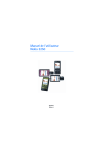
Lien public mis à jour
Le lien public vers votre chat a été mis à jour.